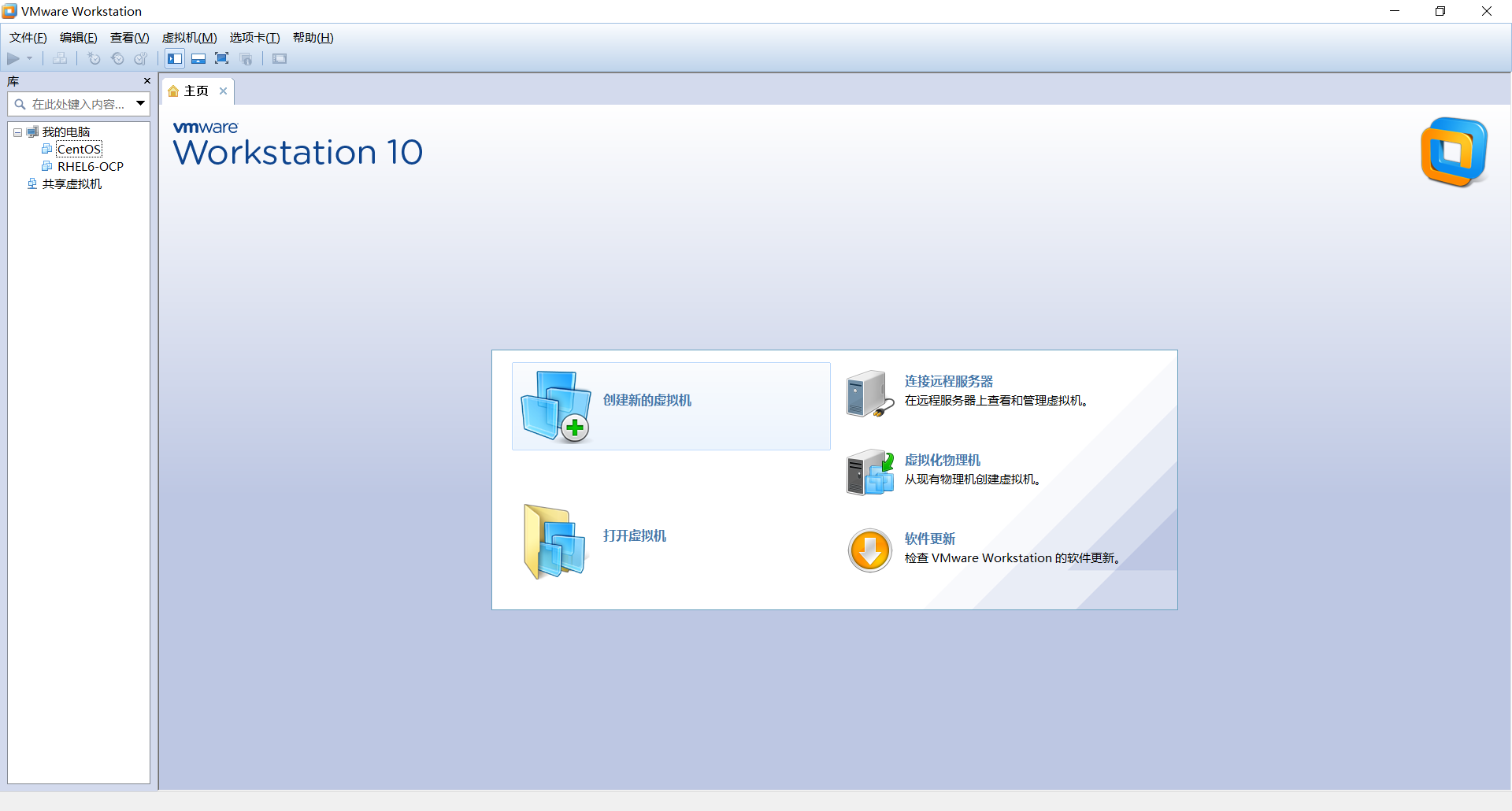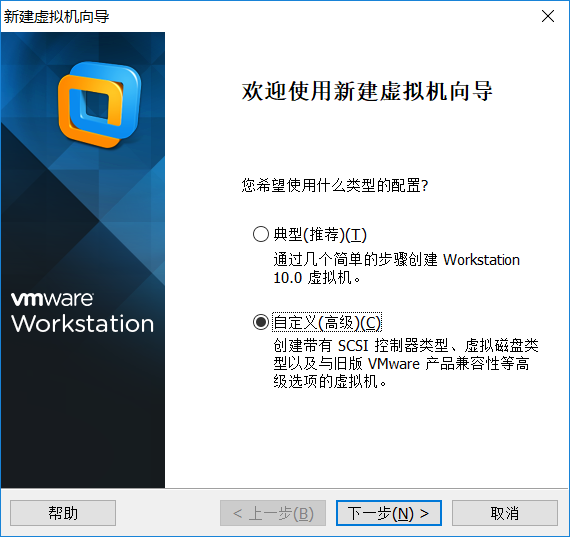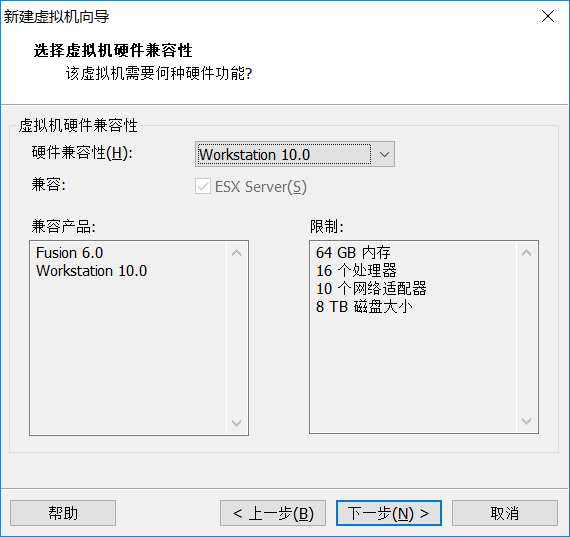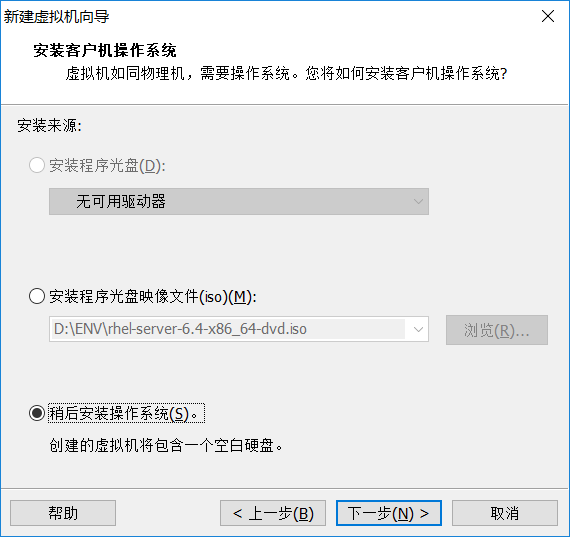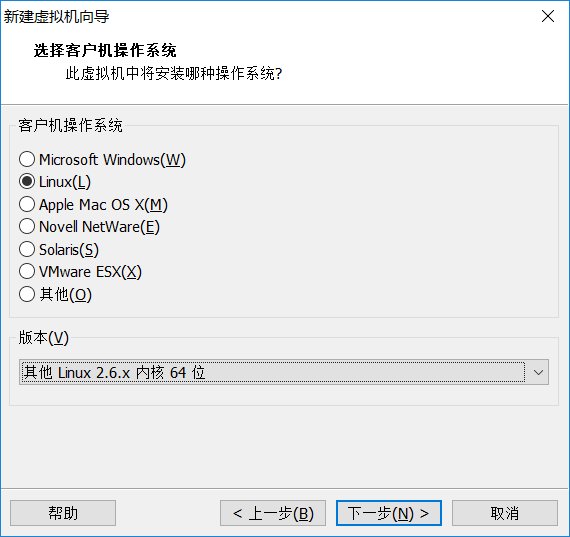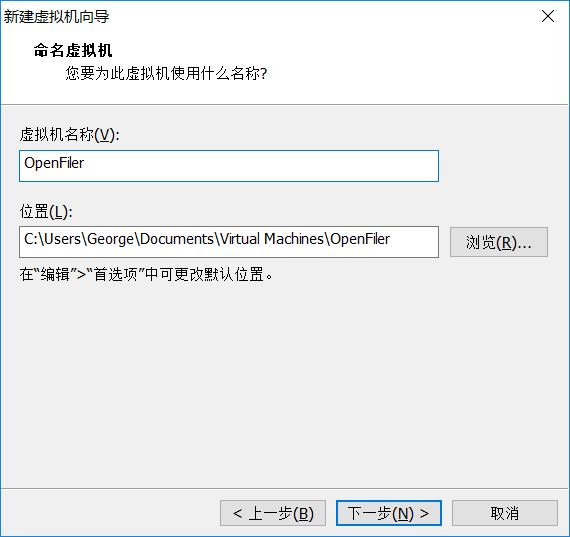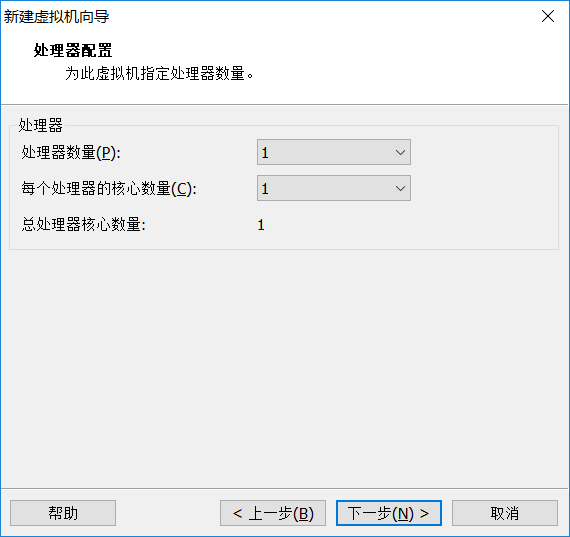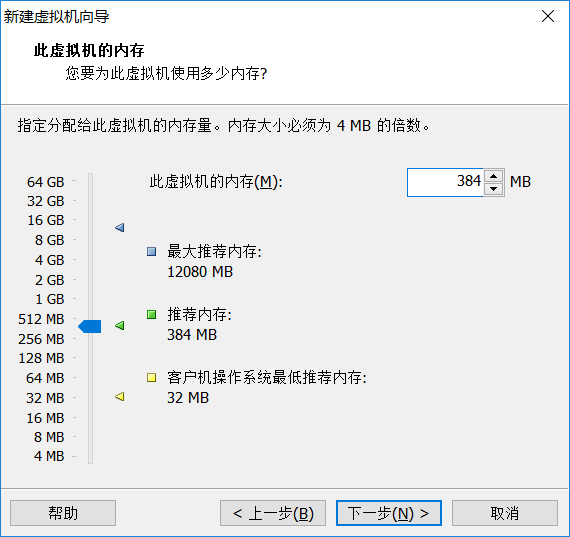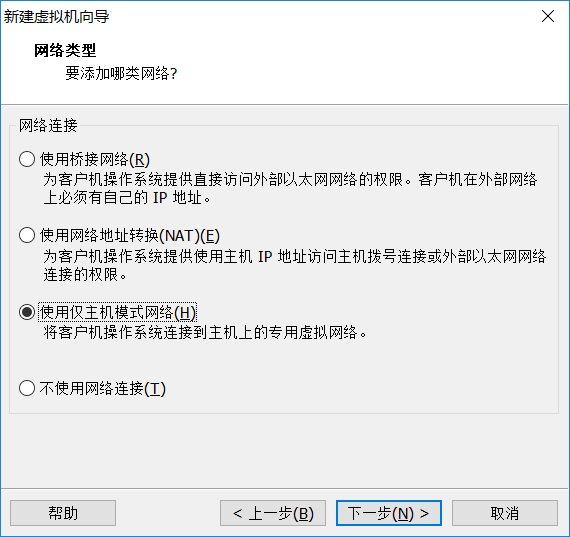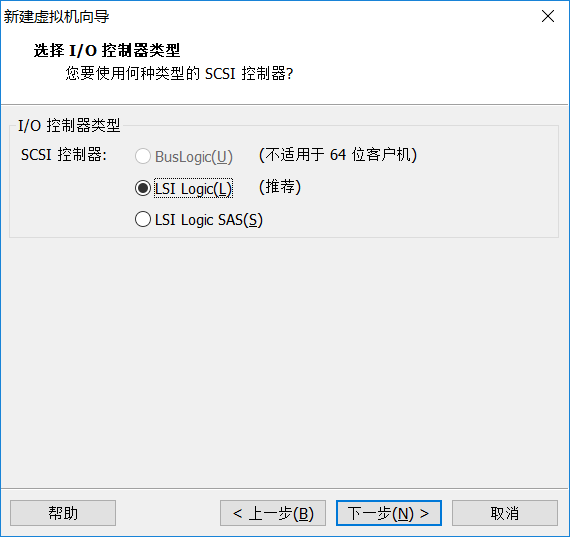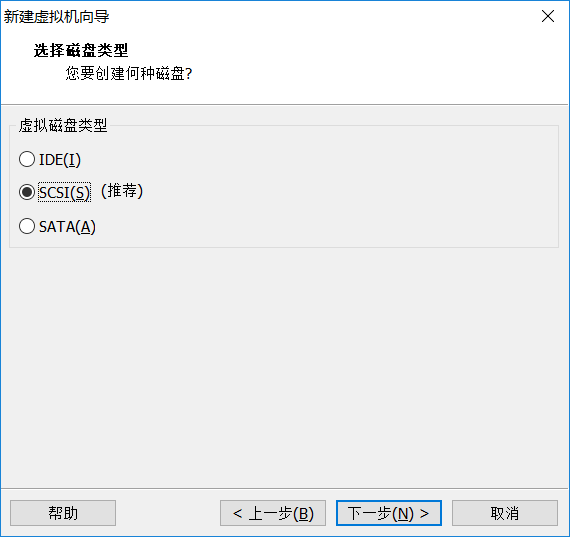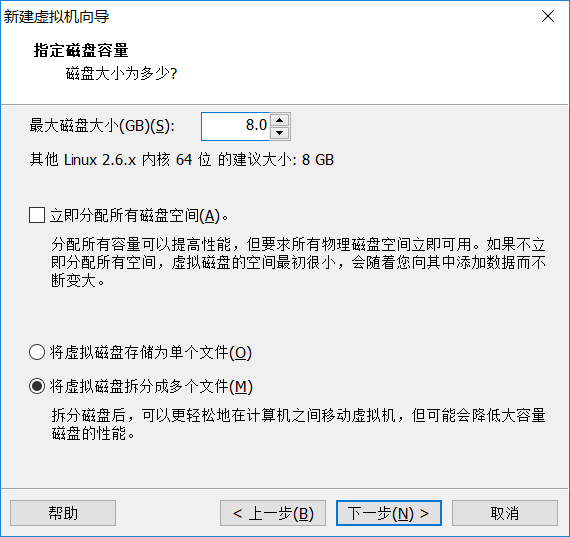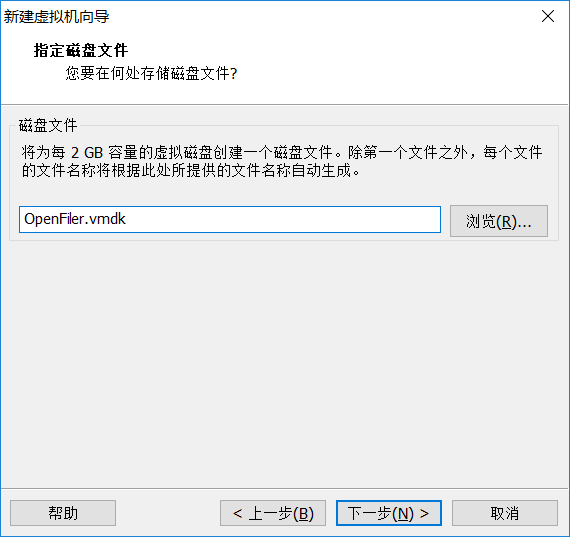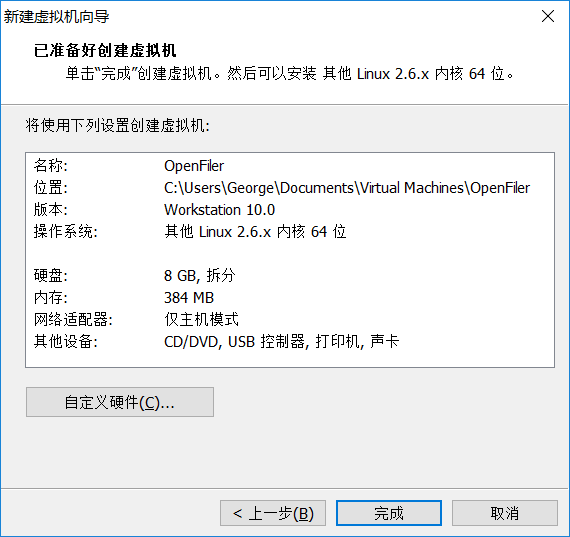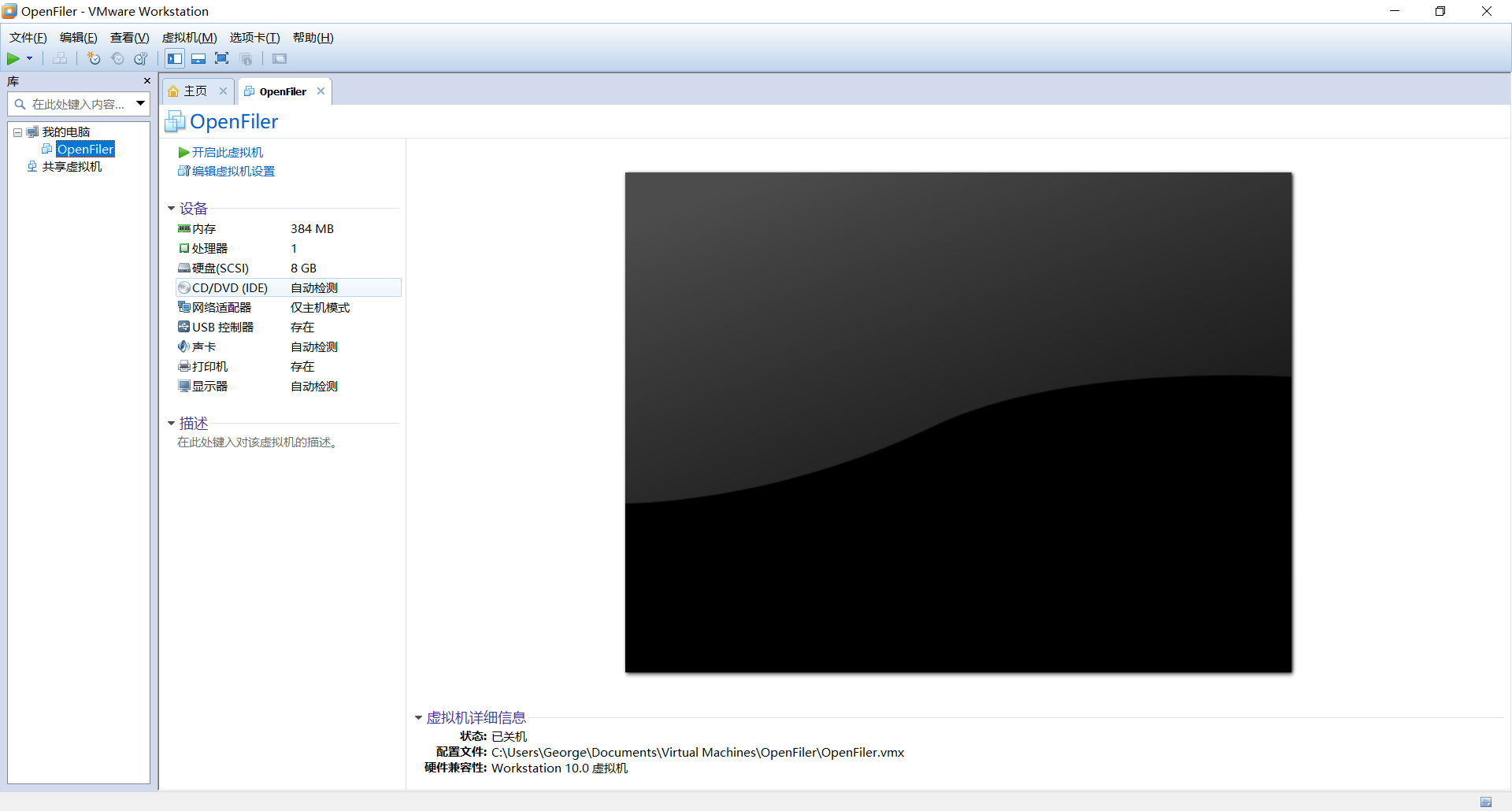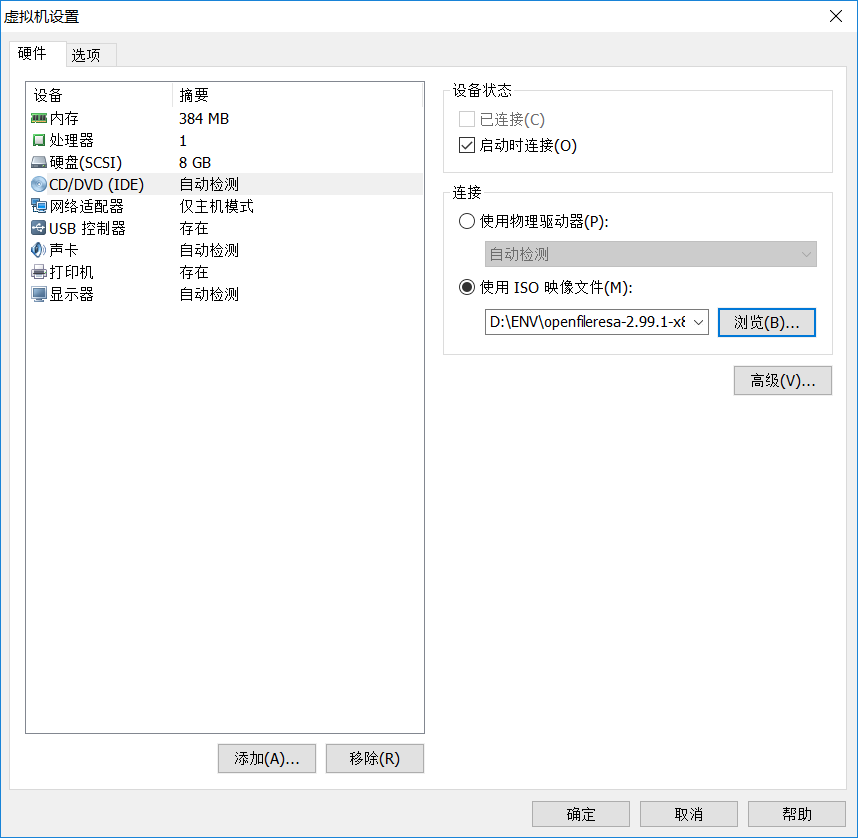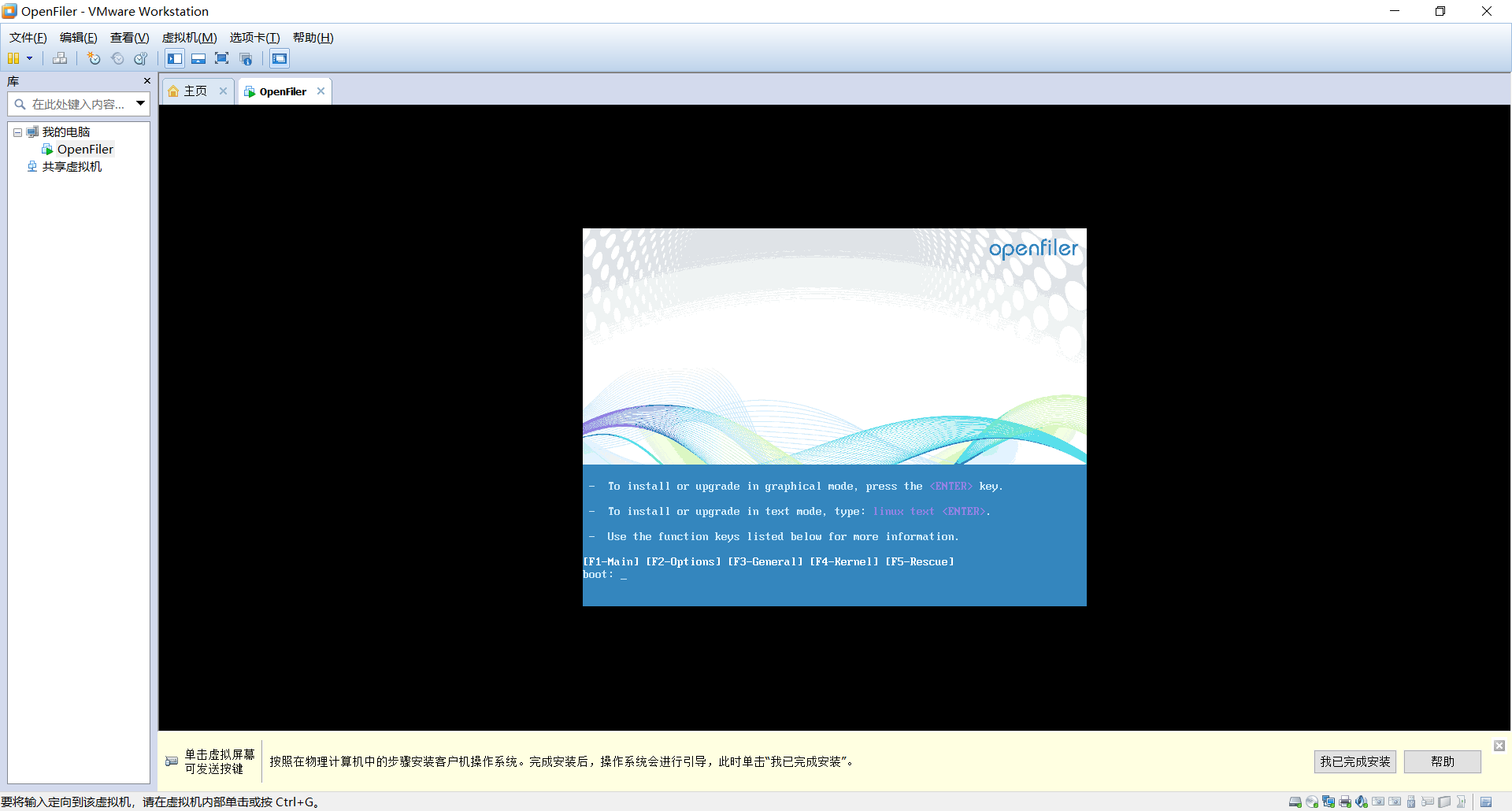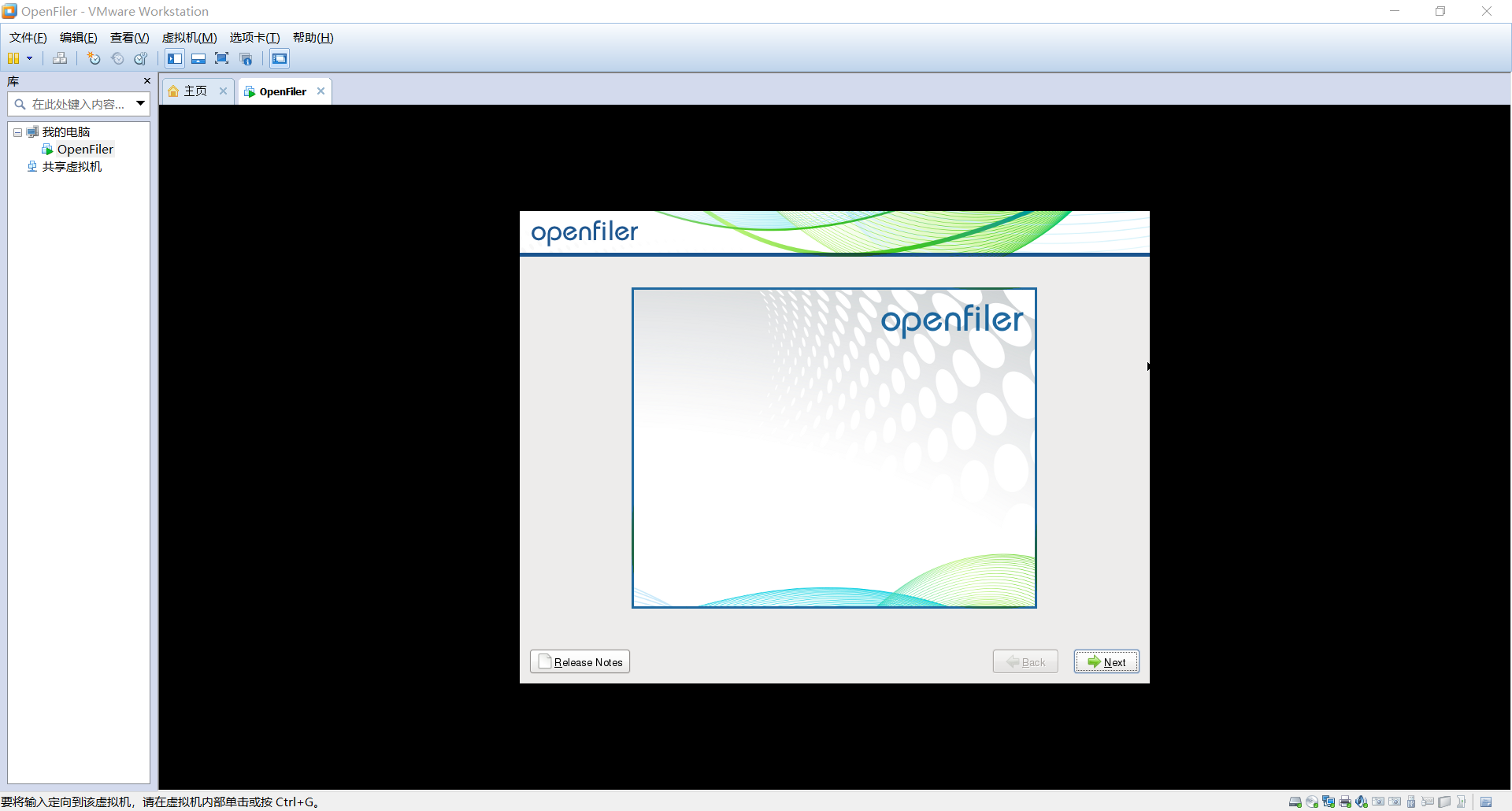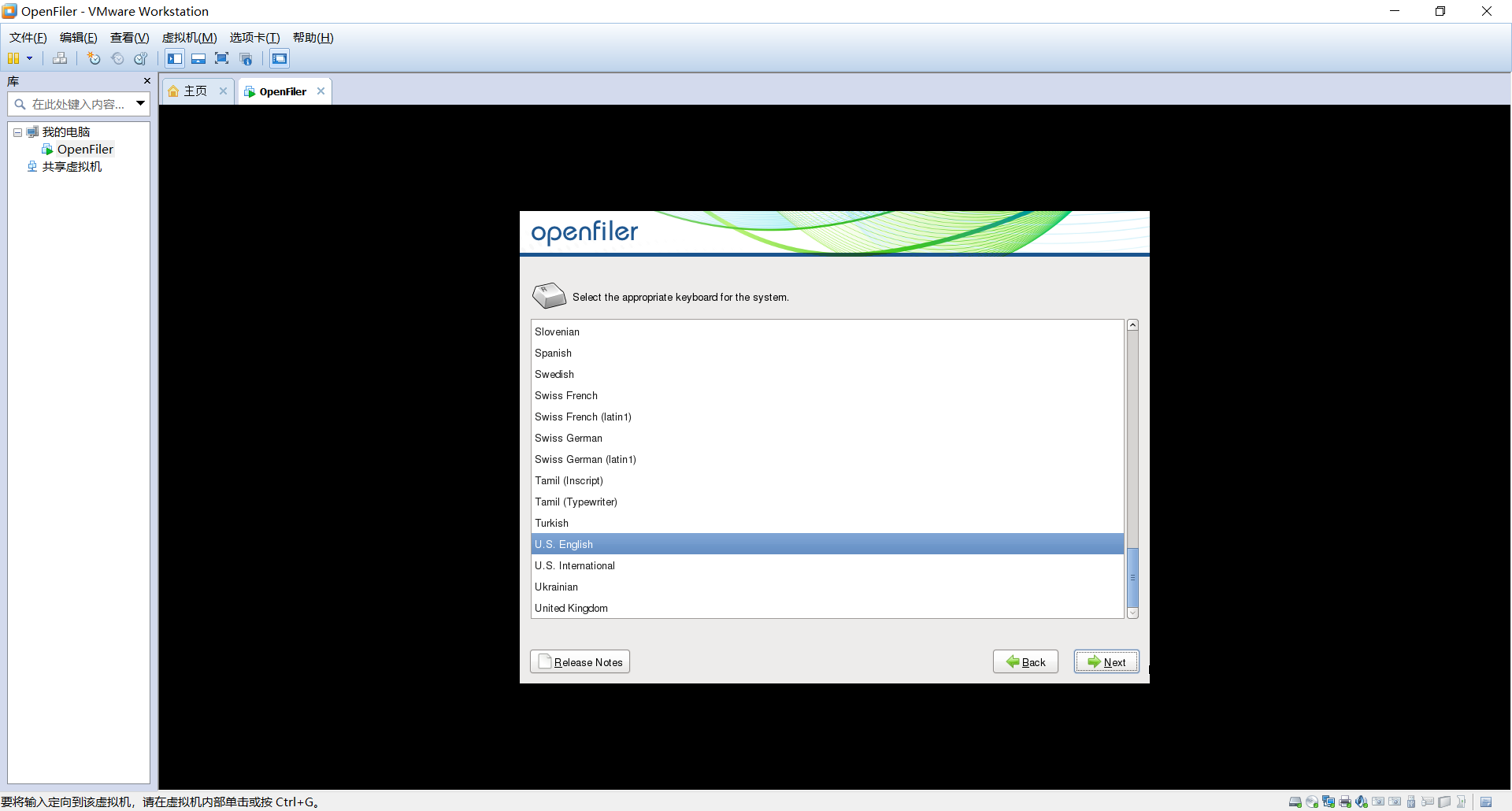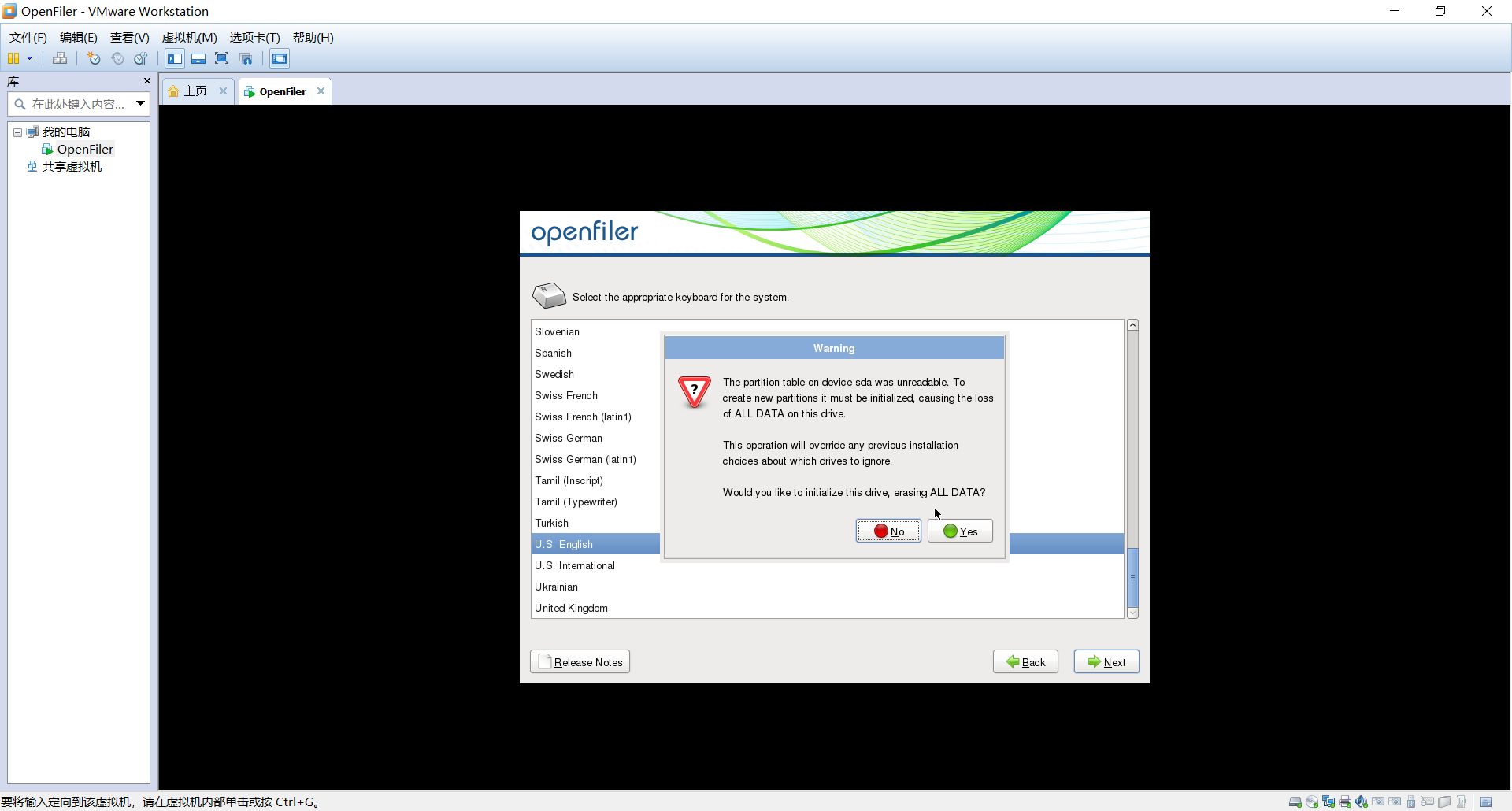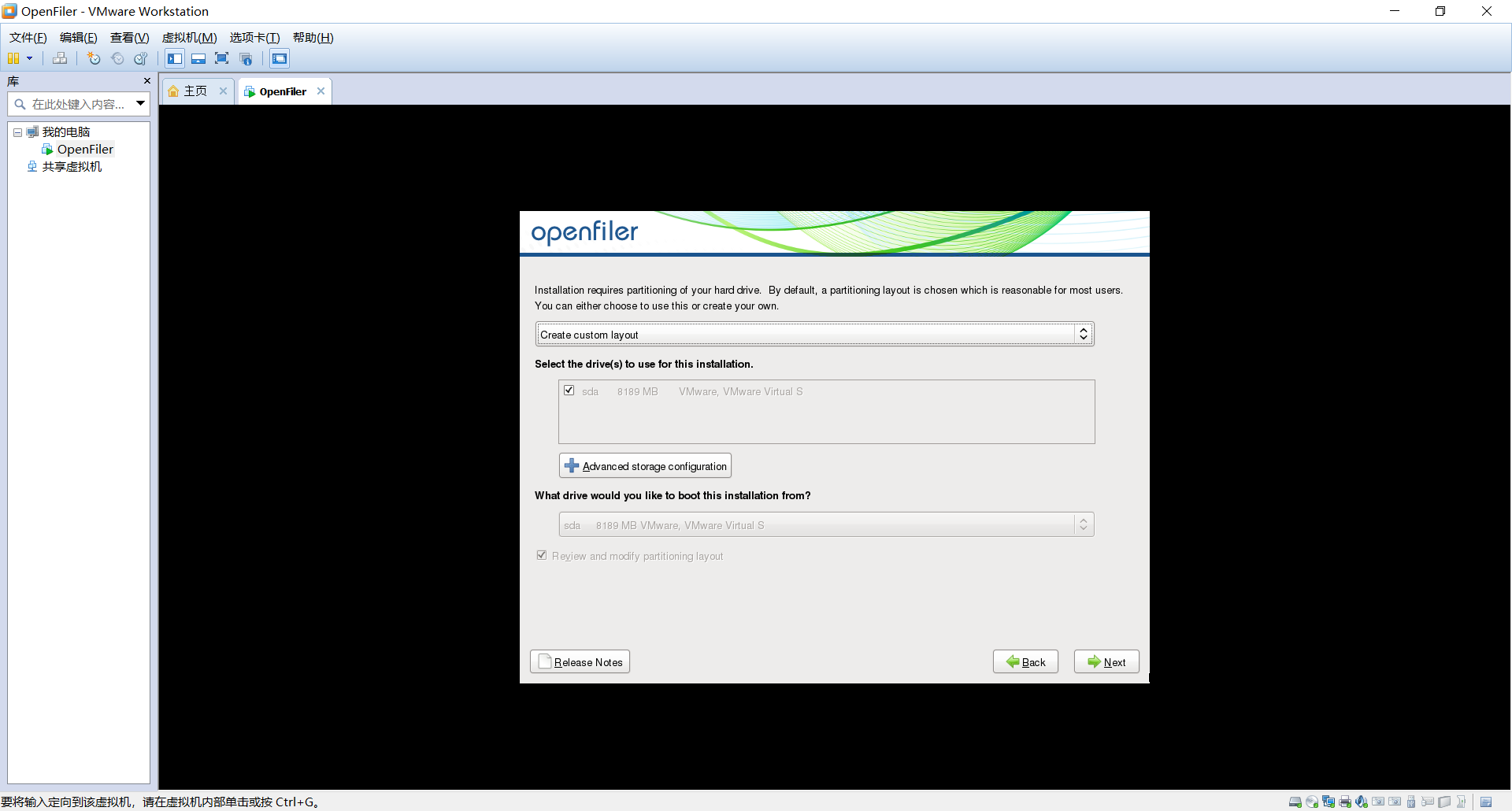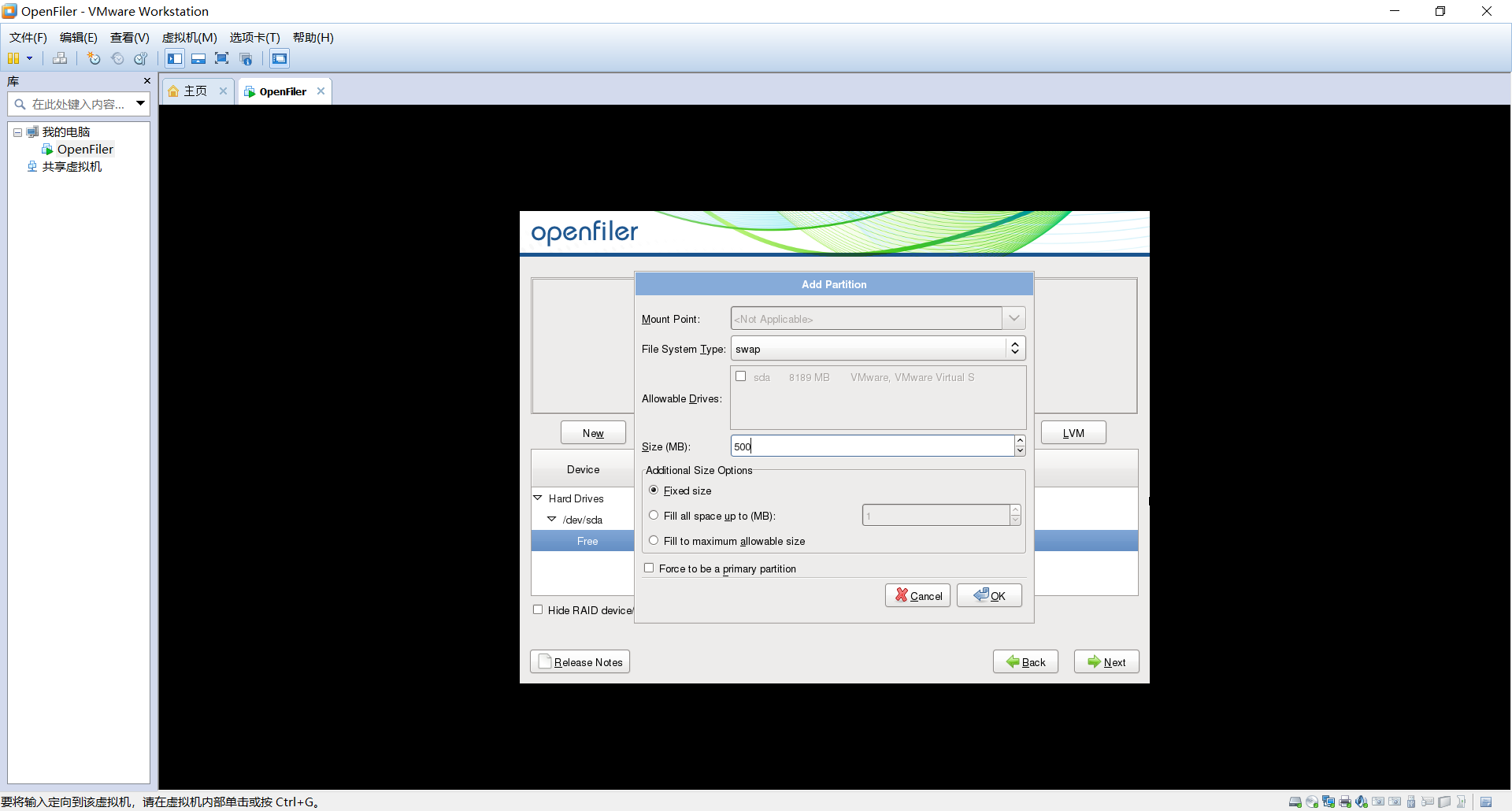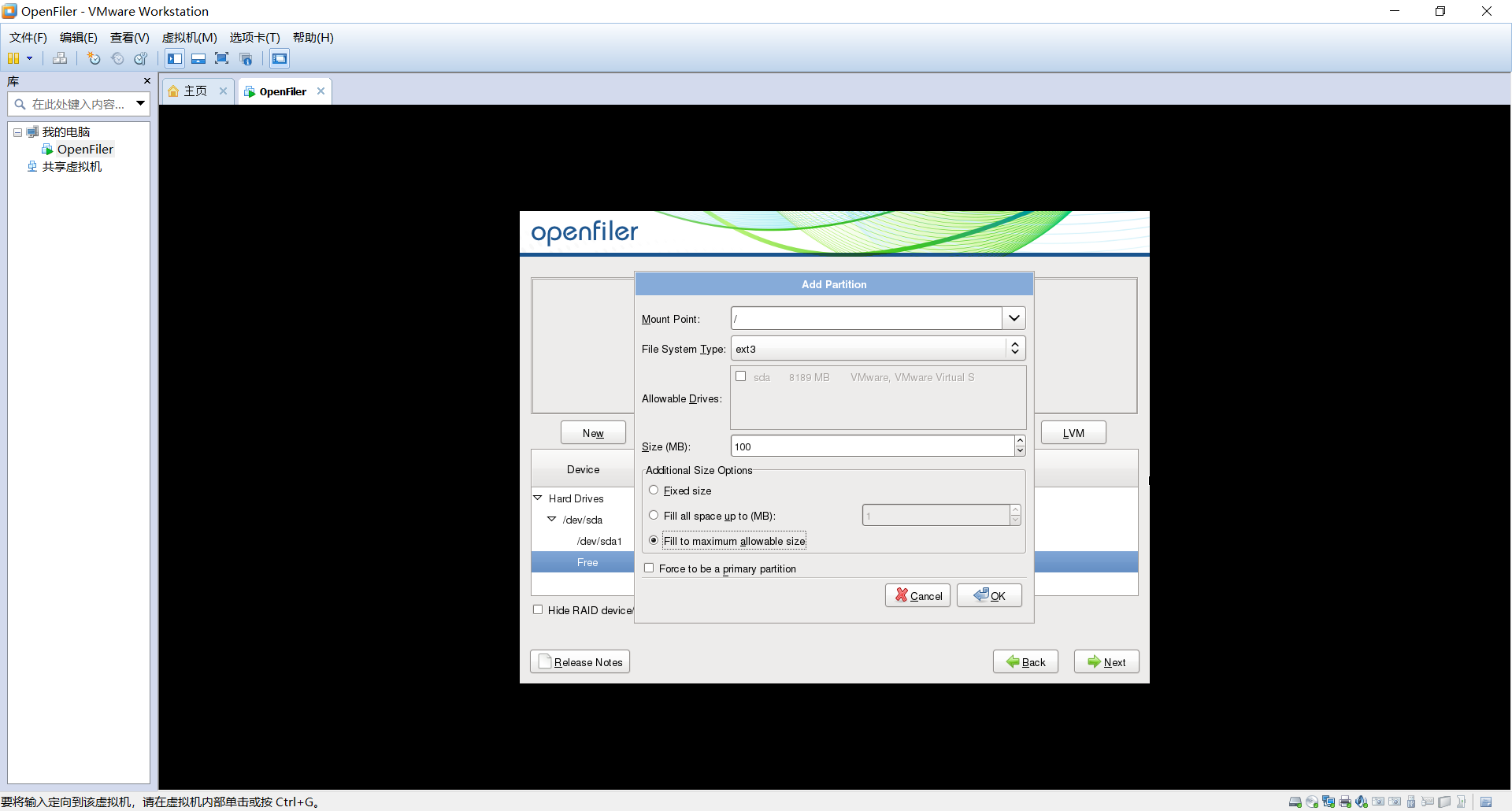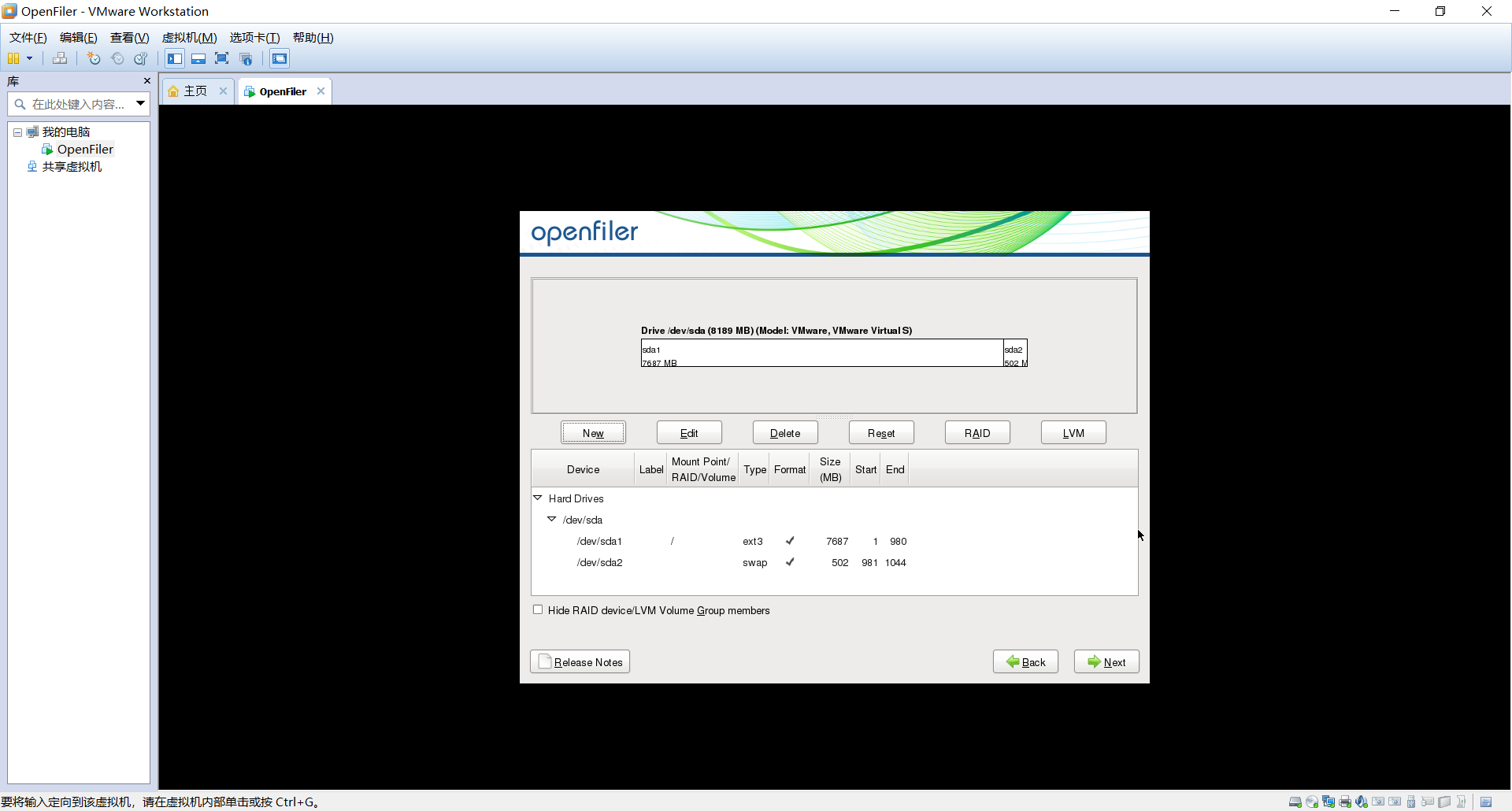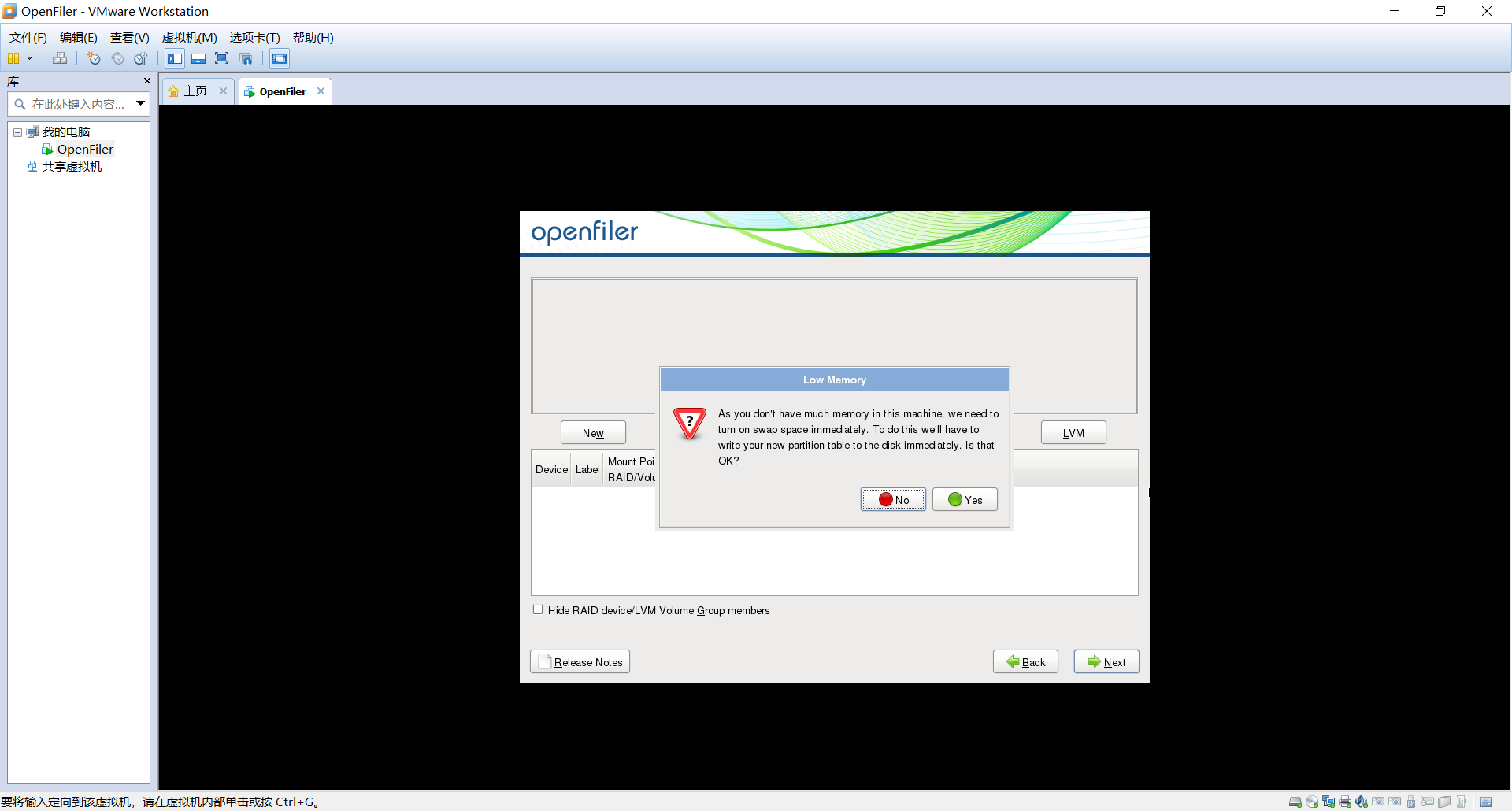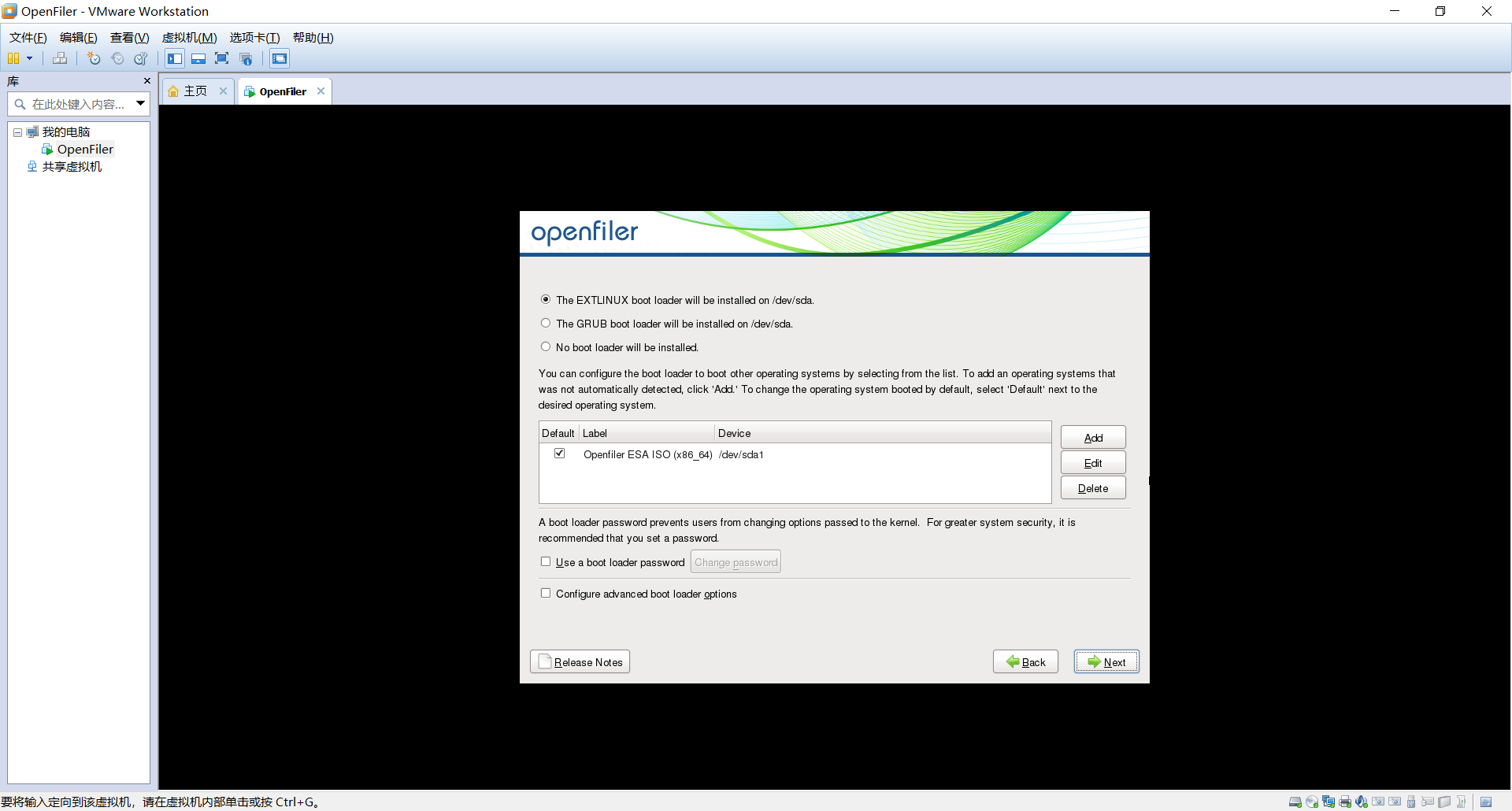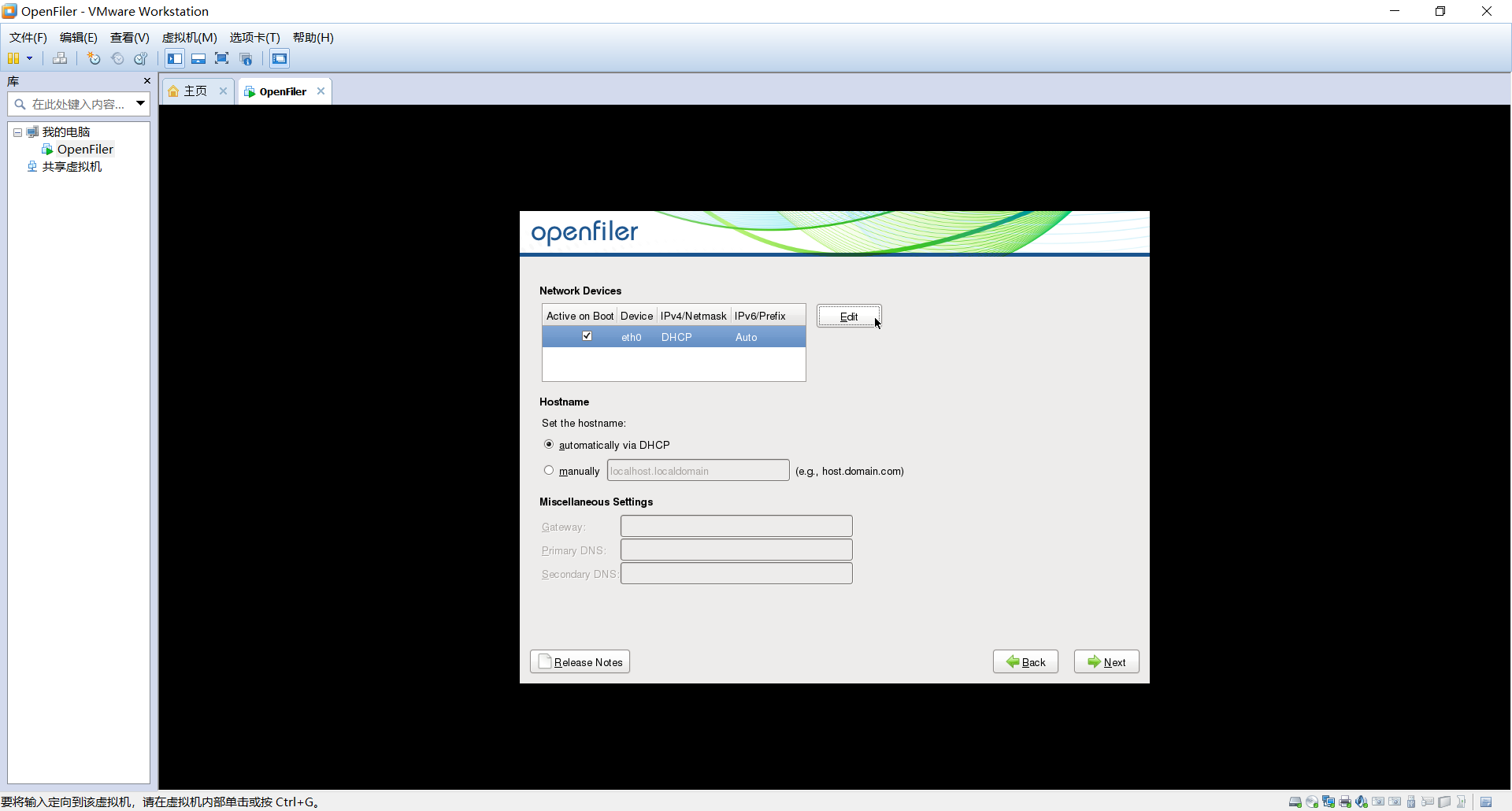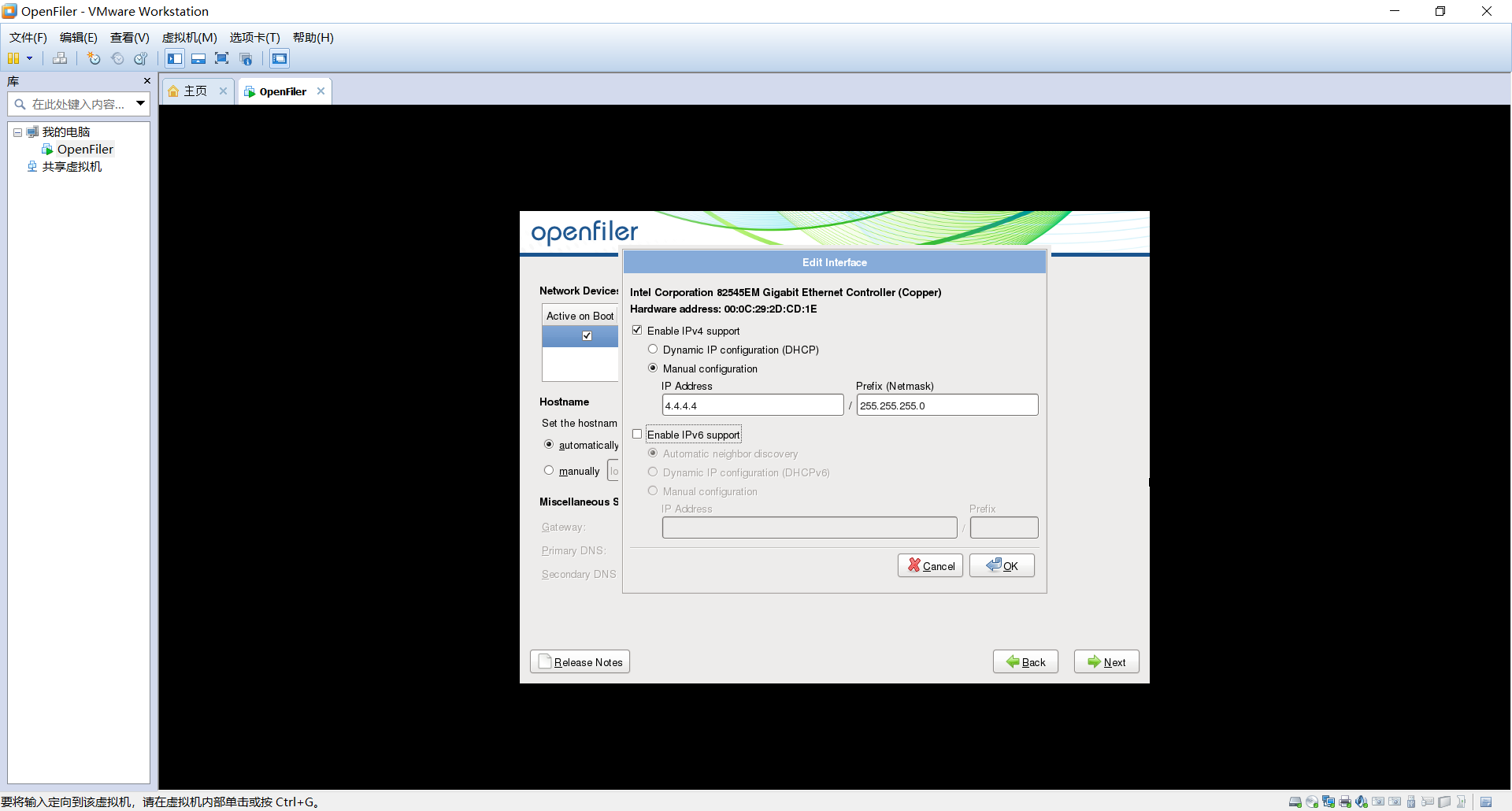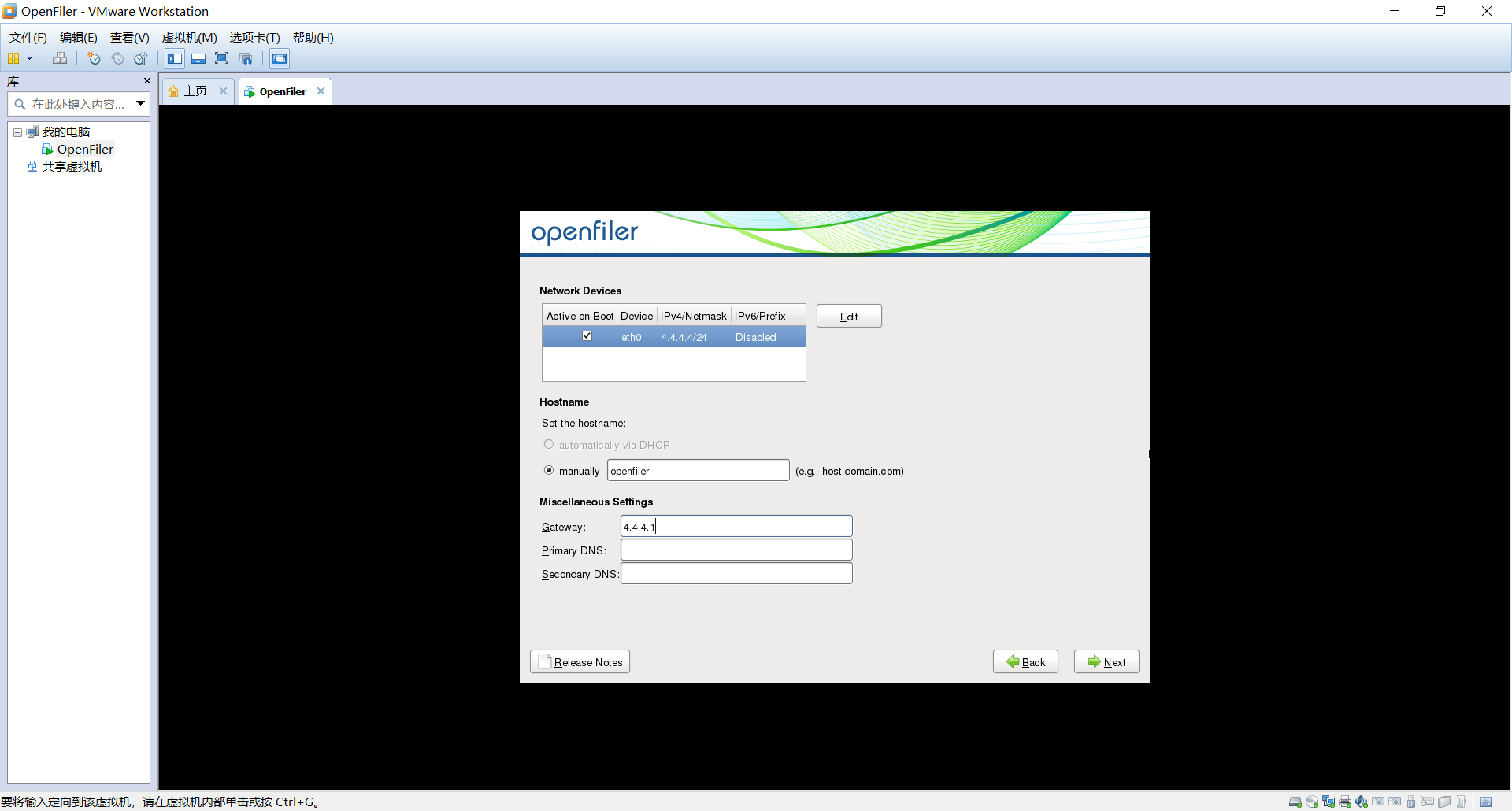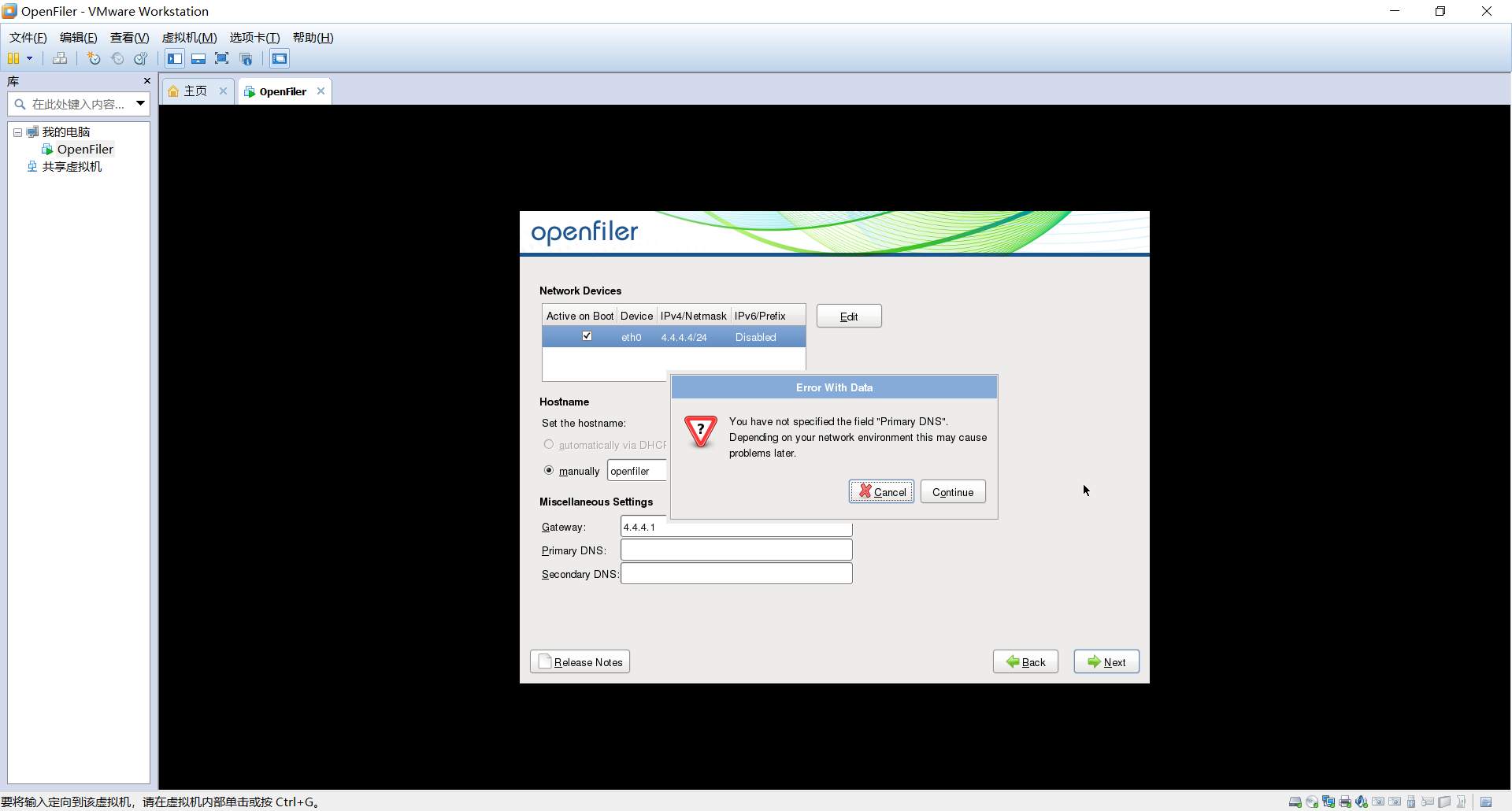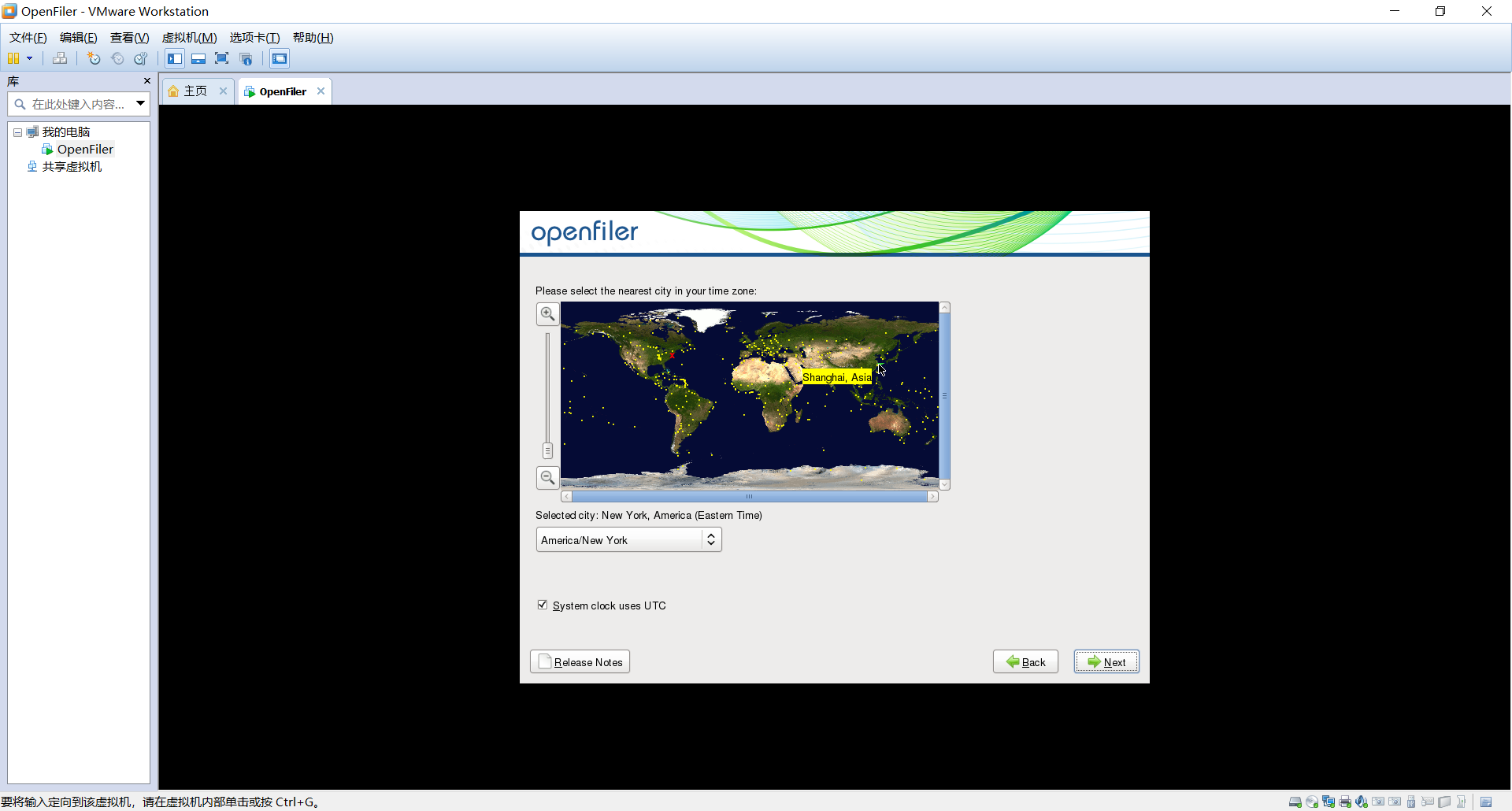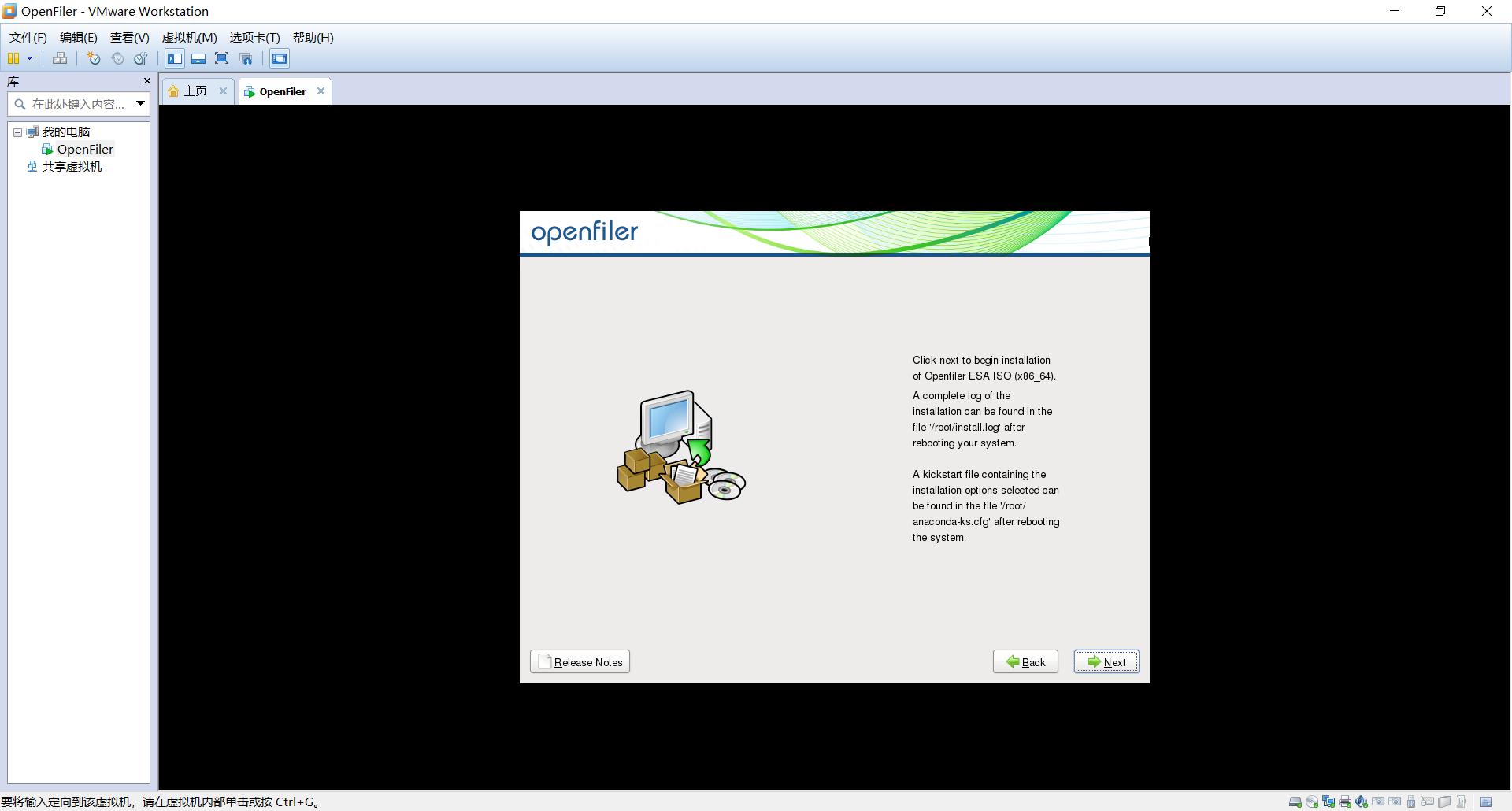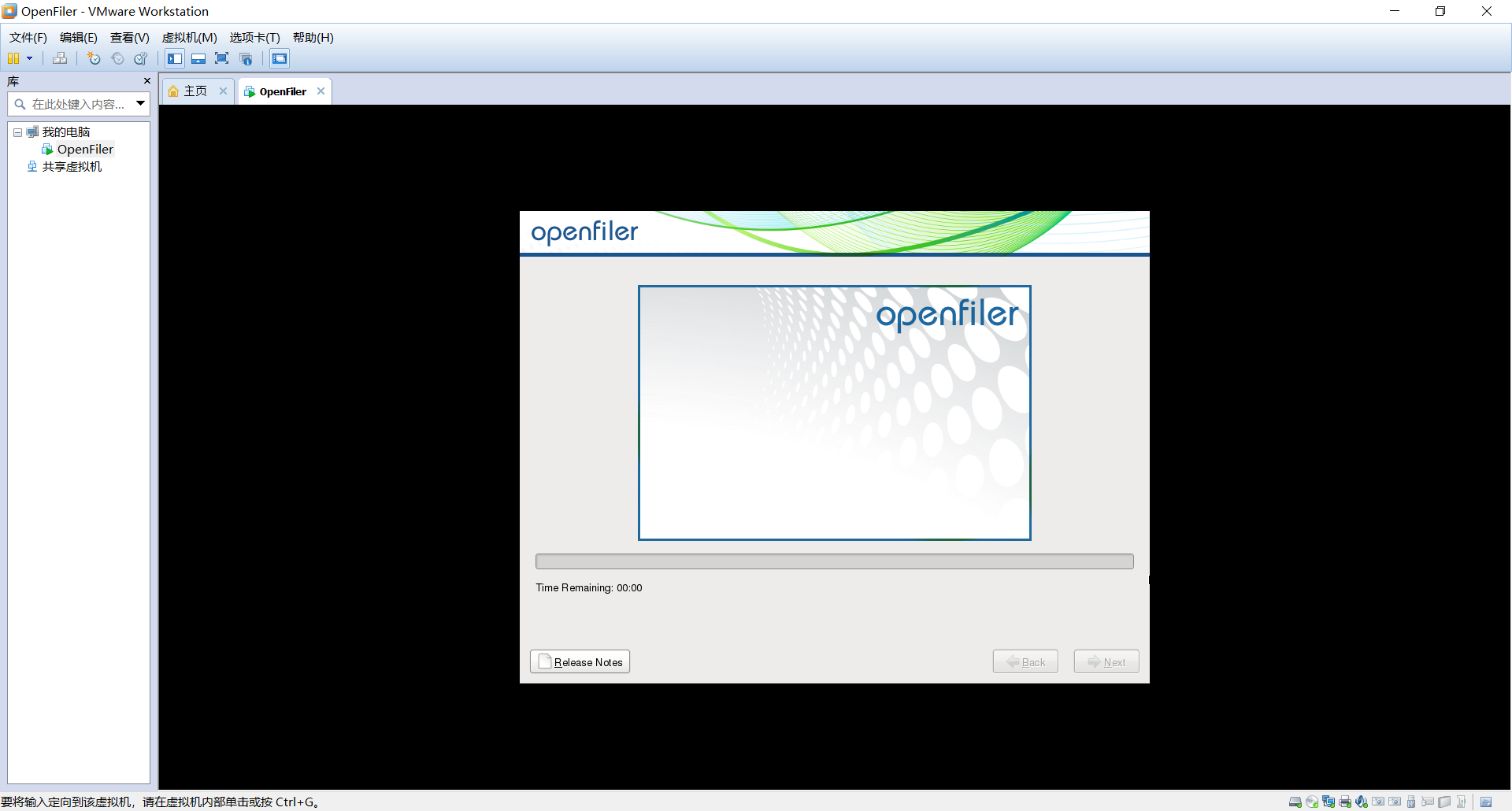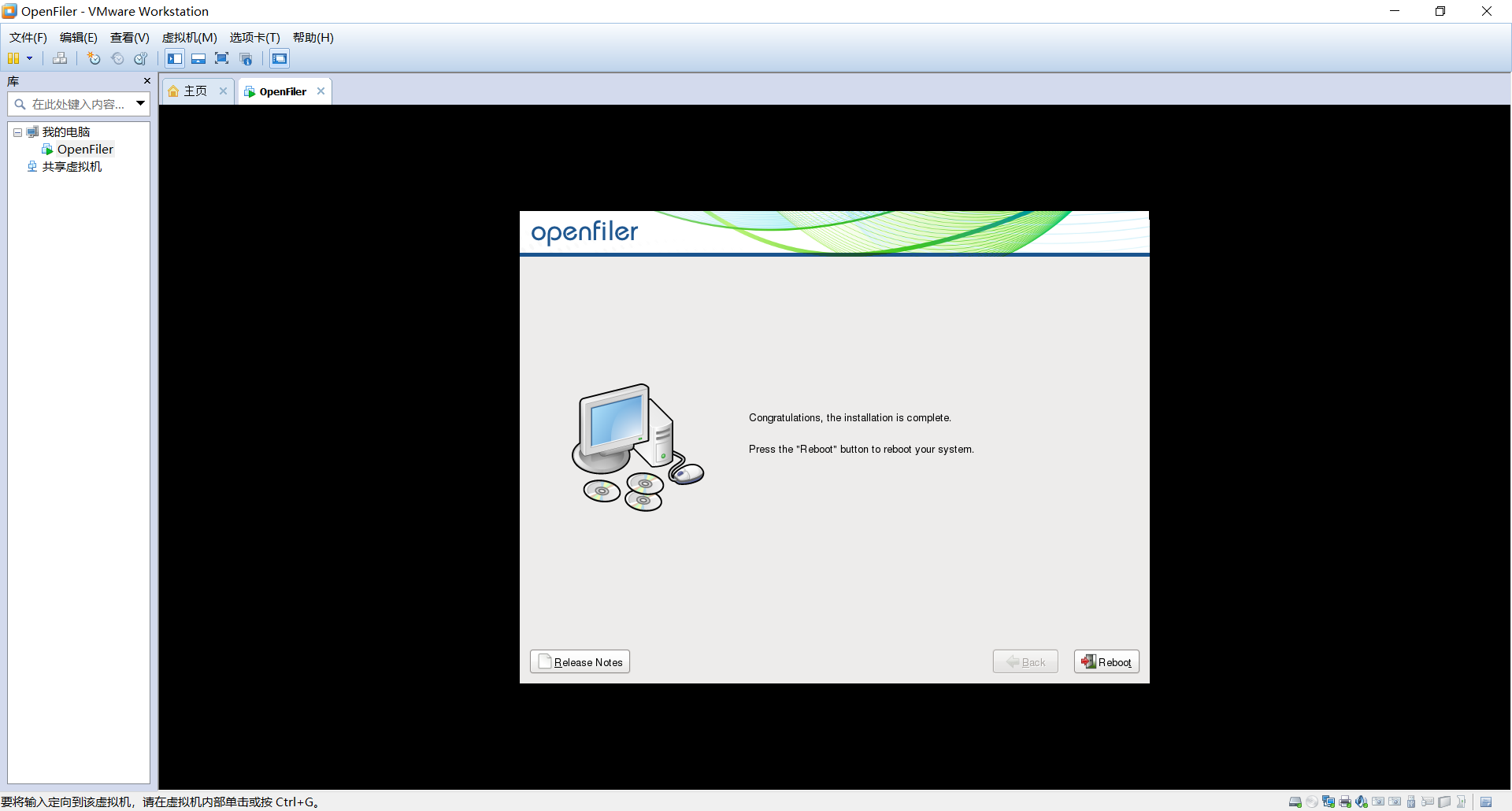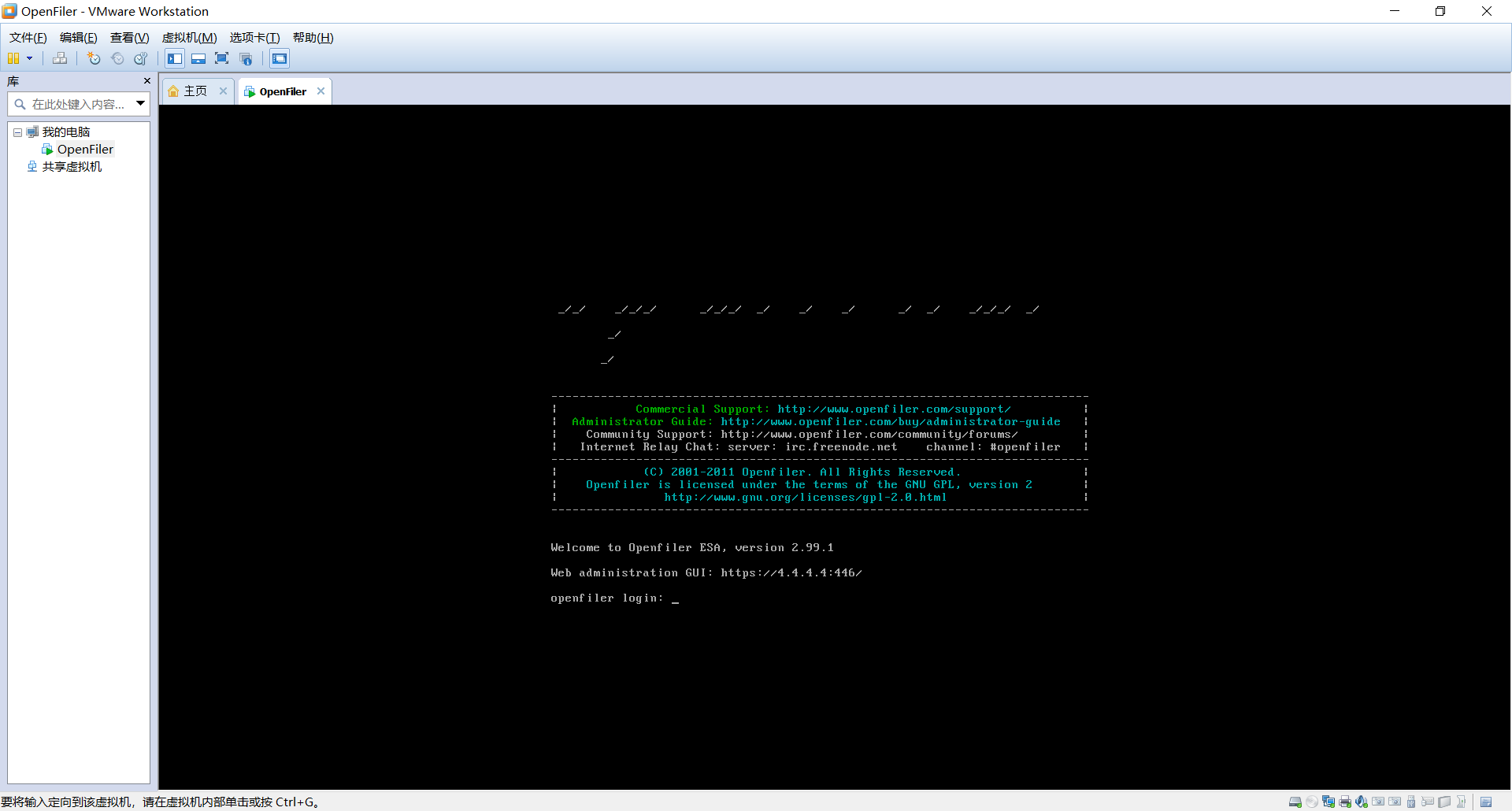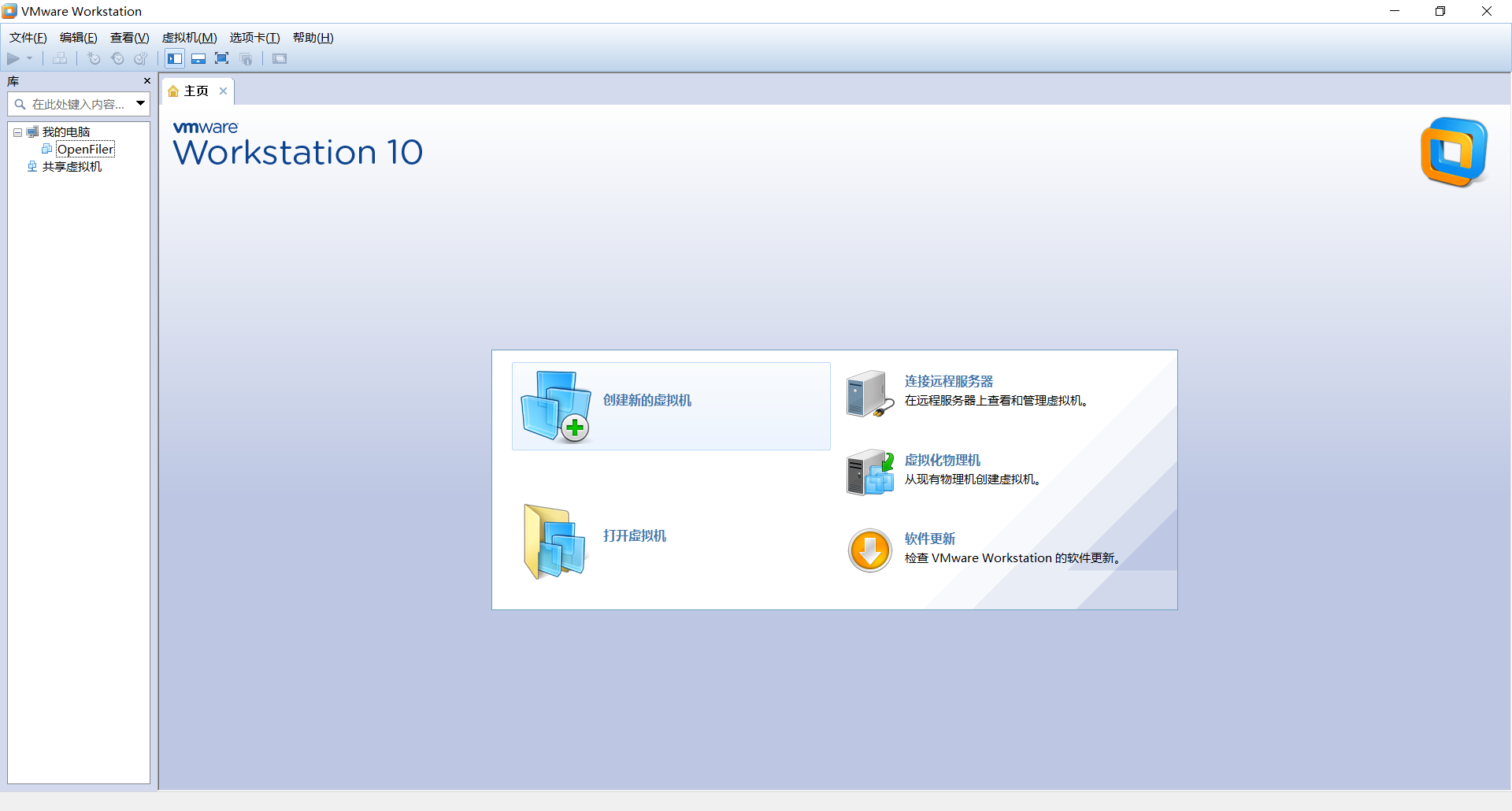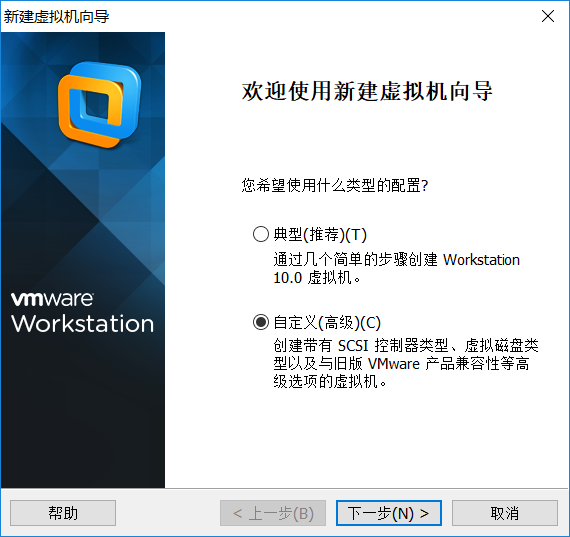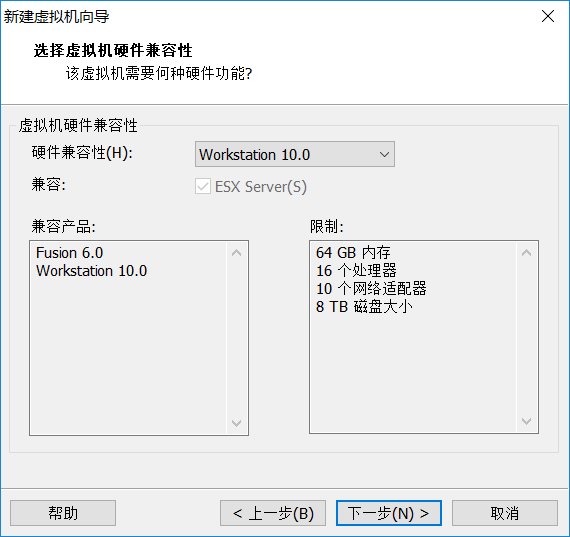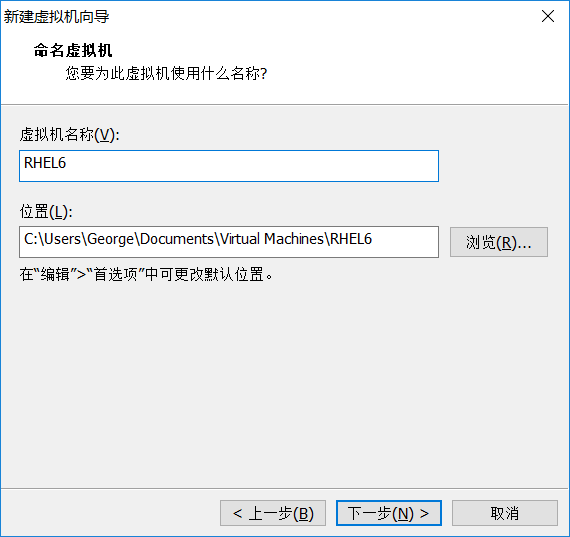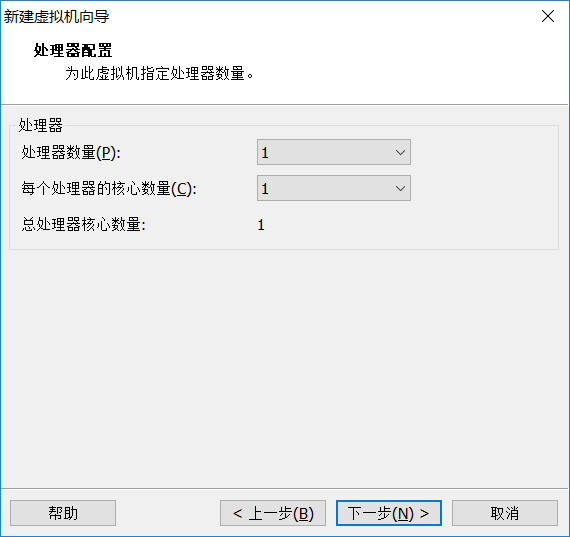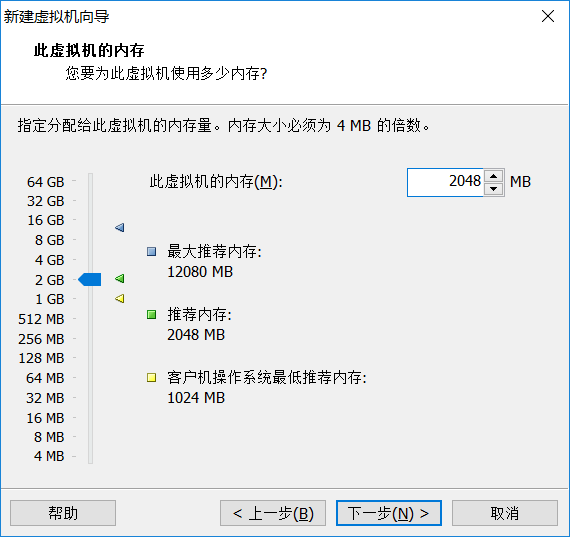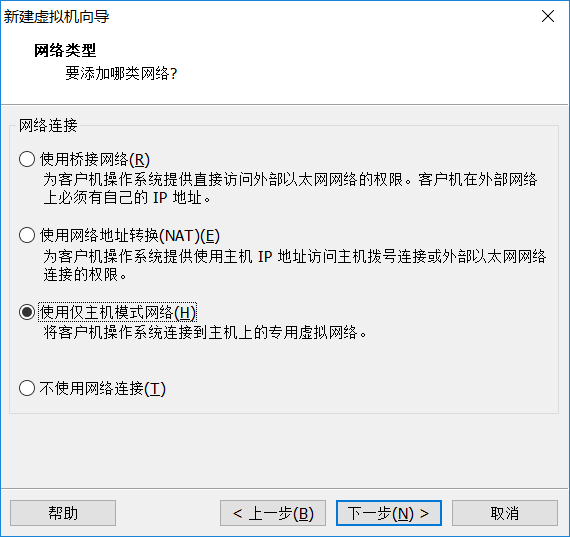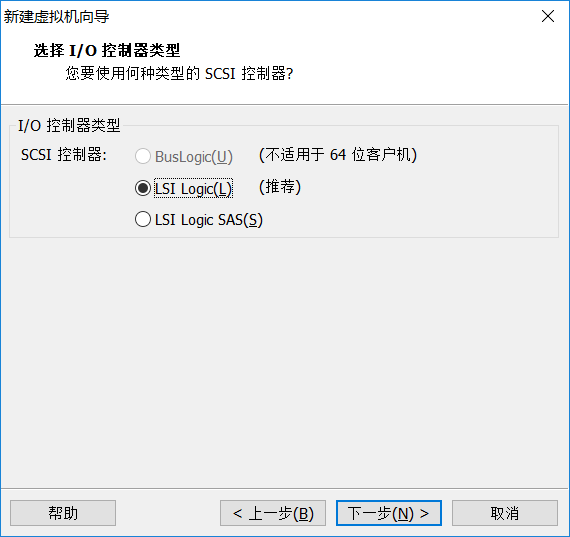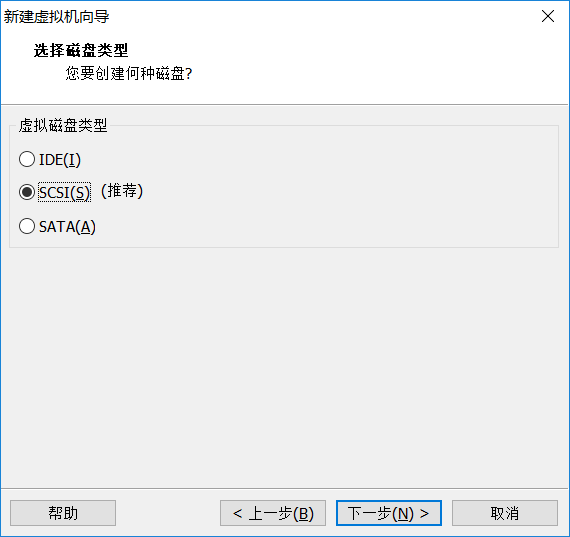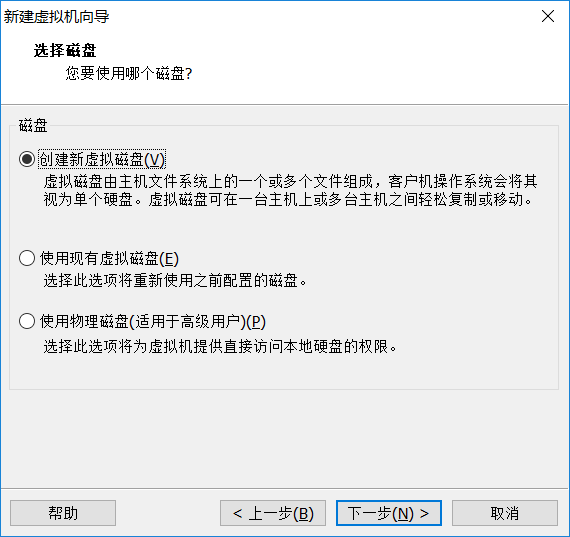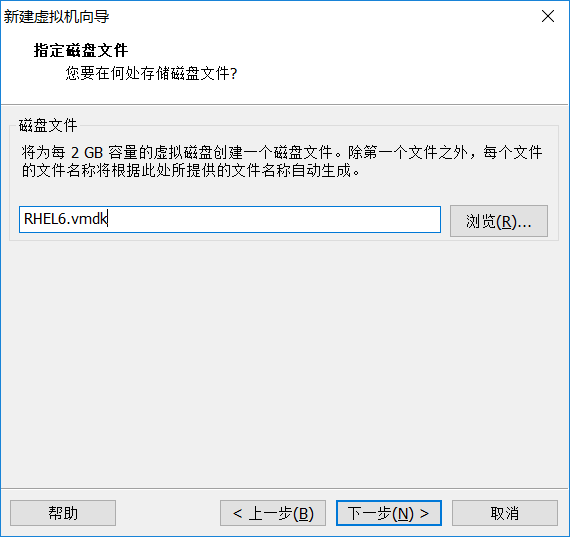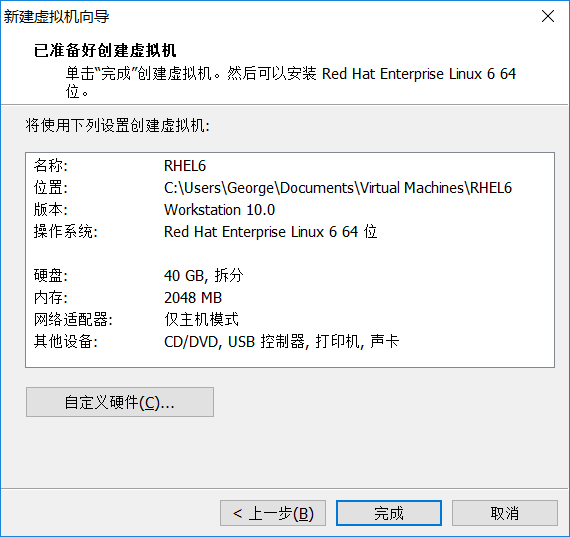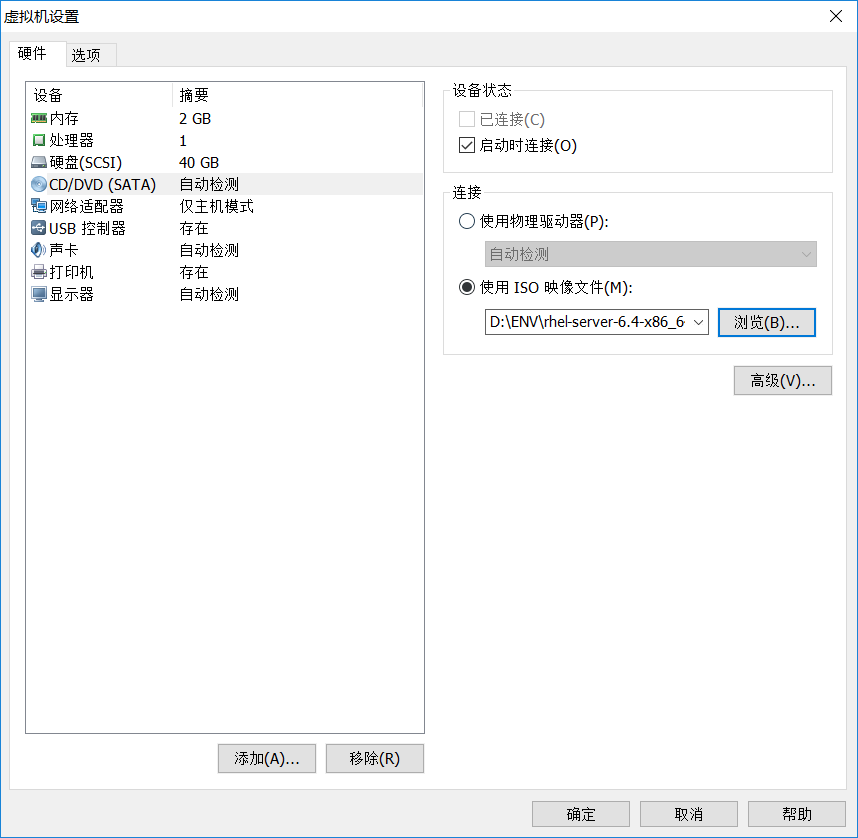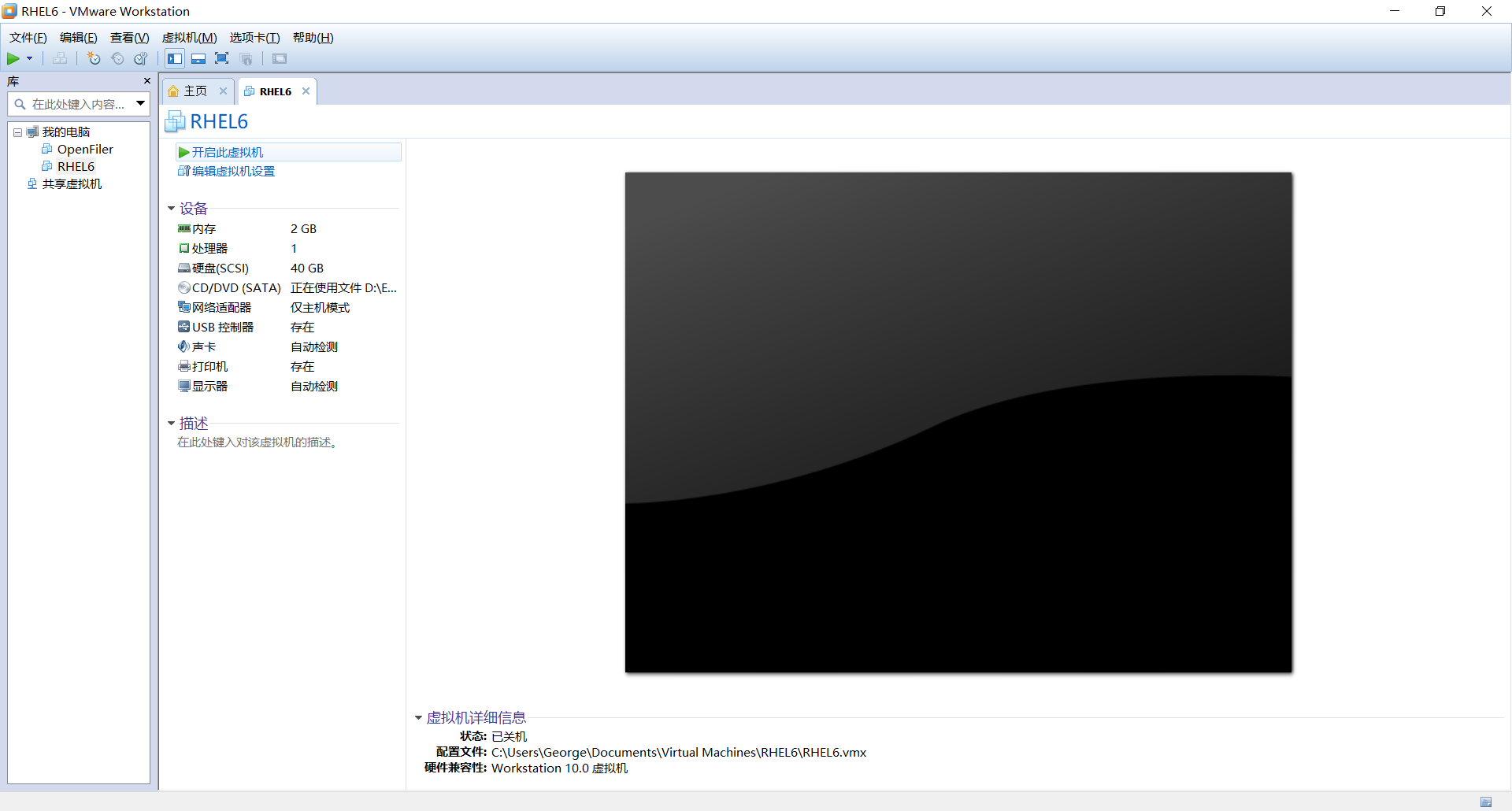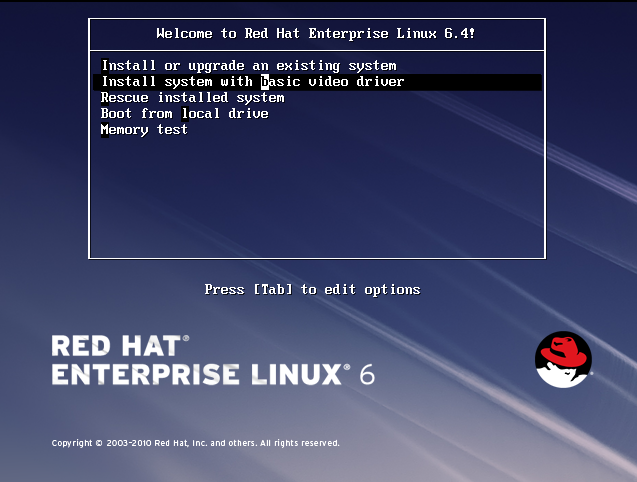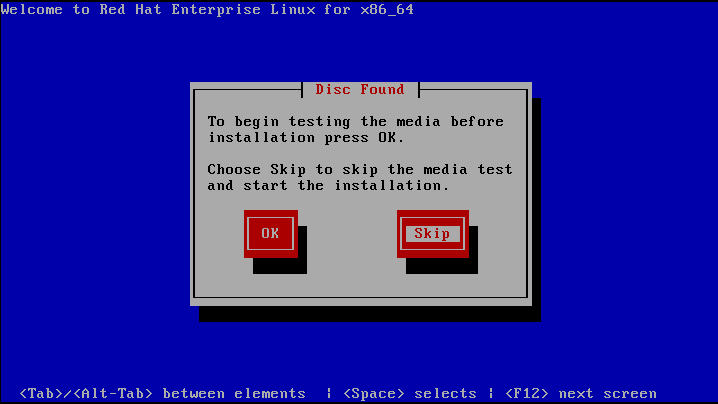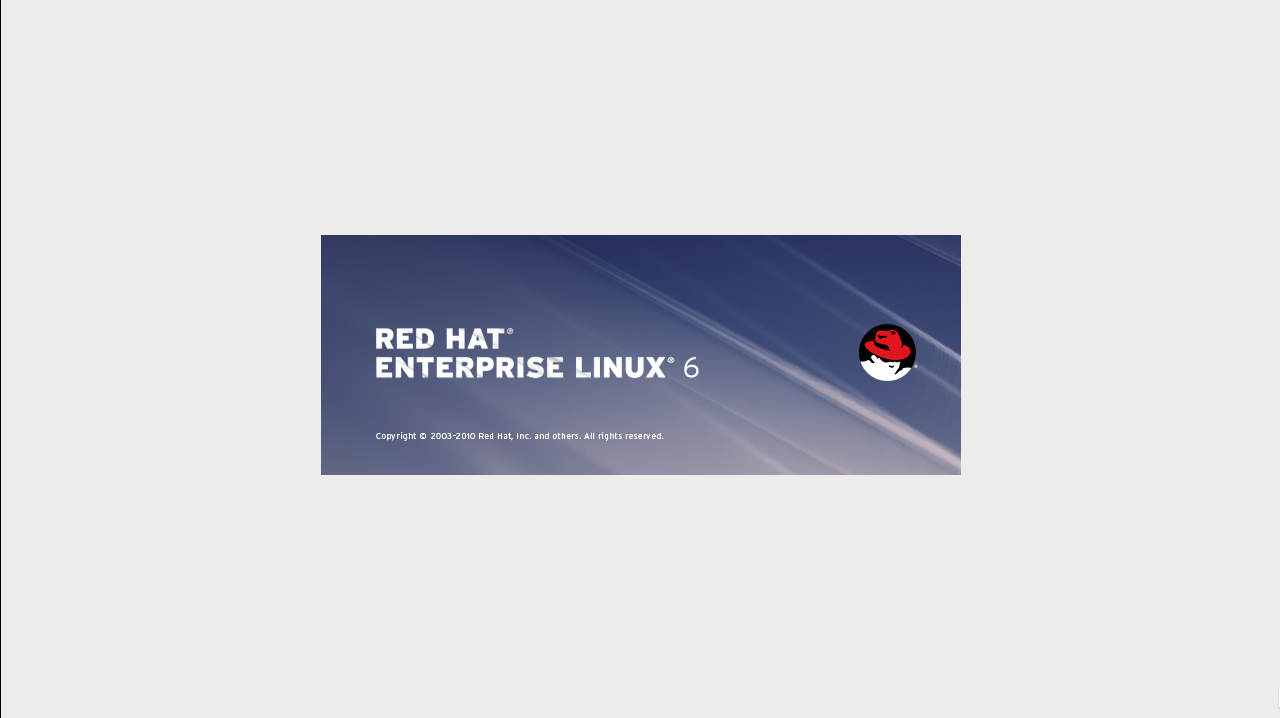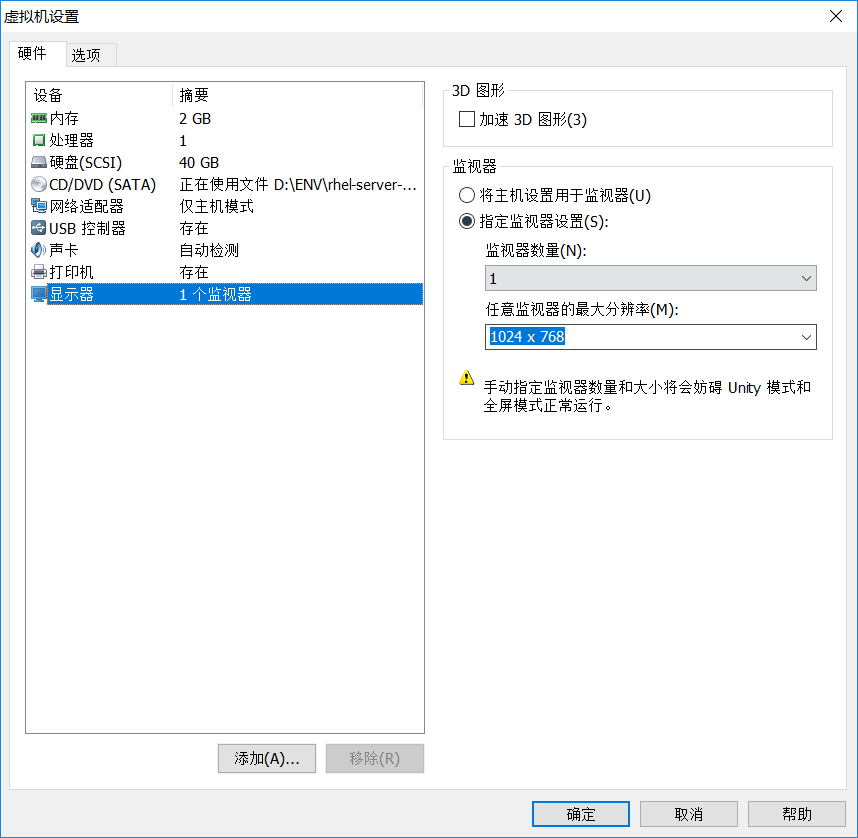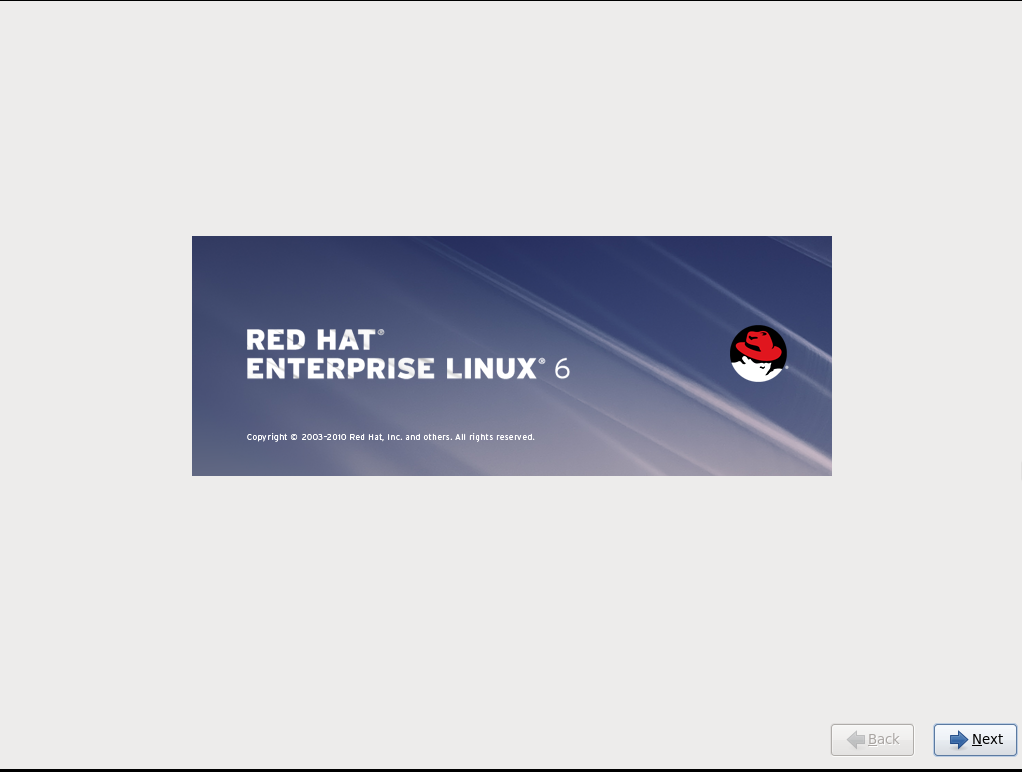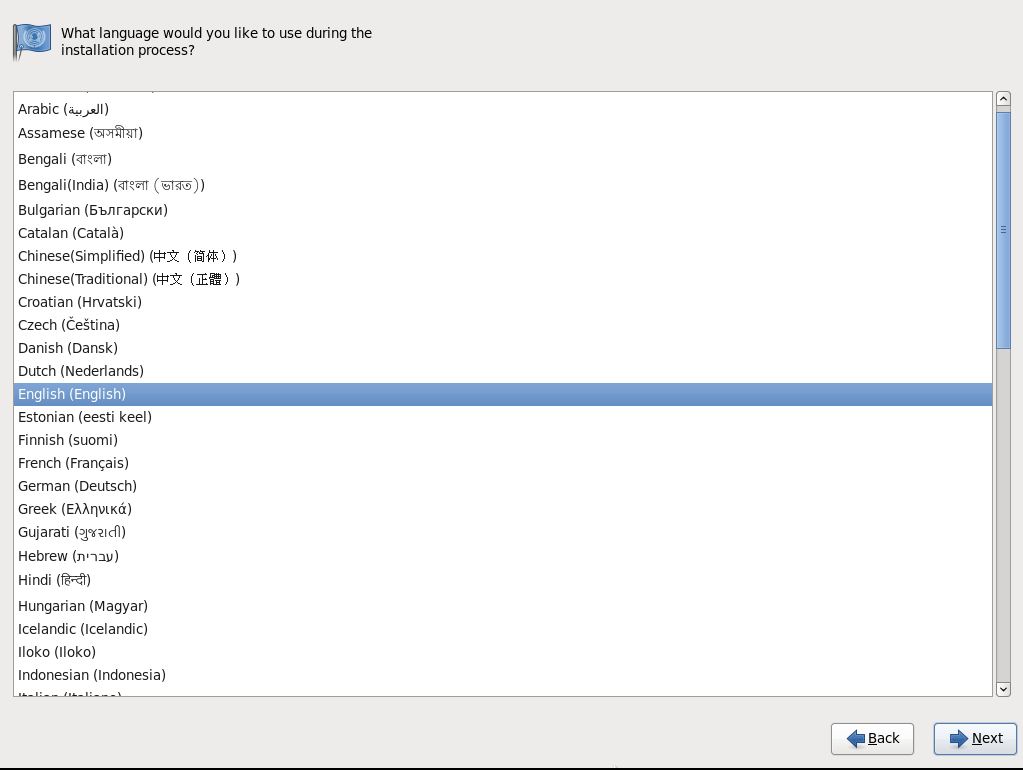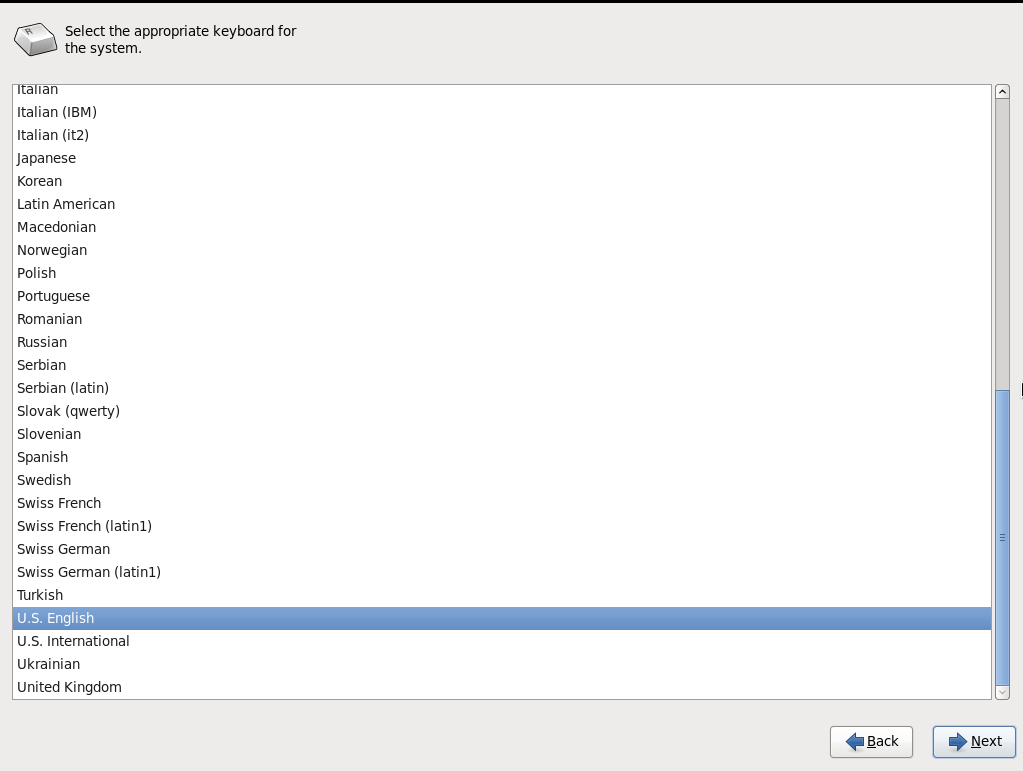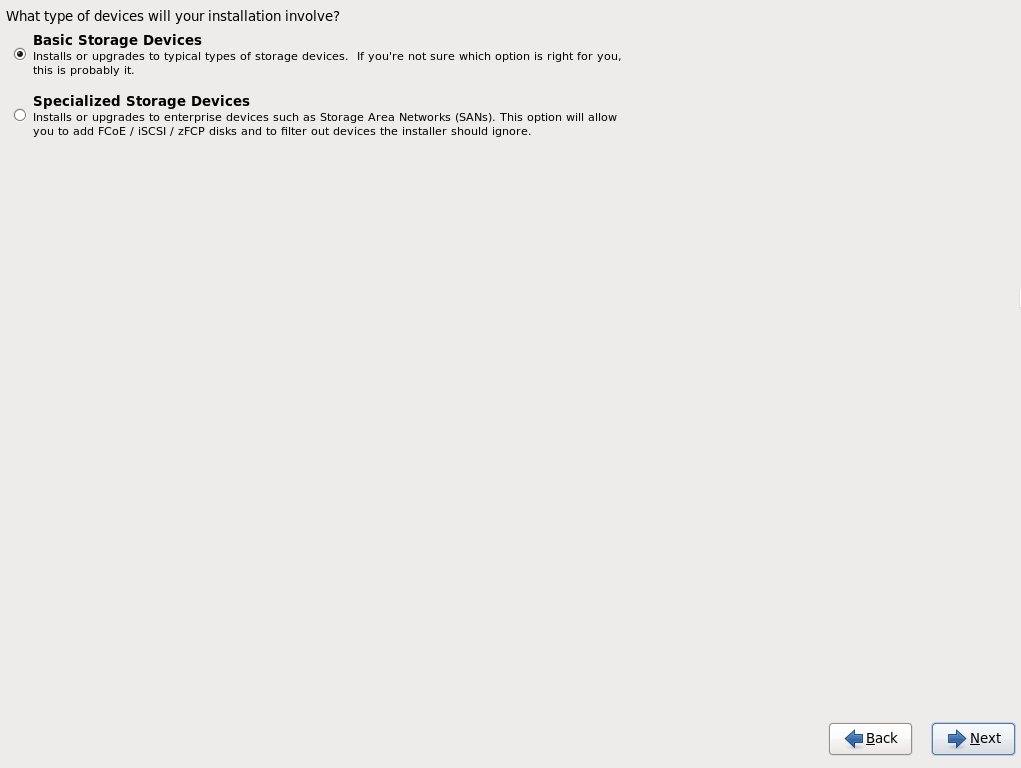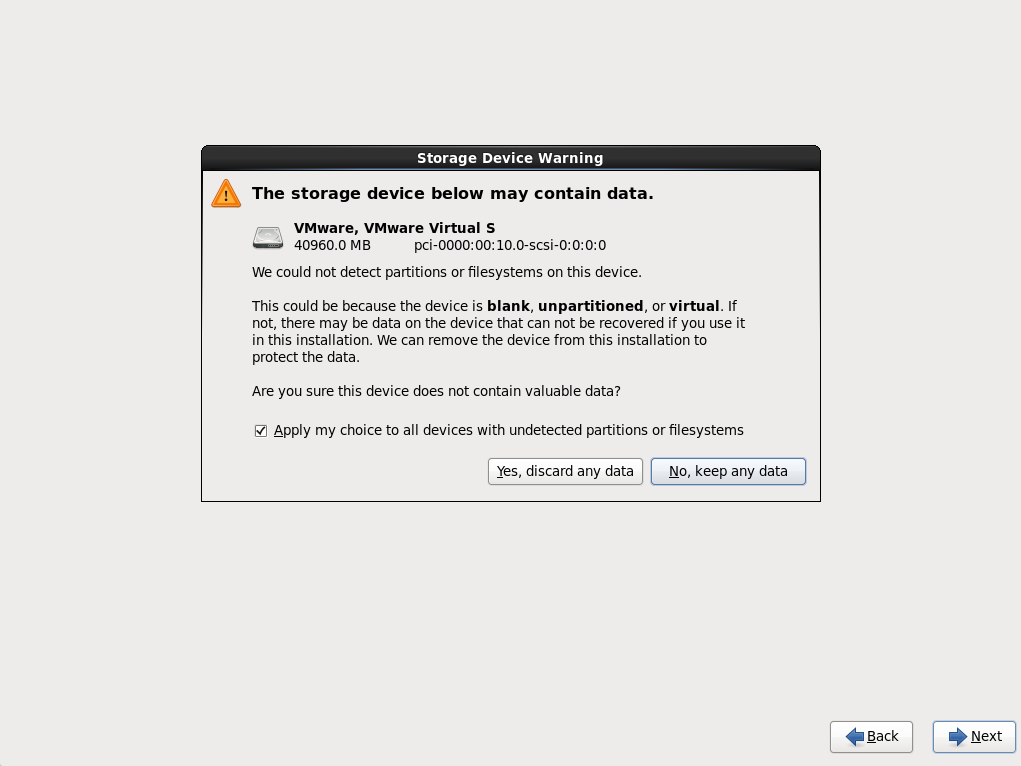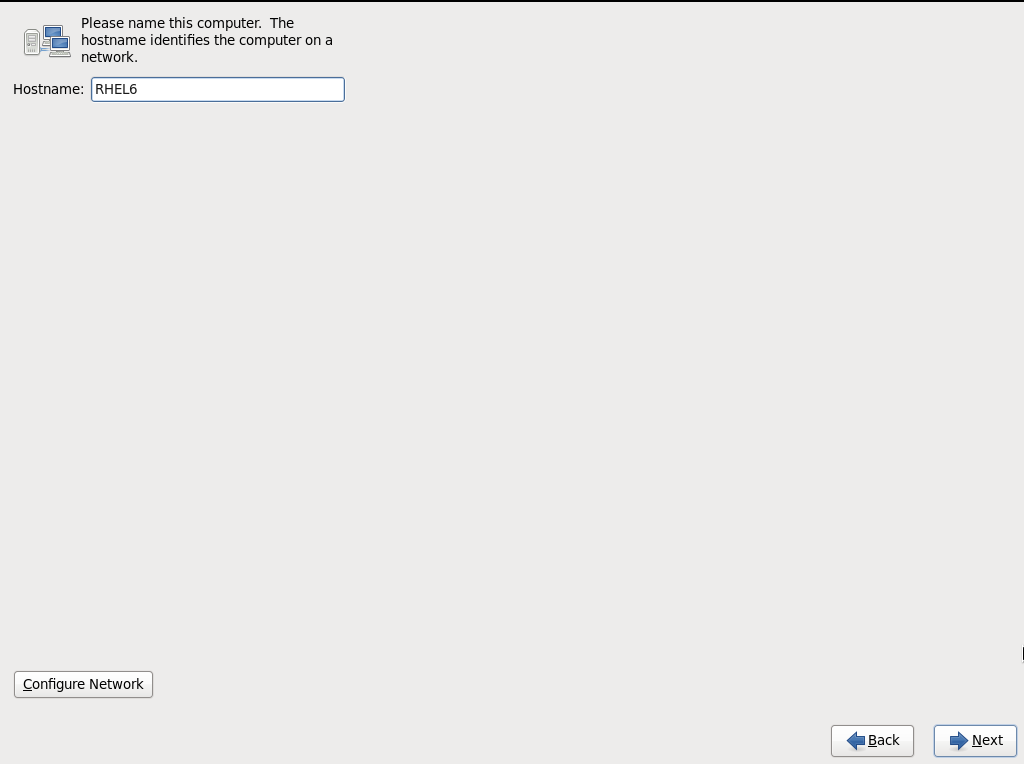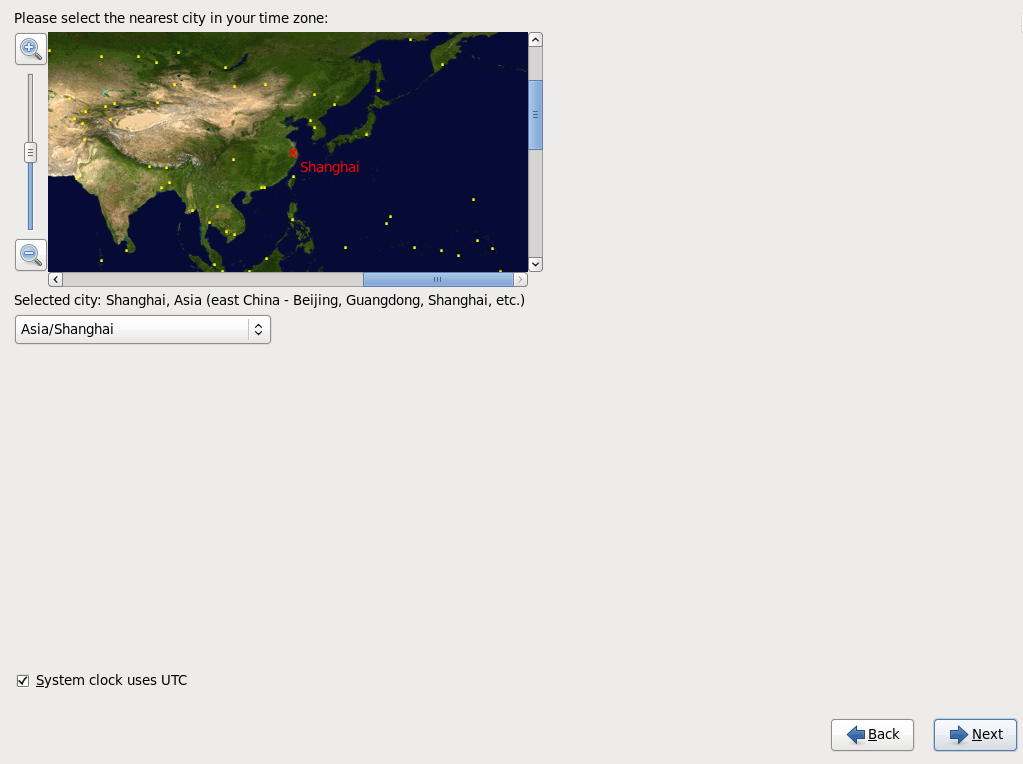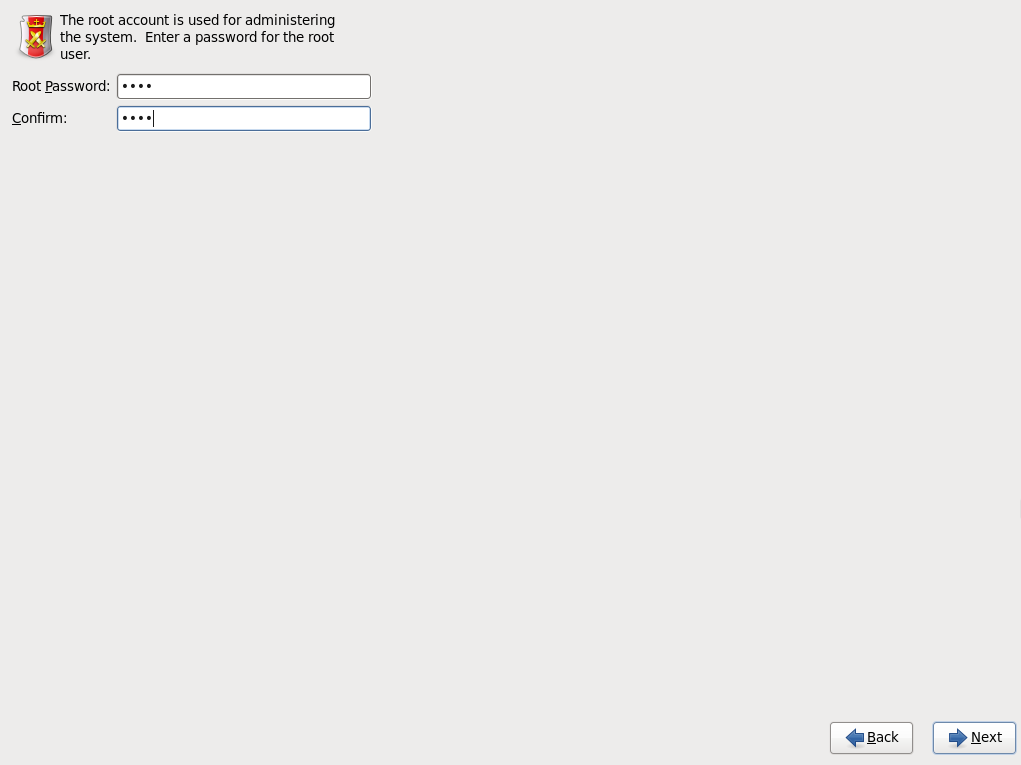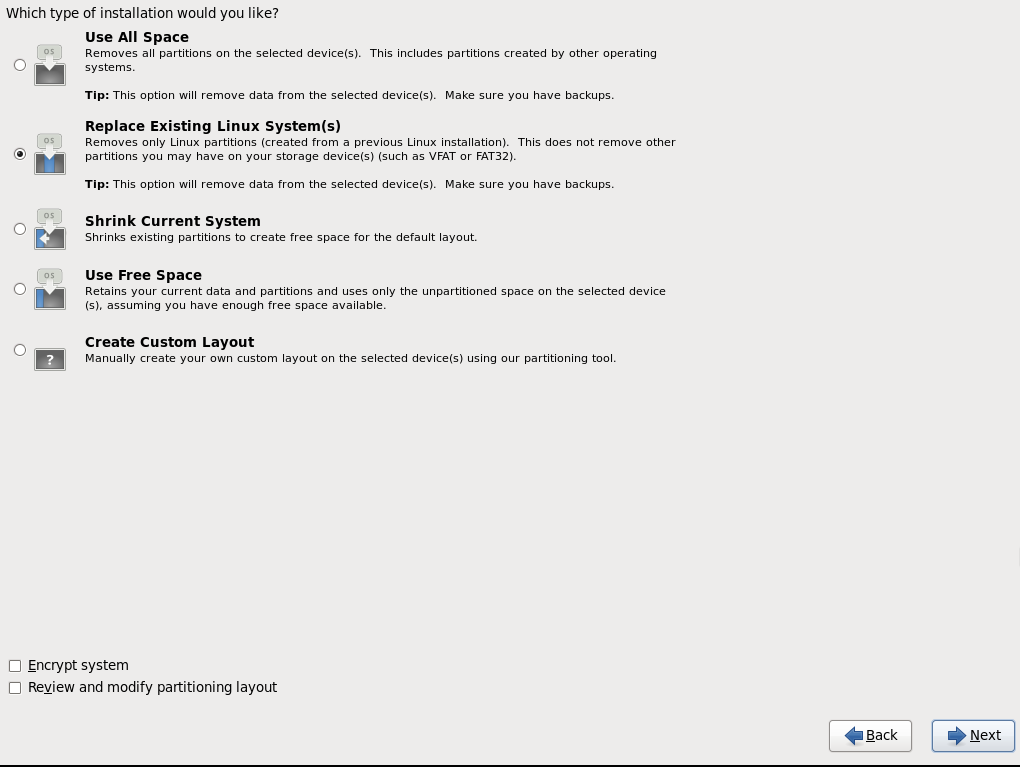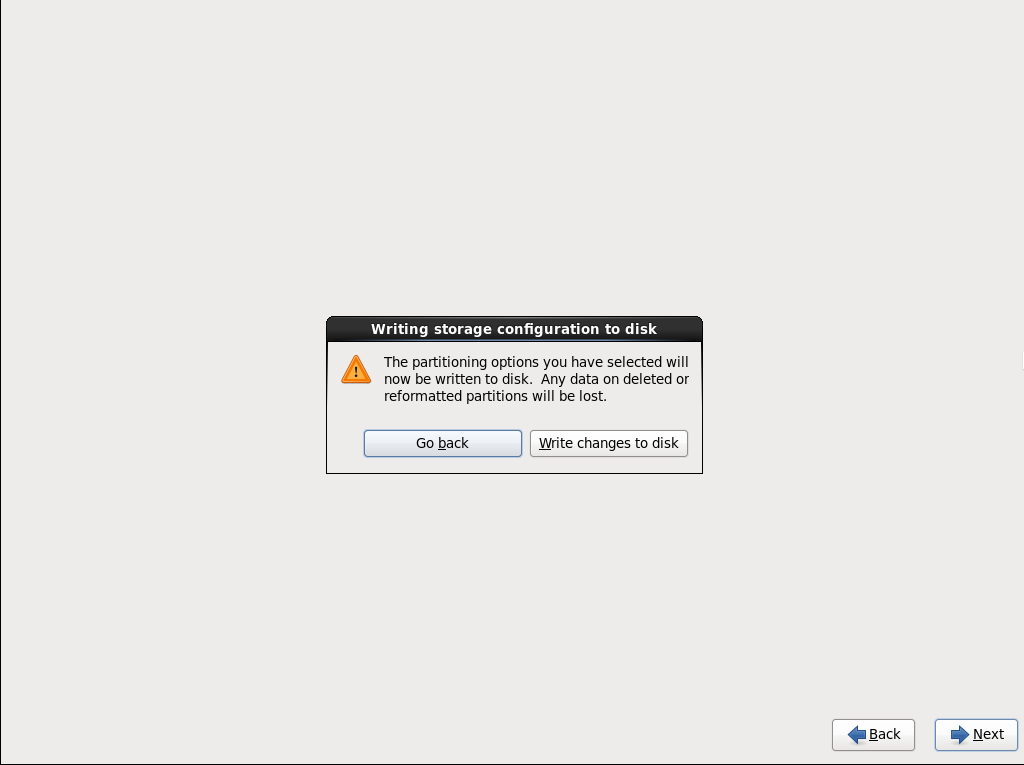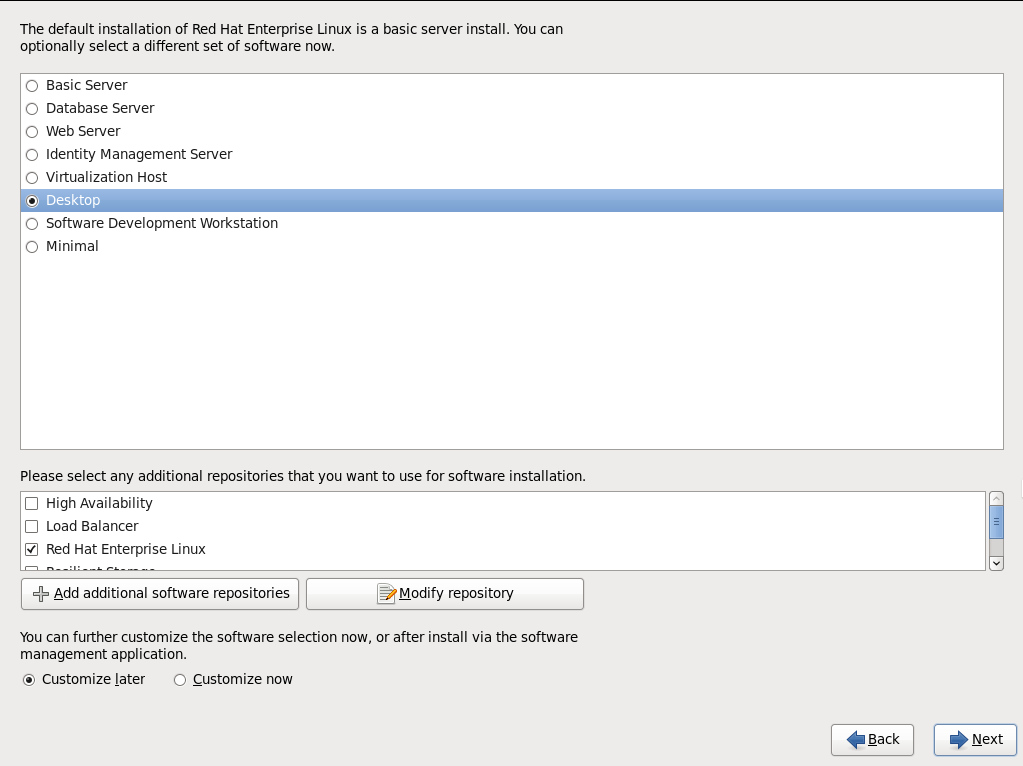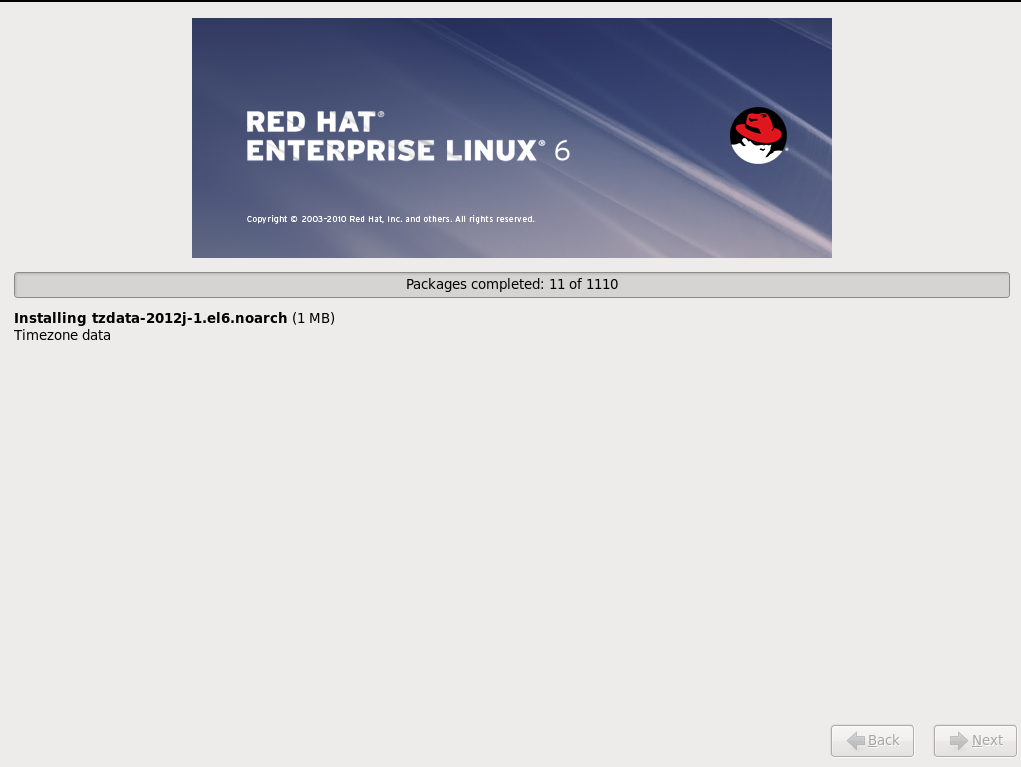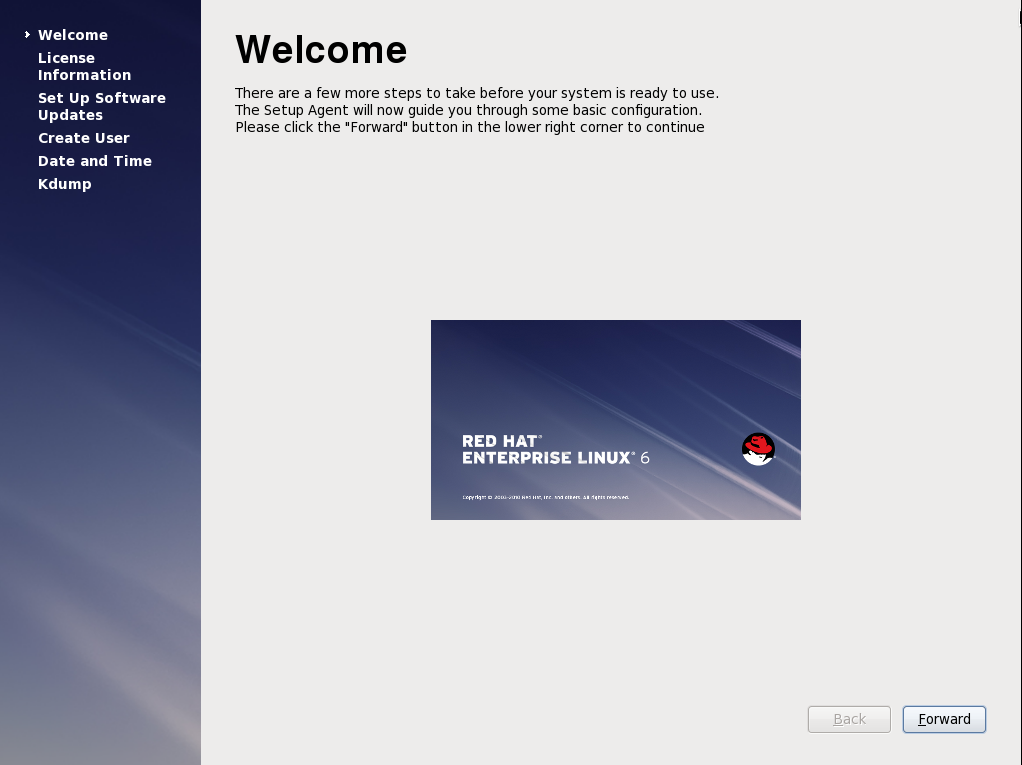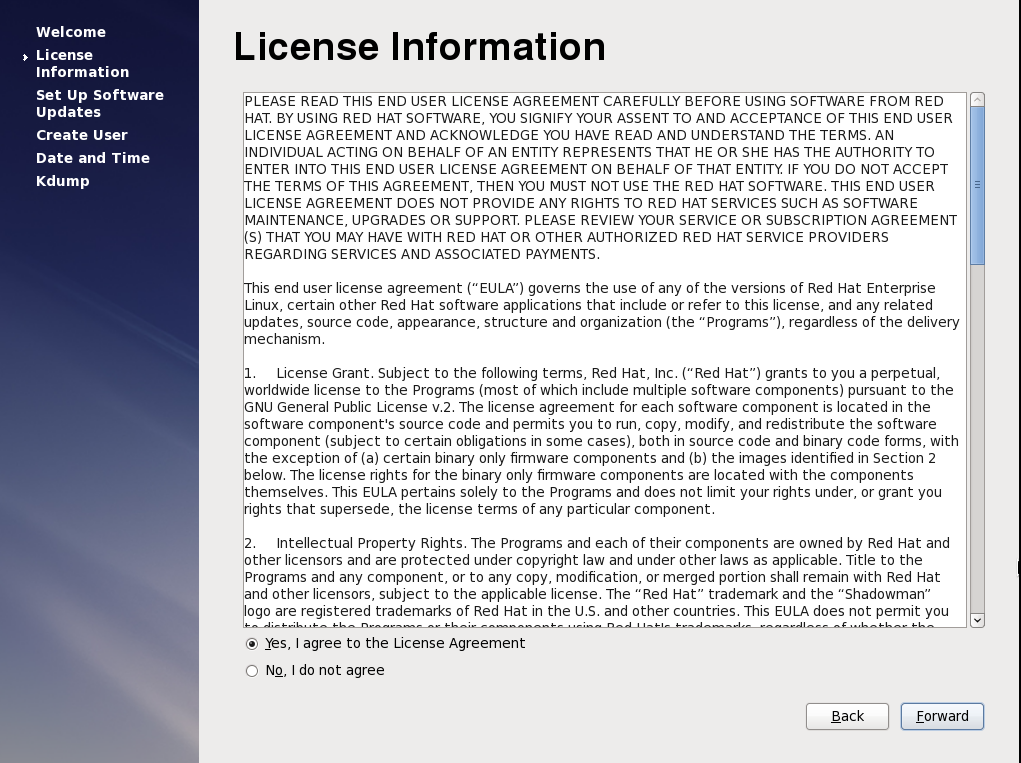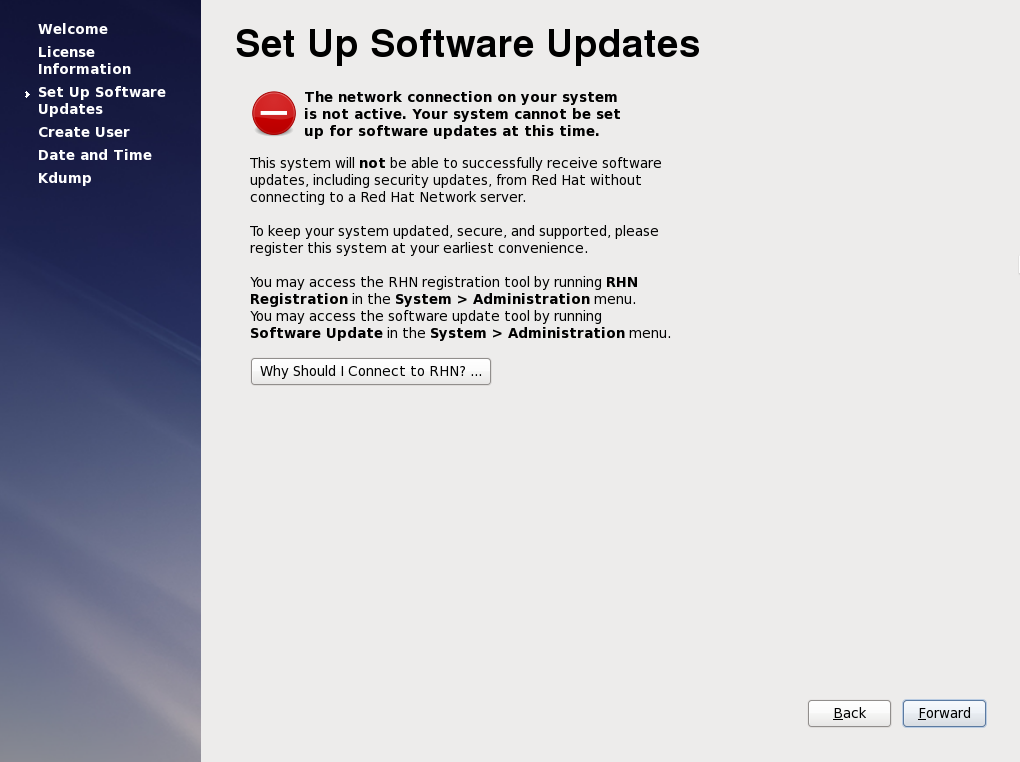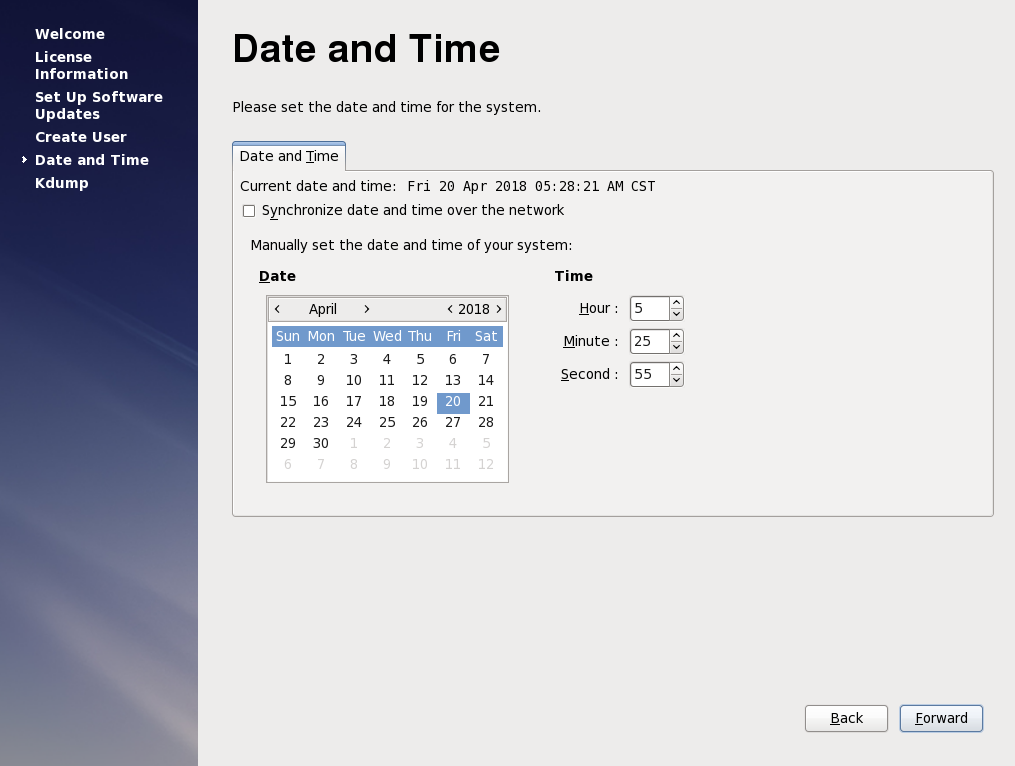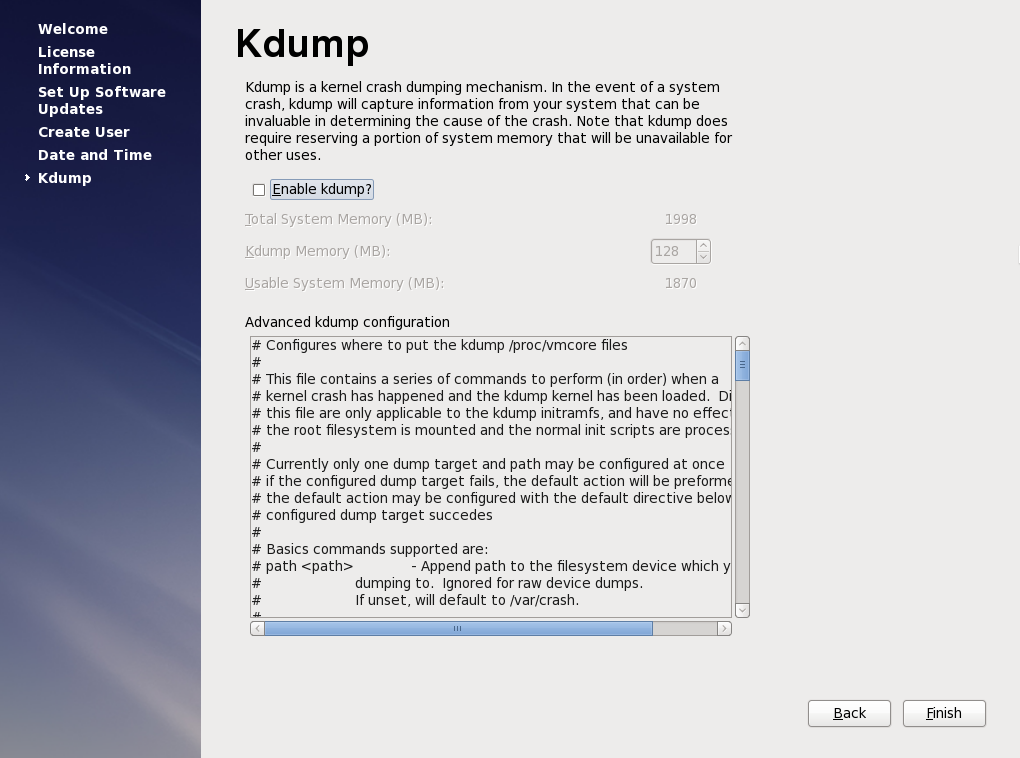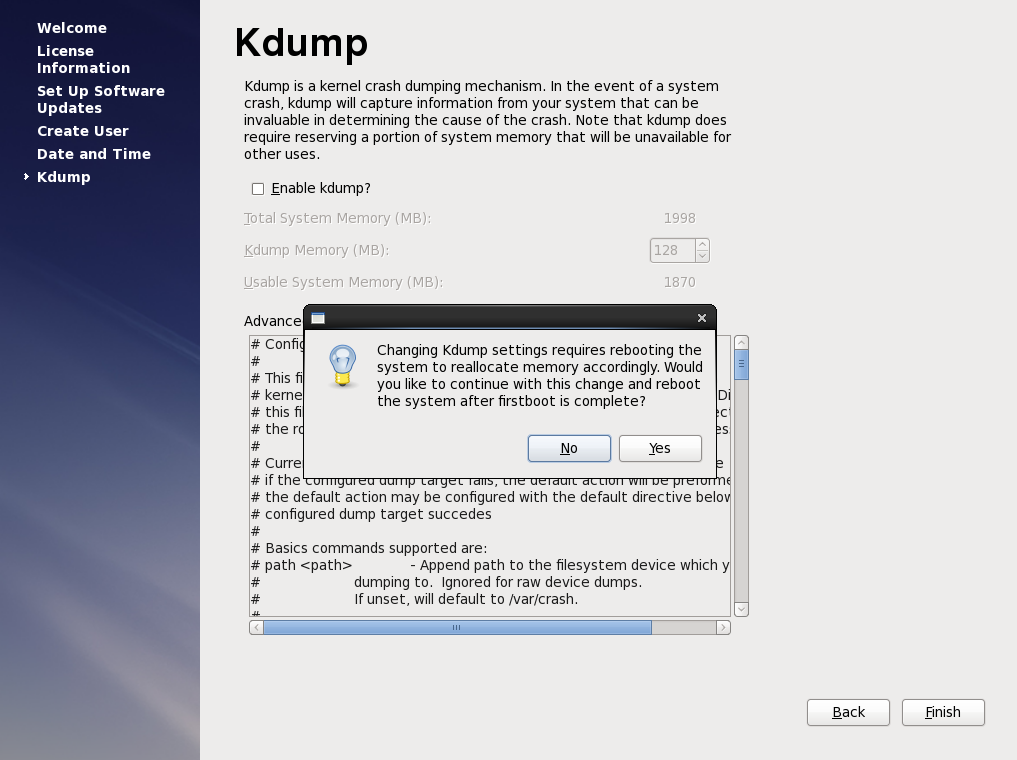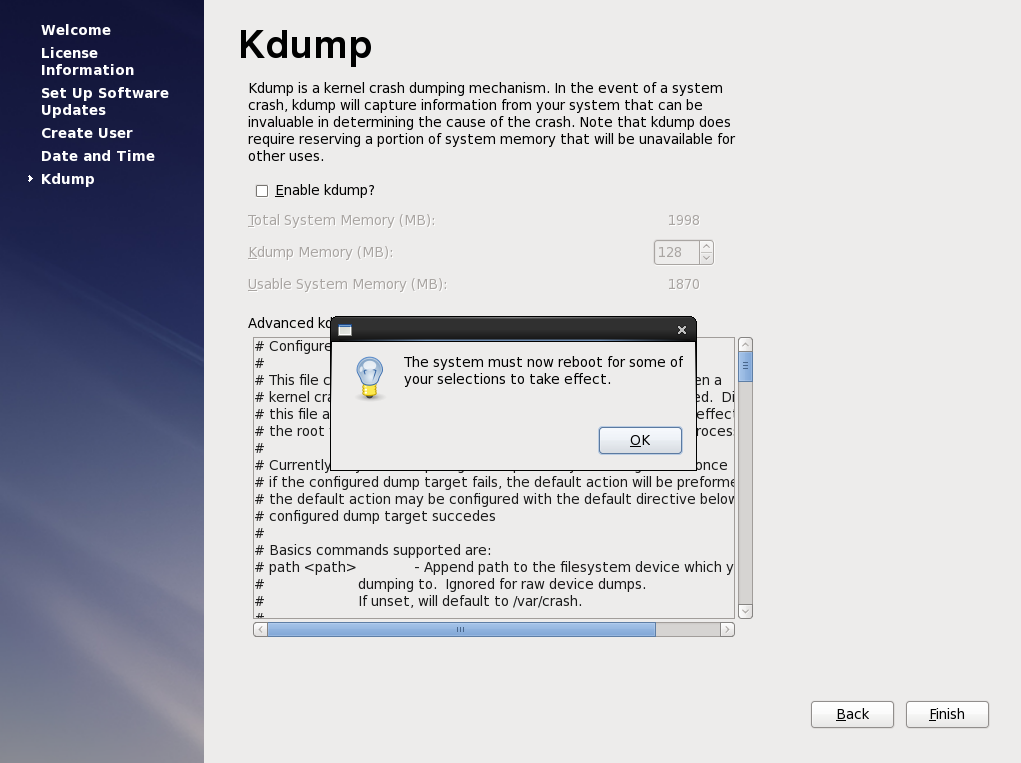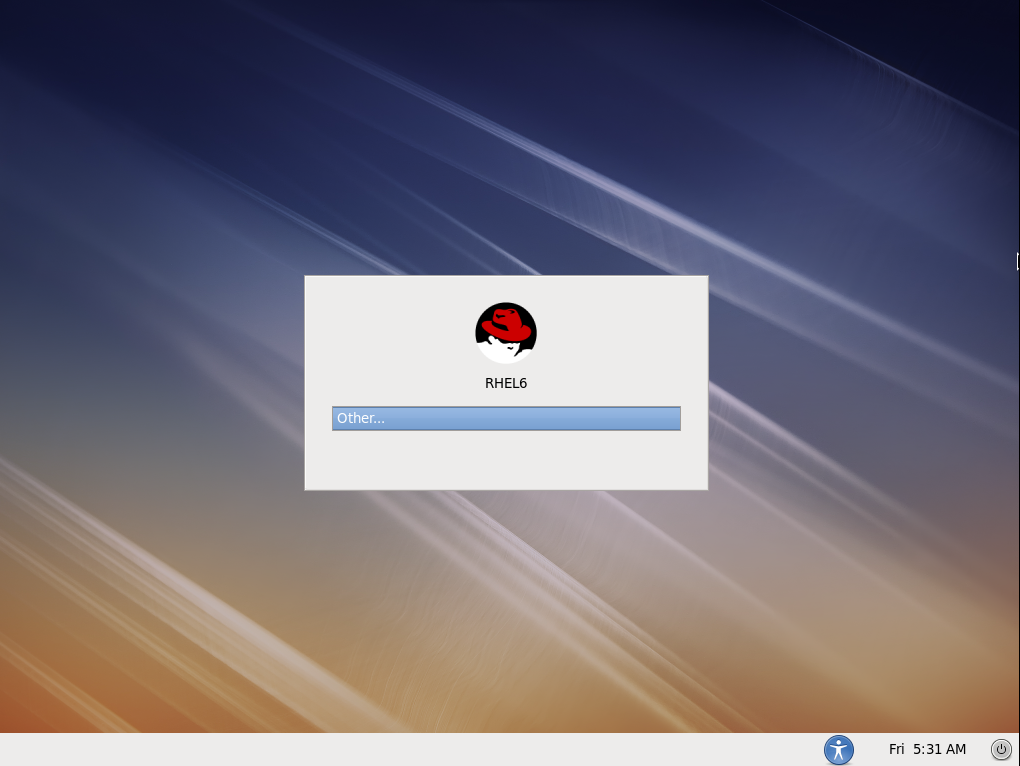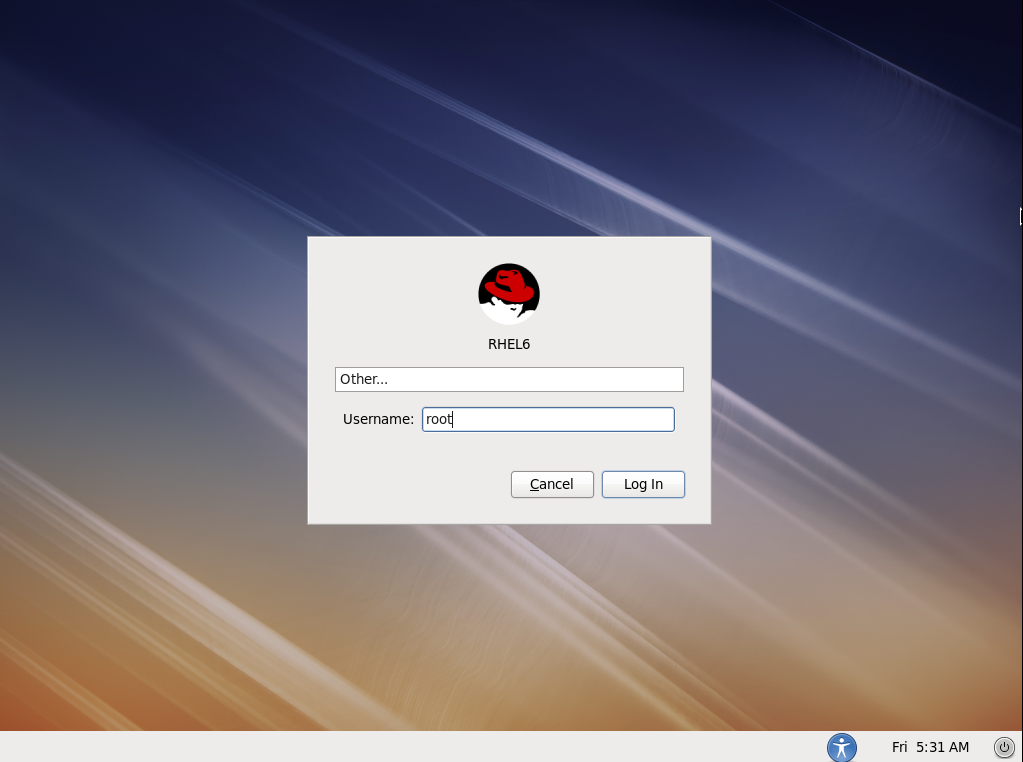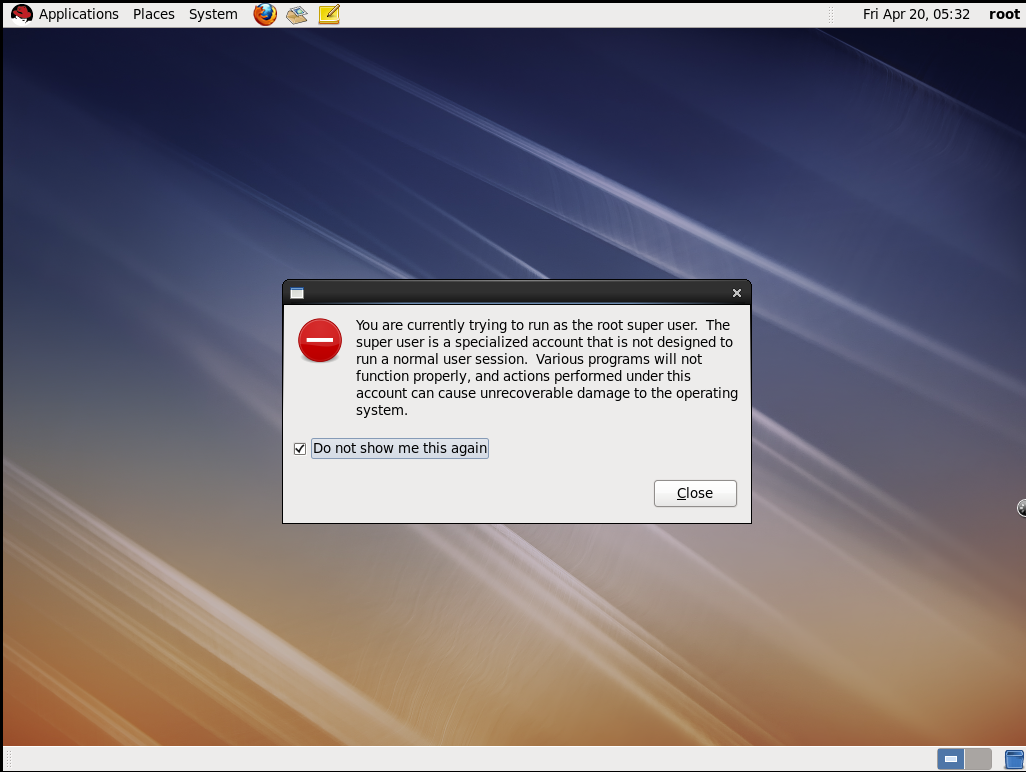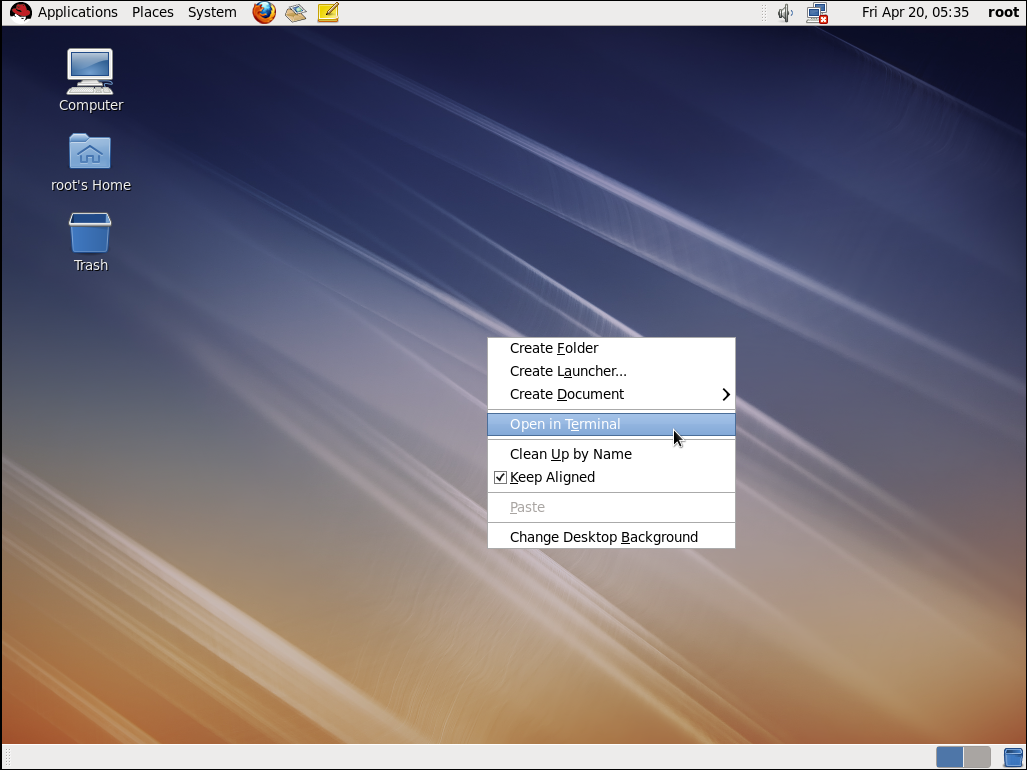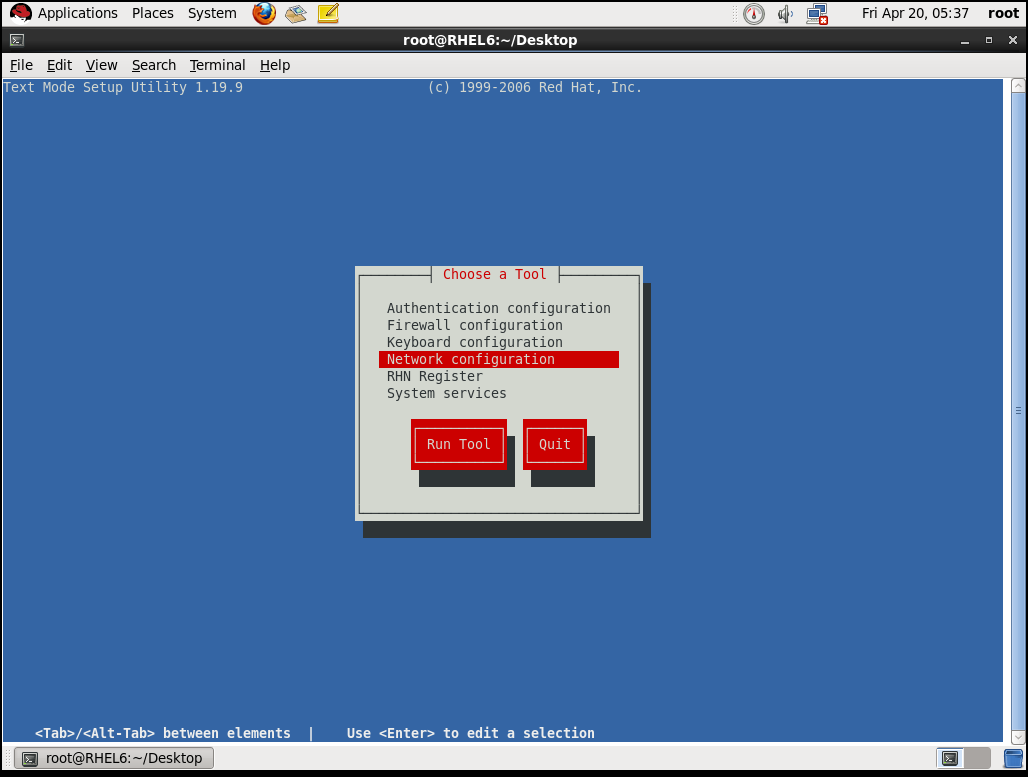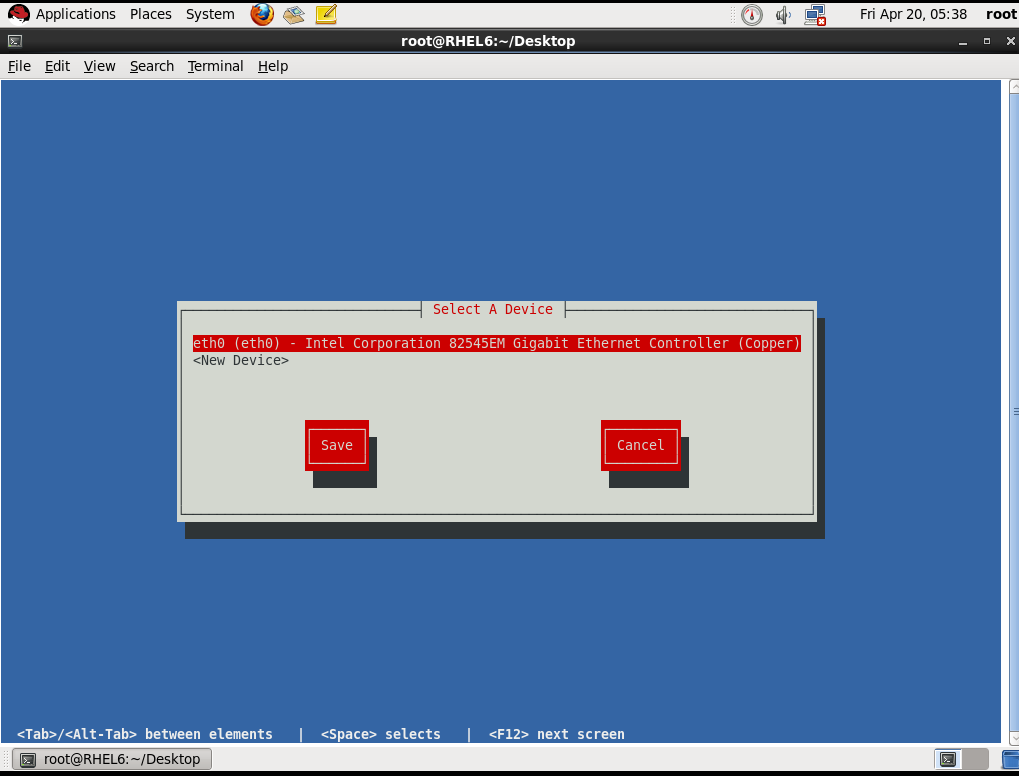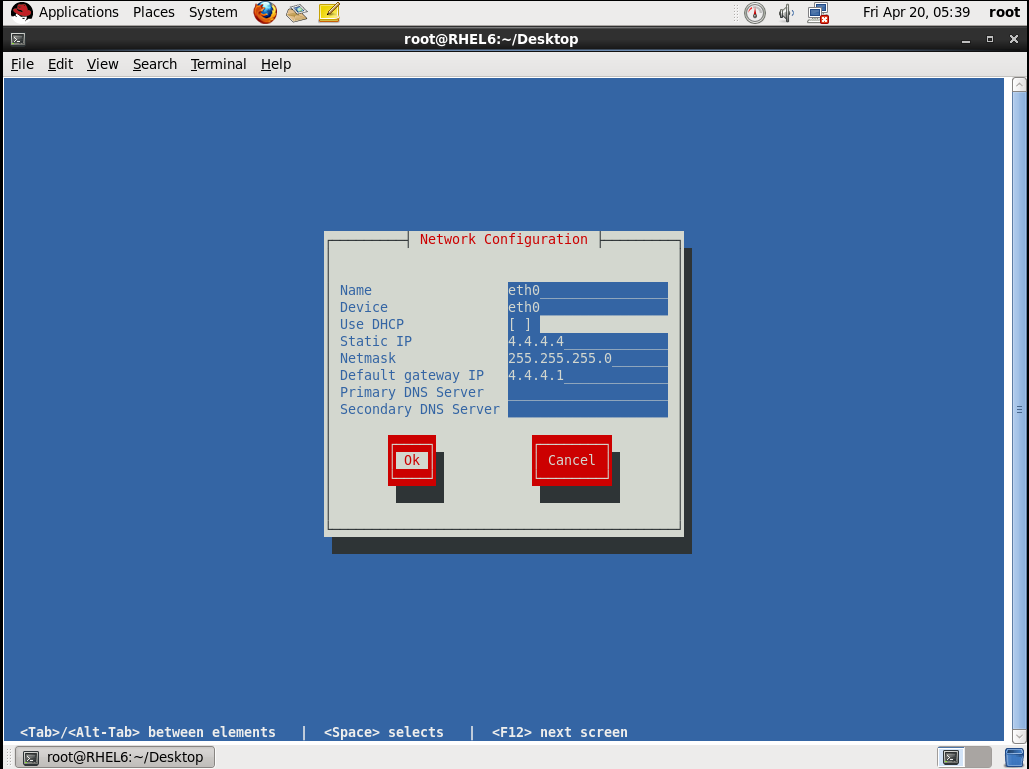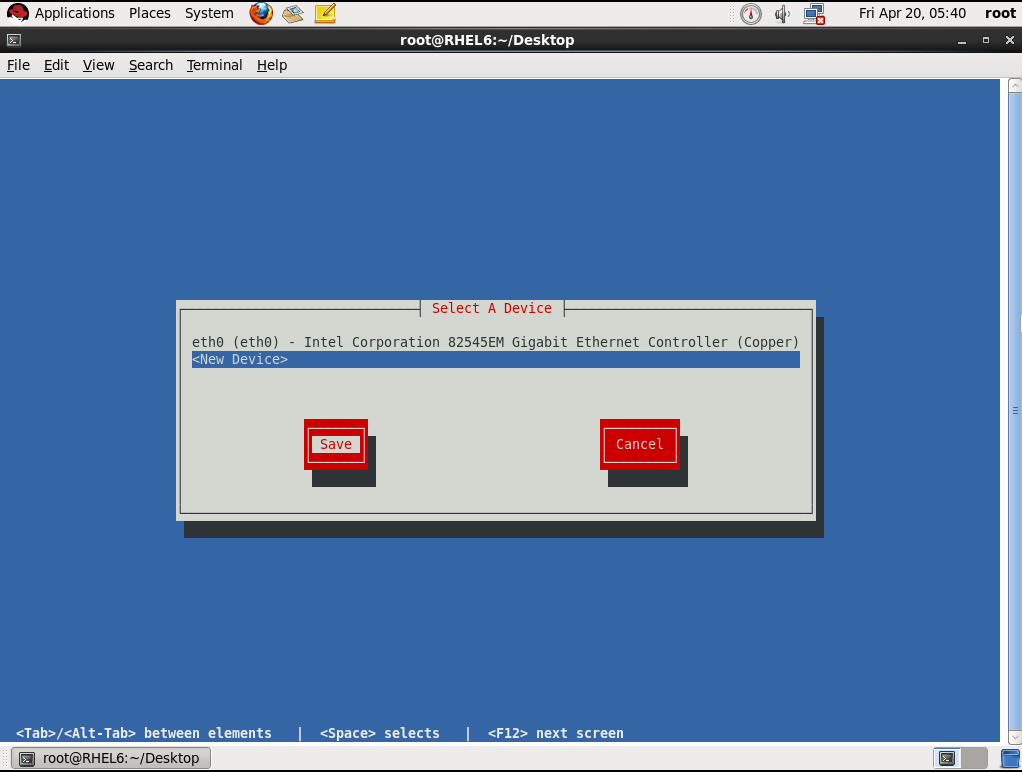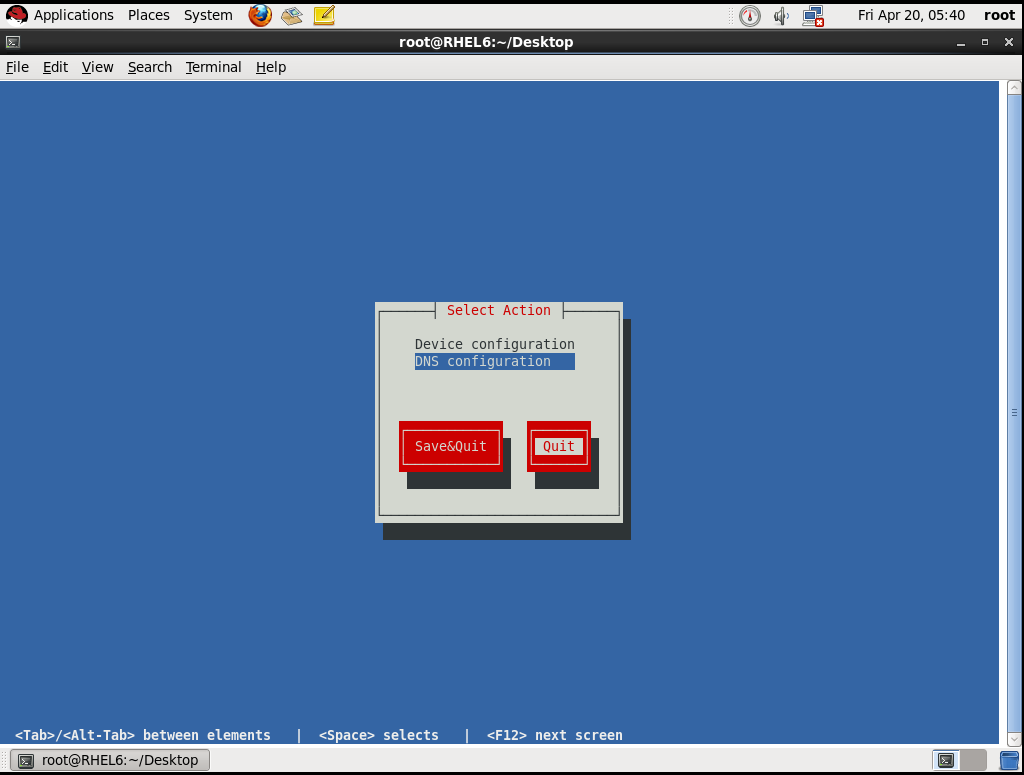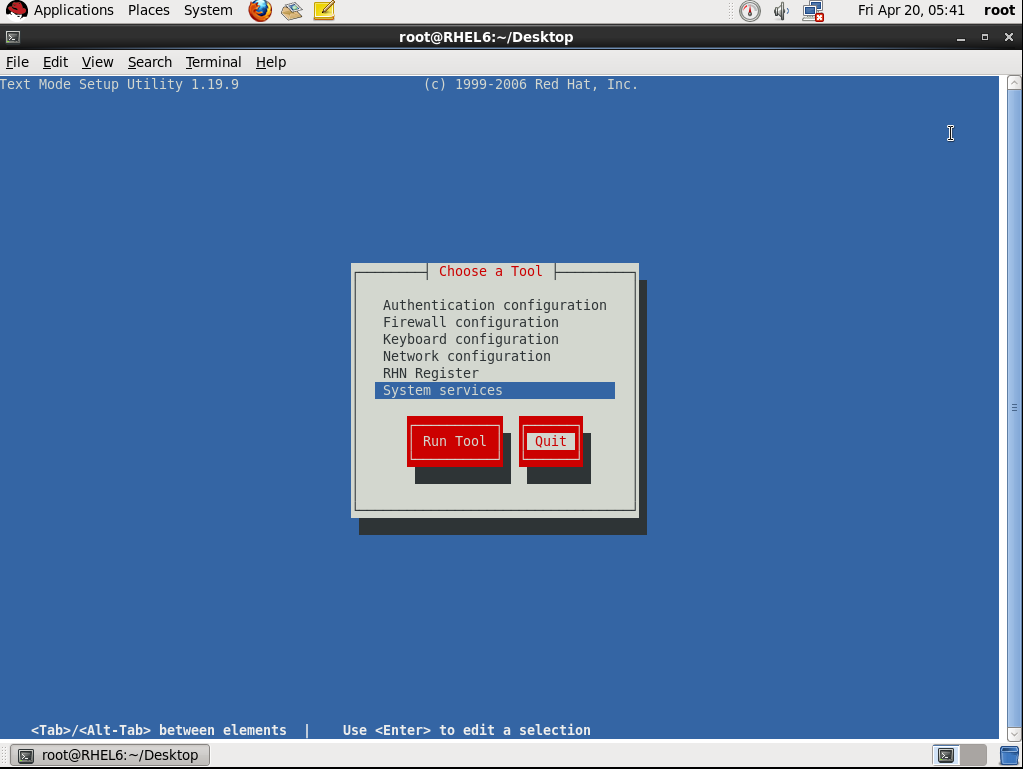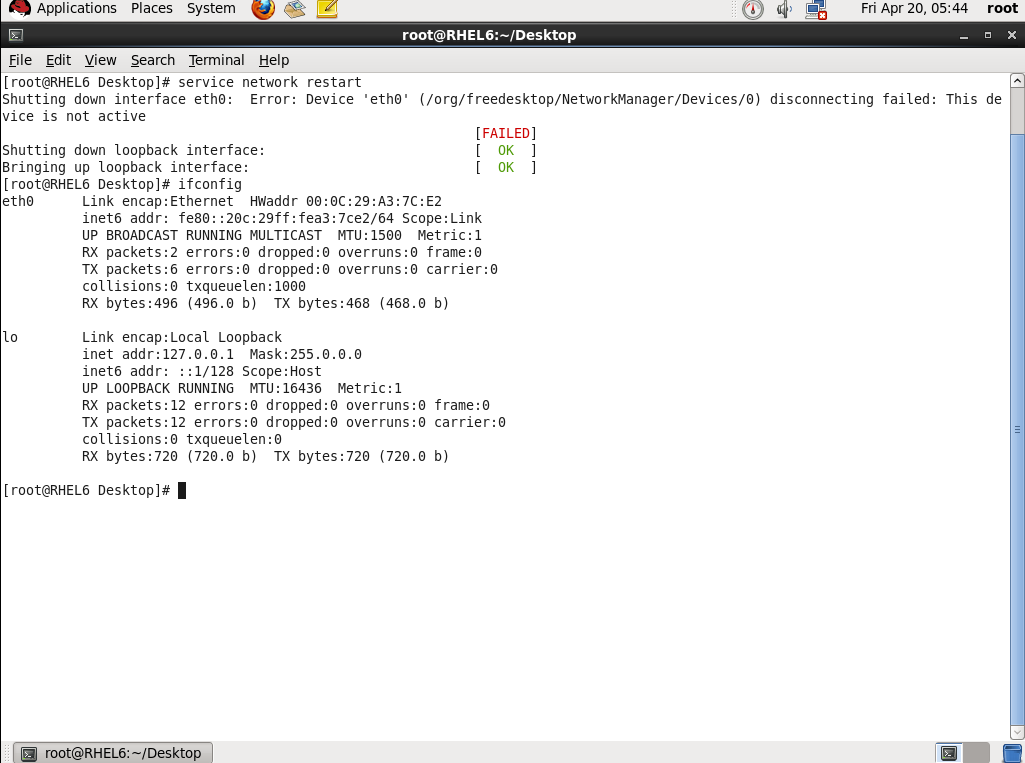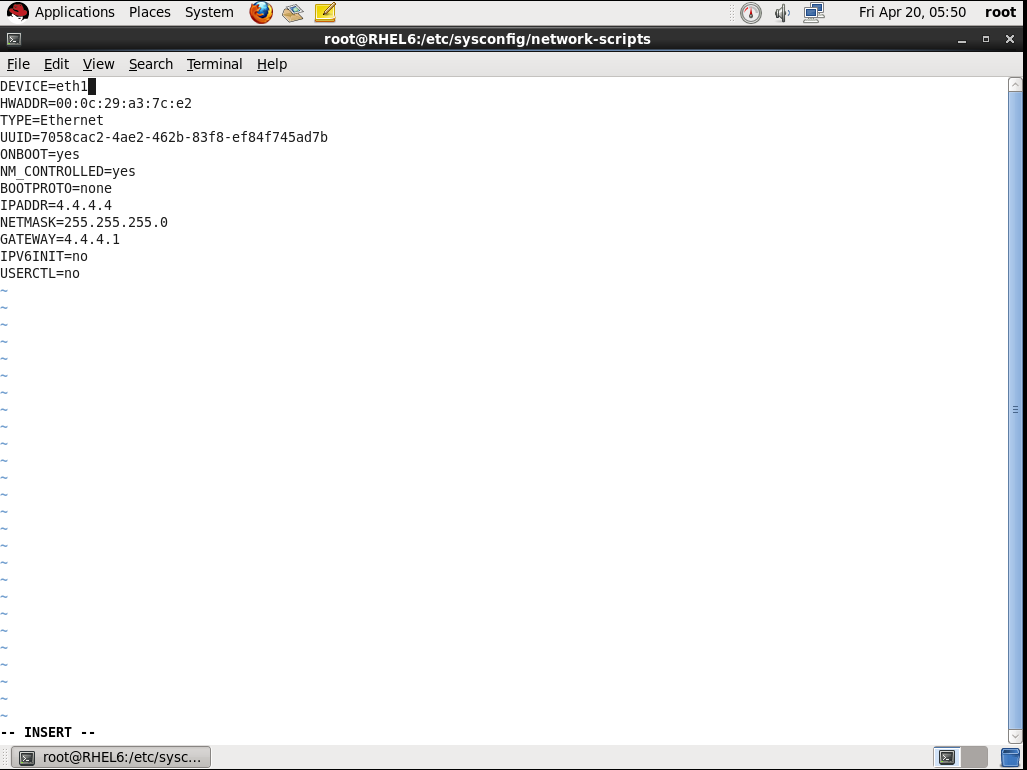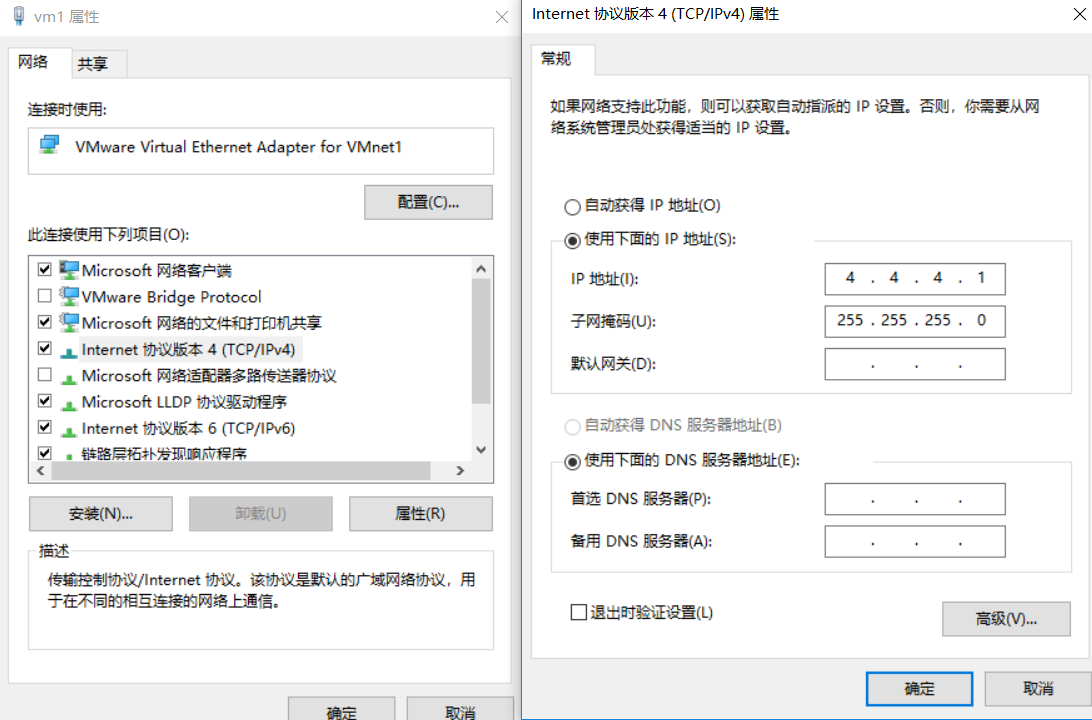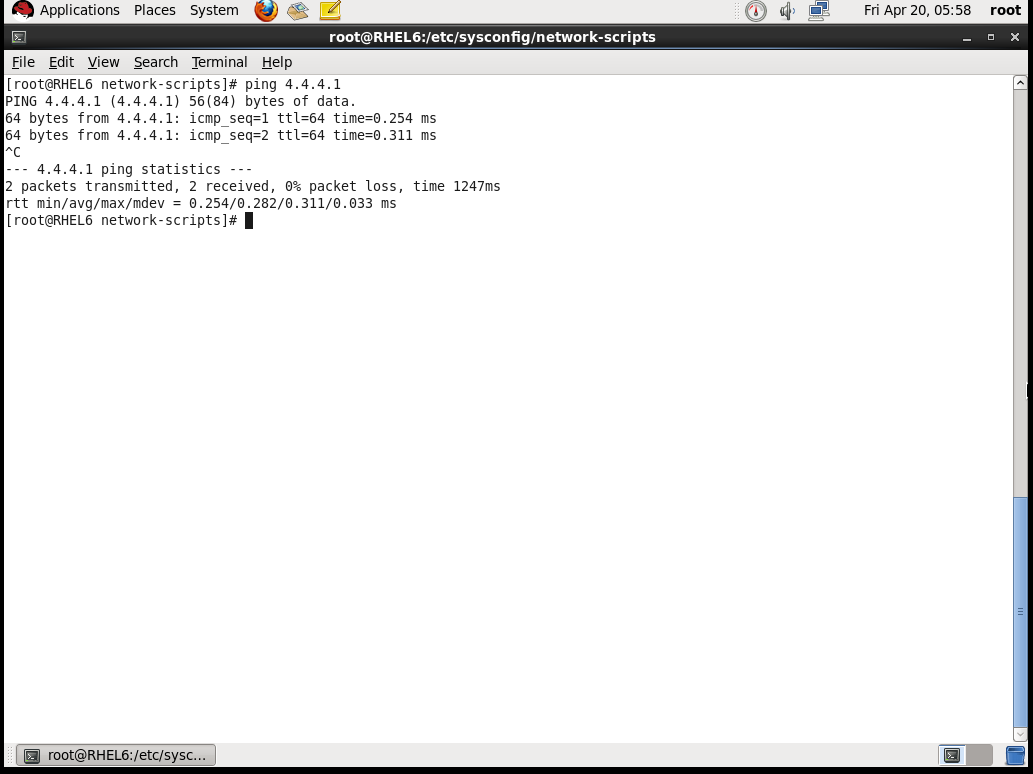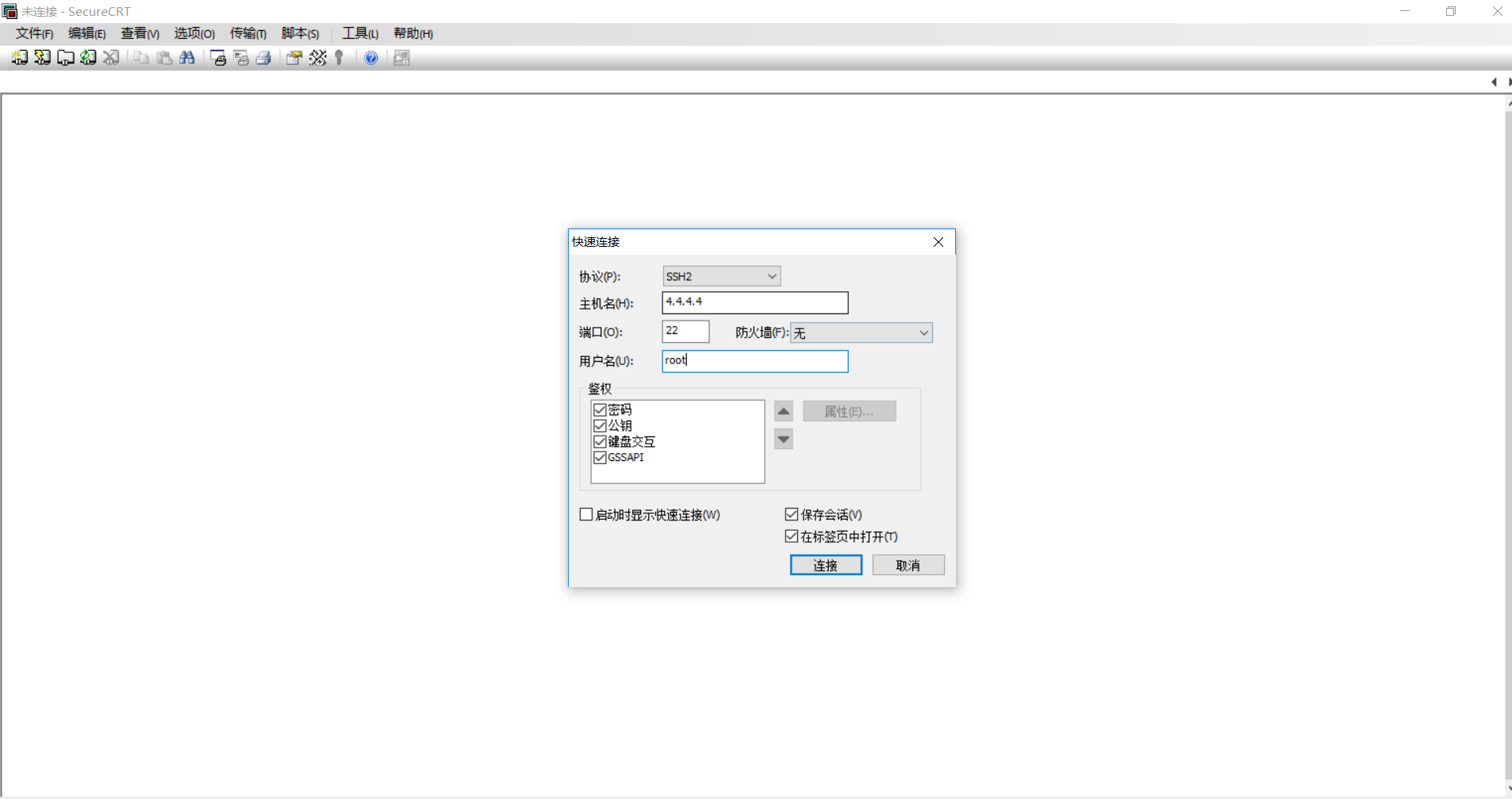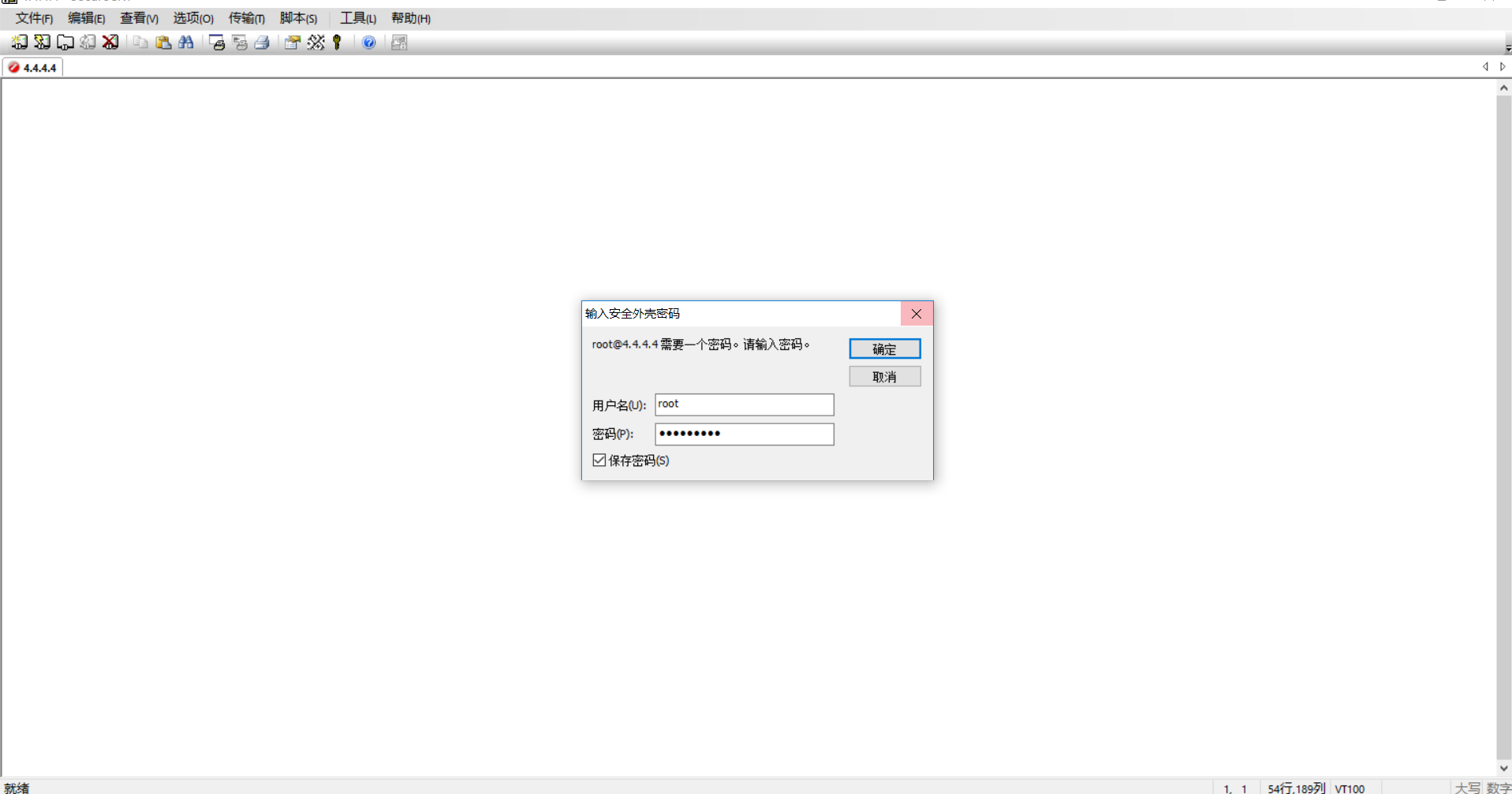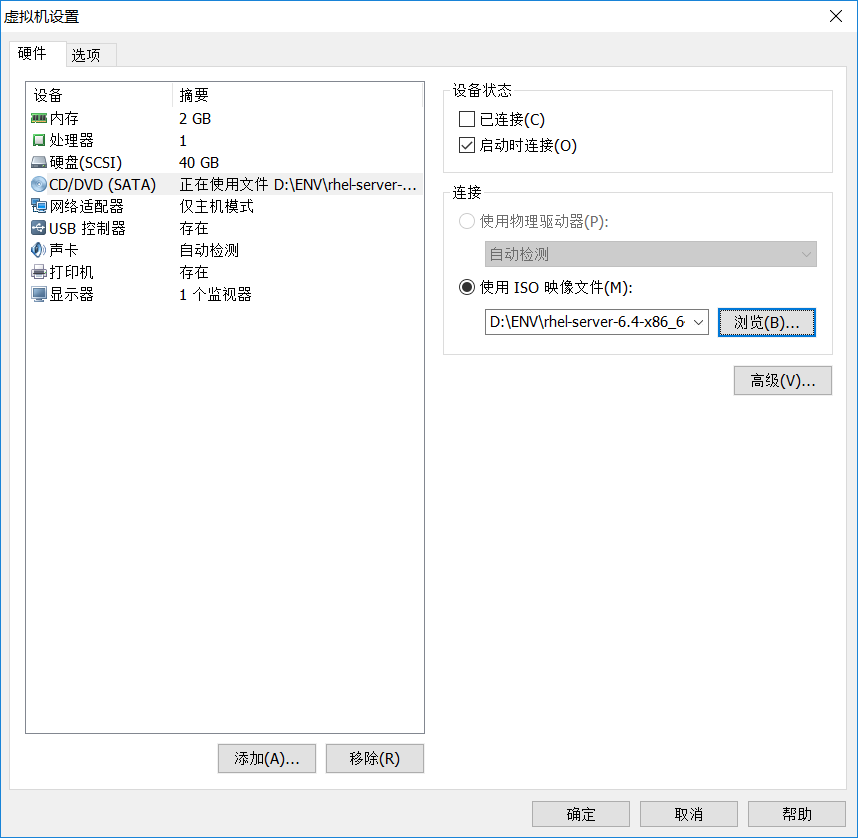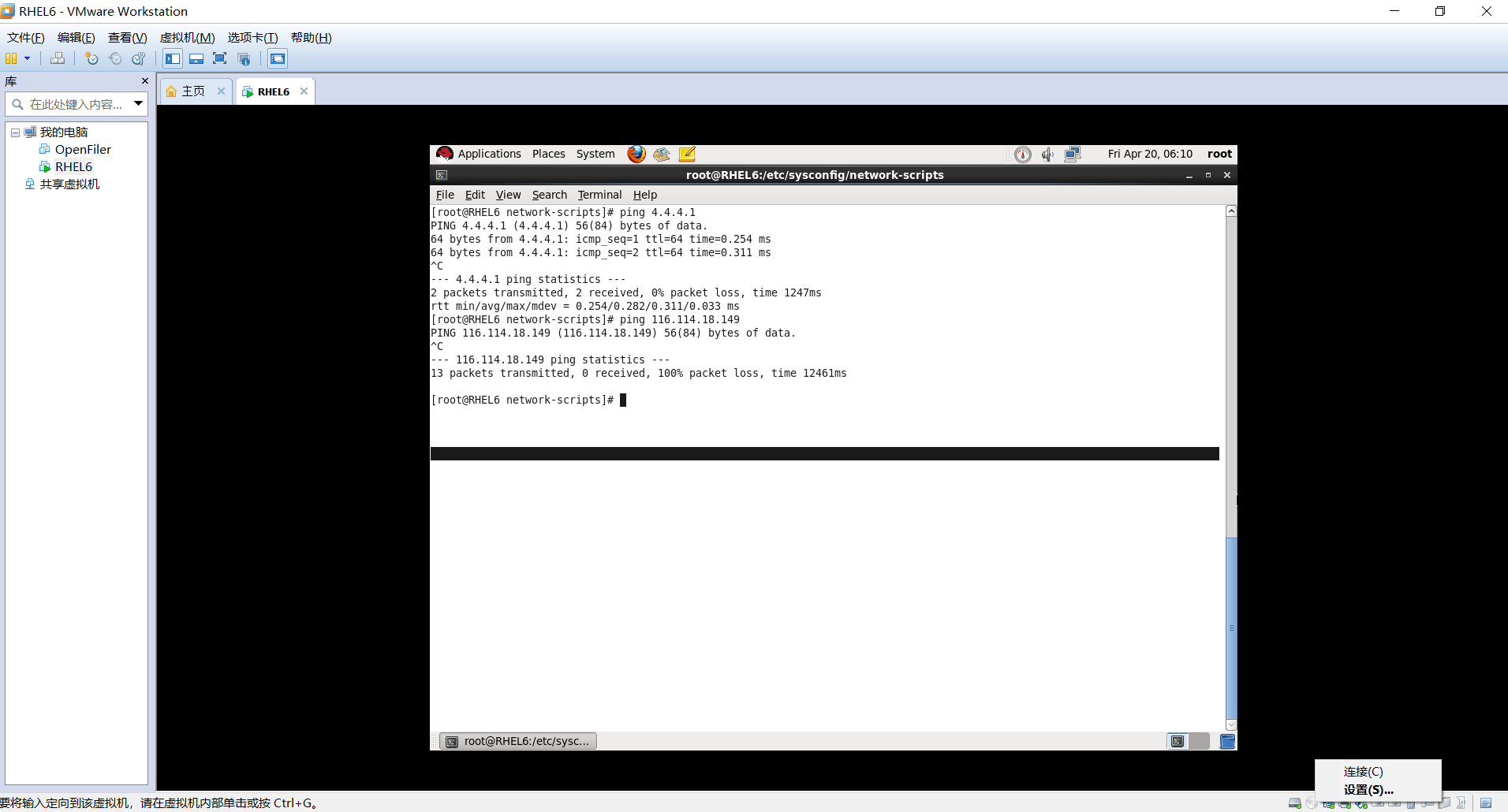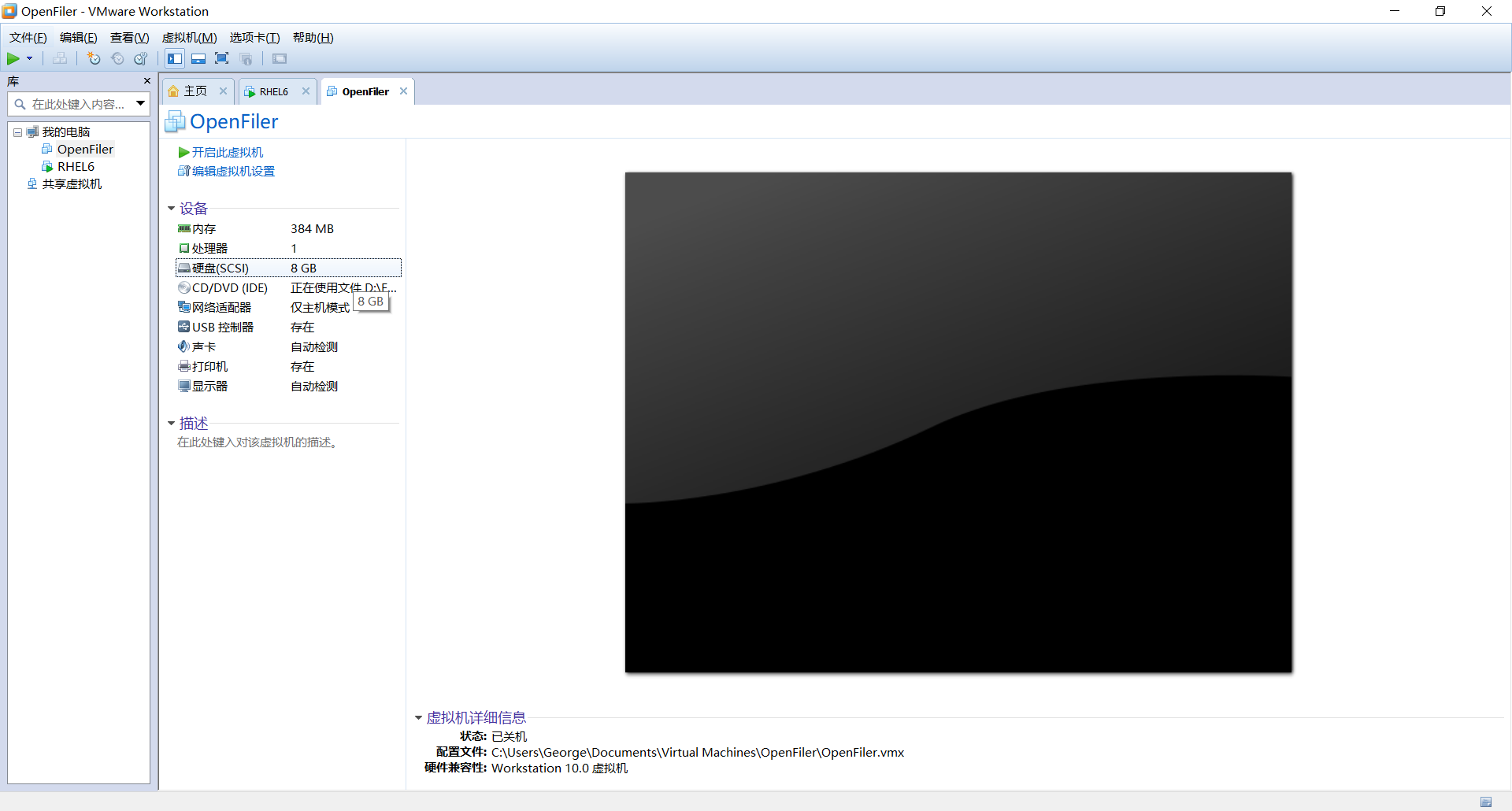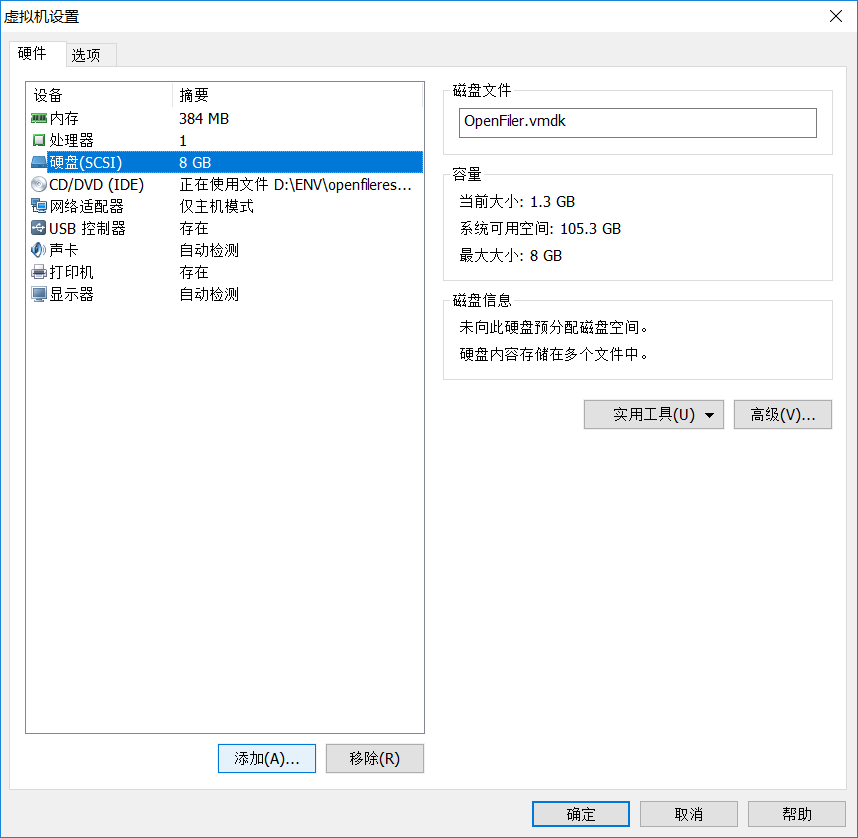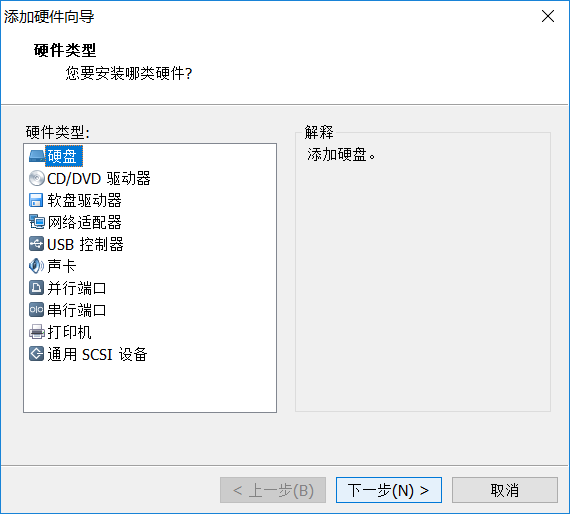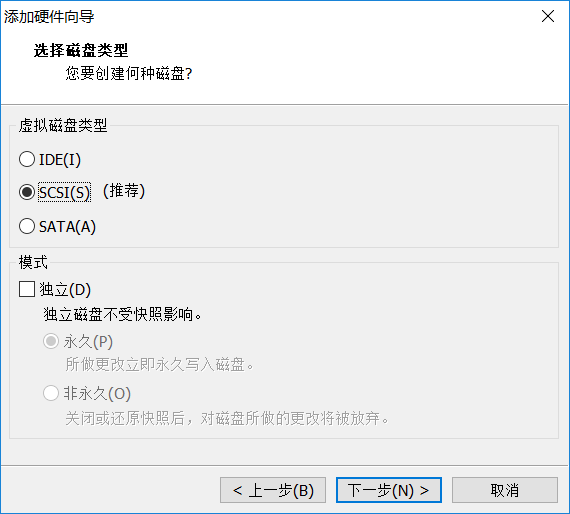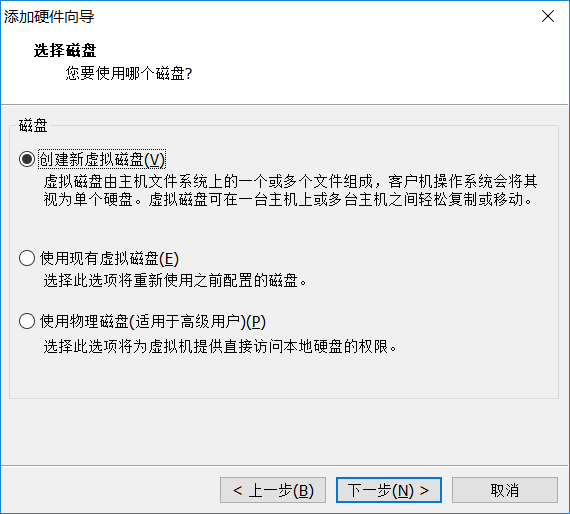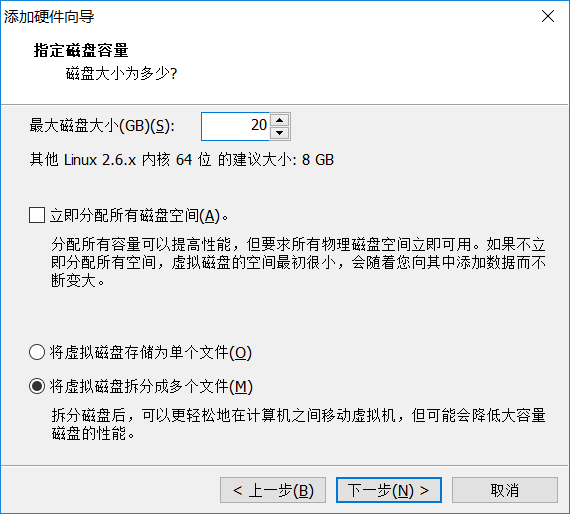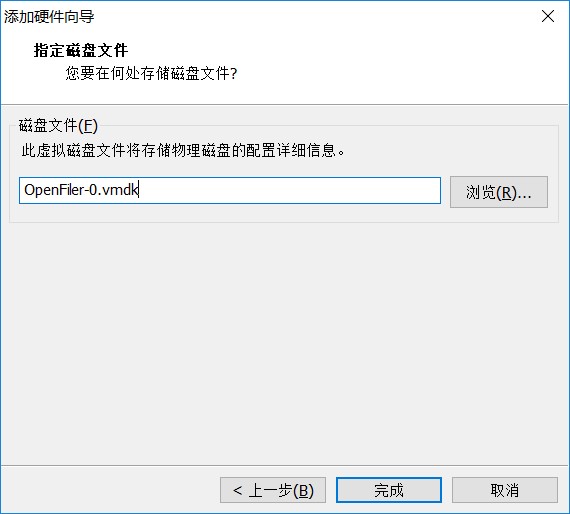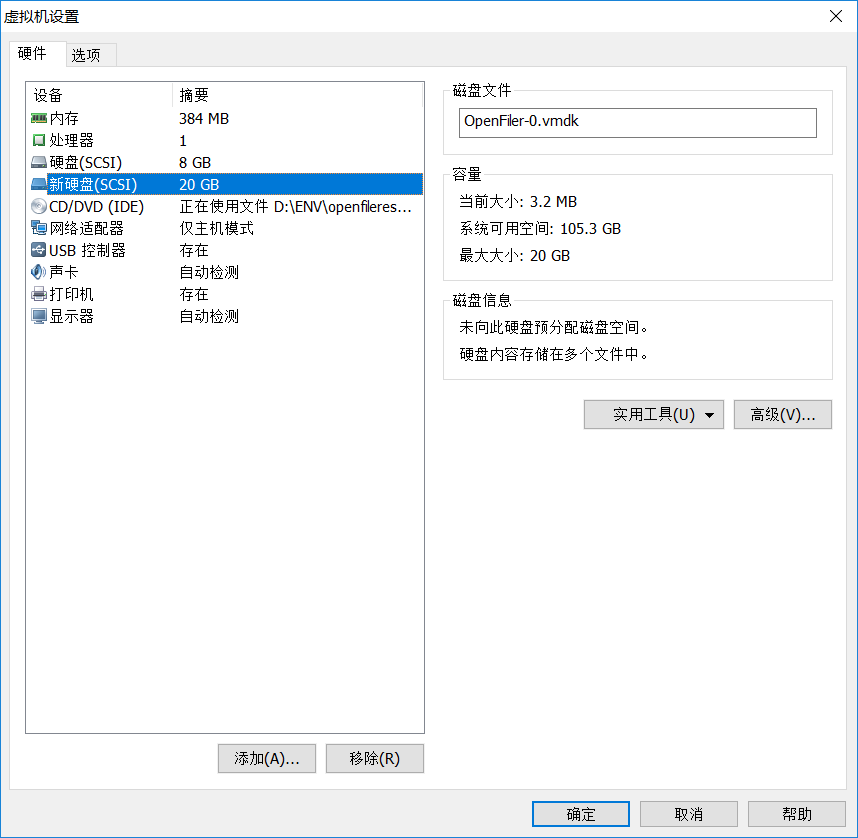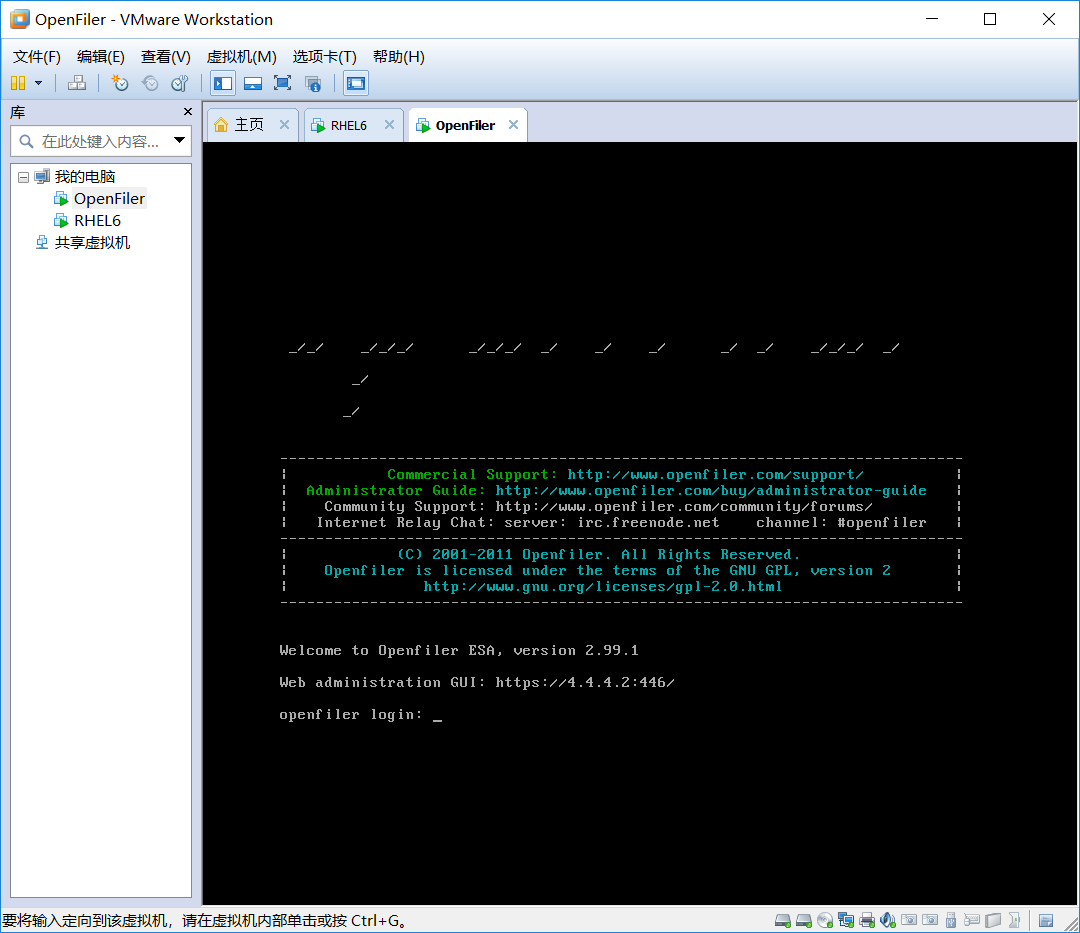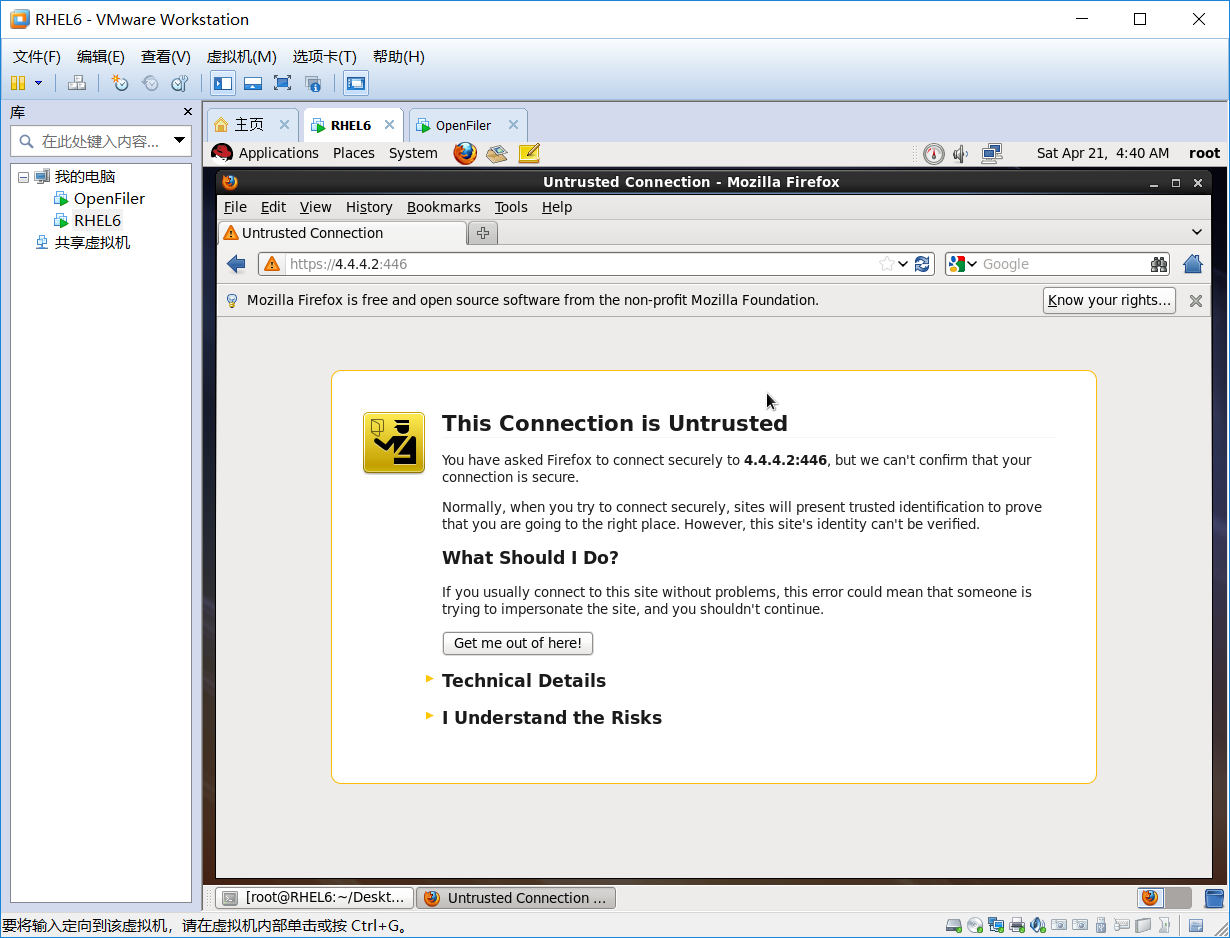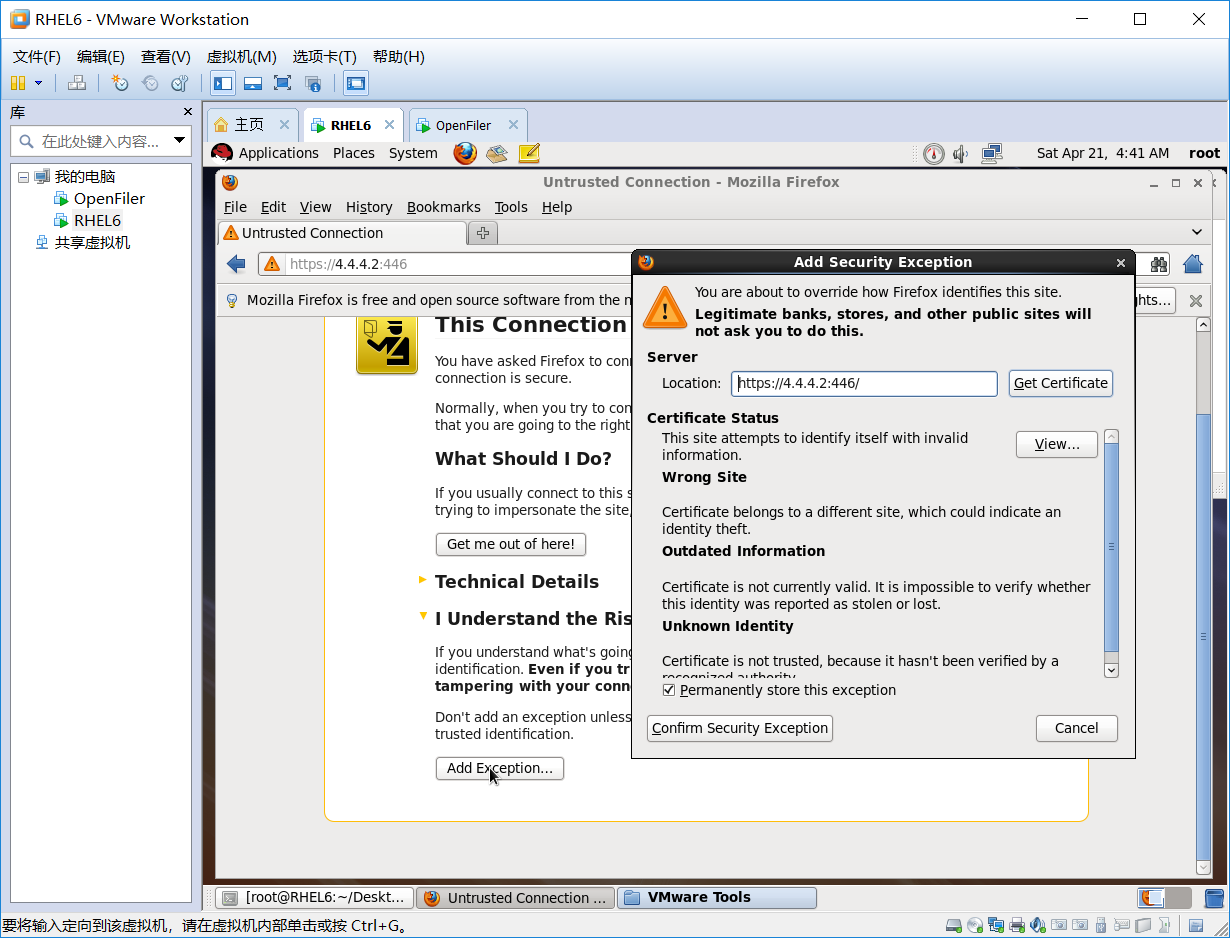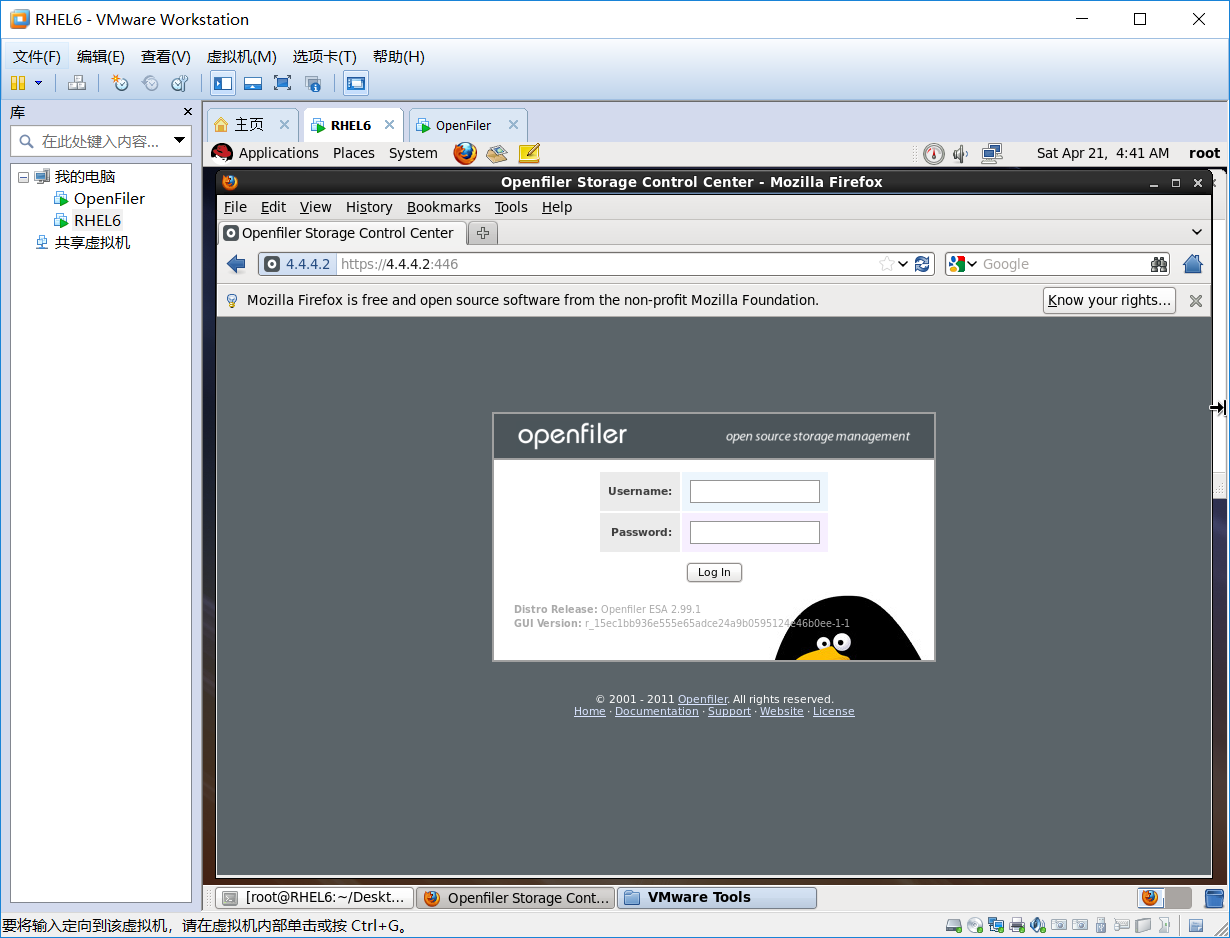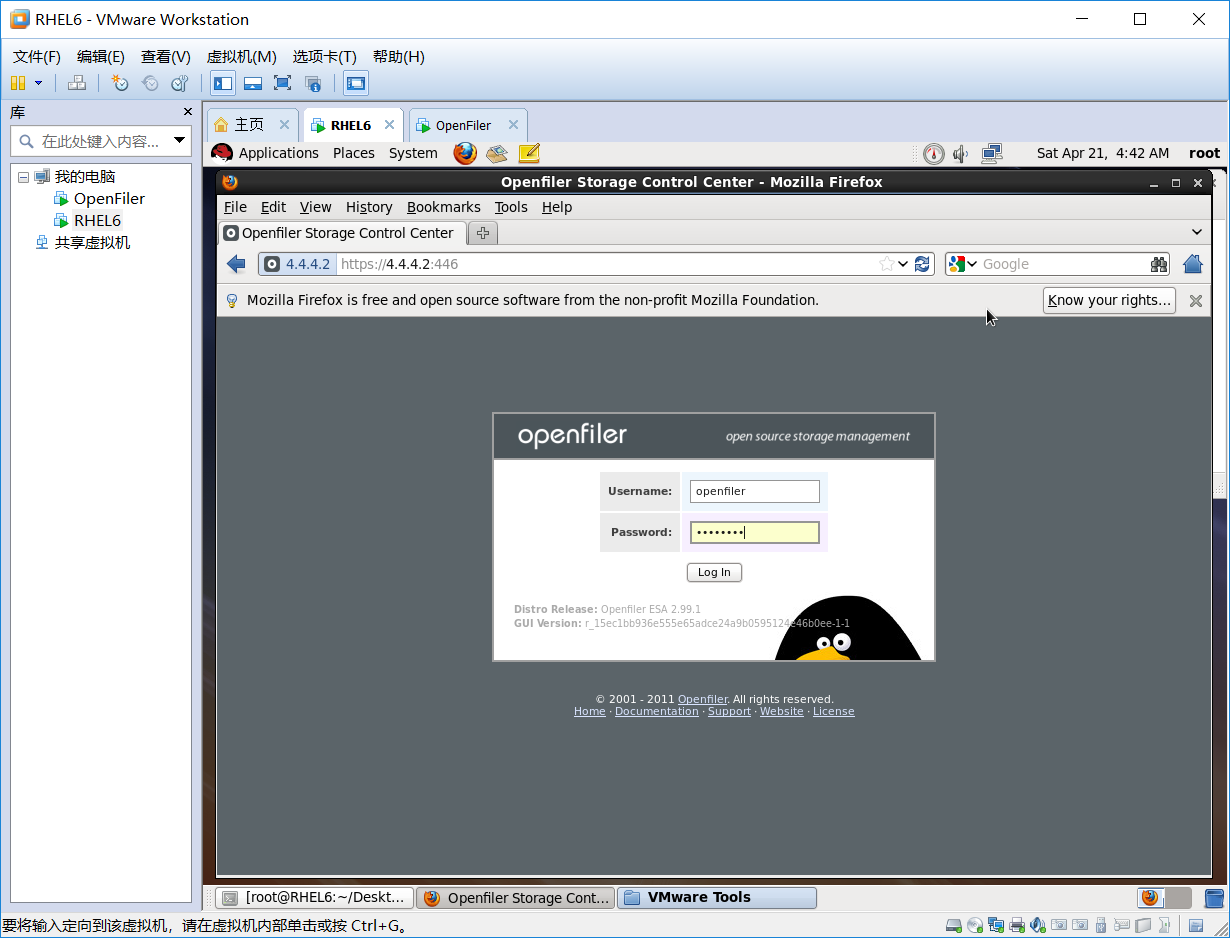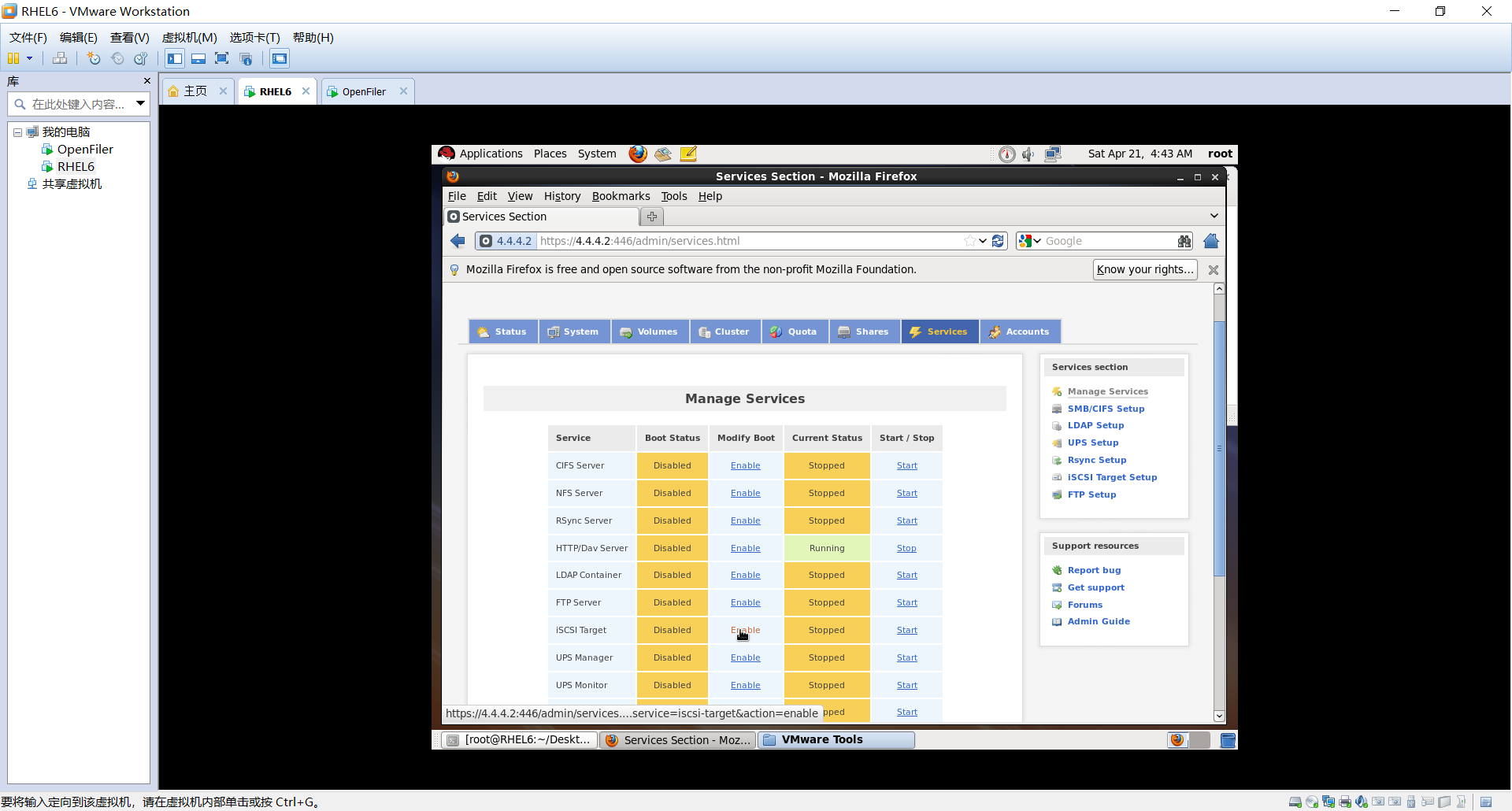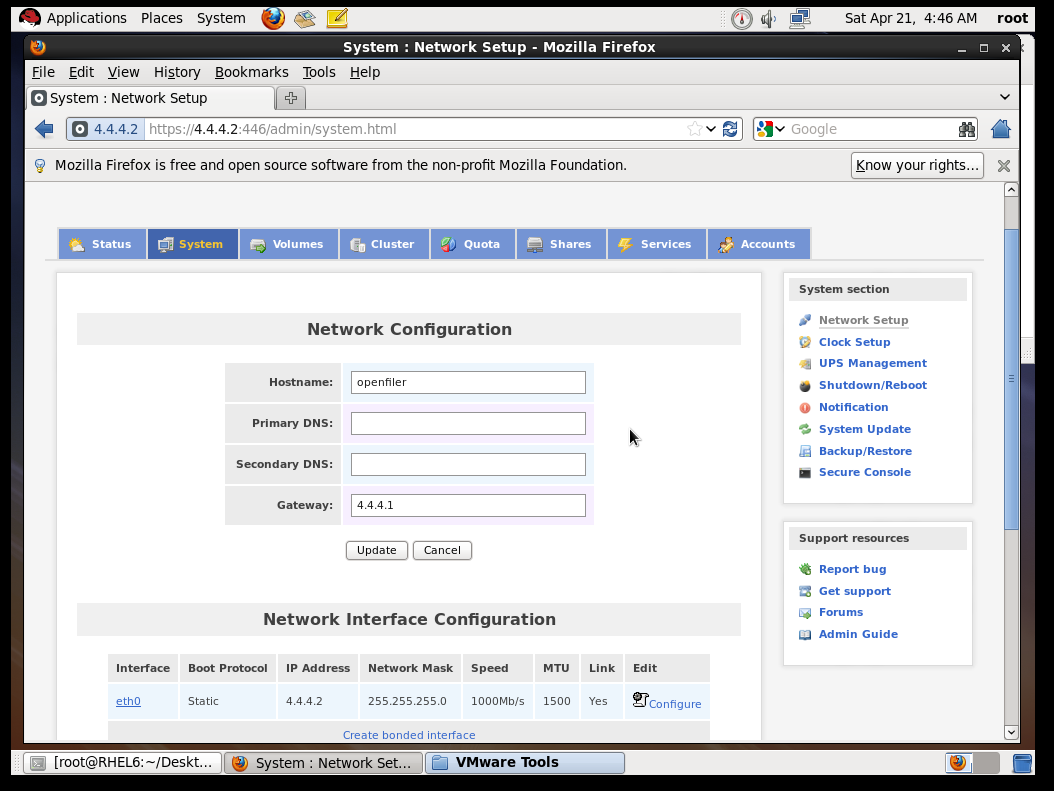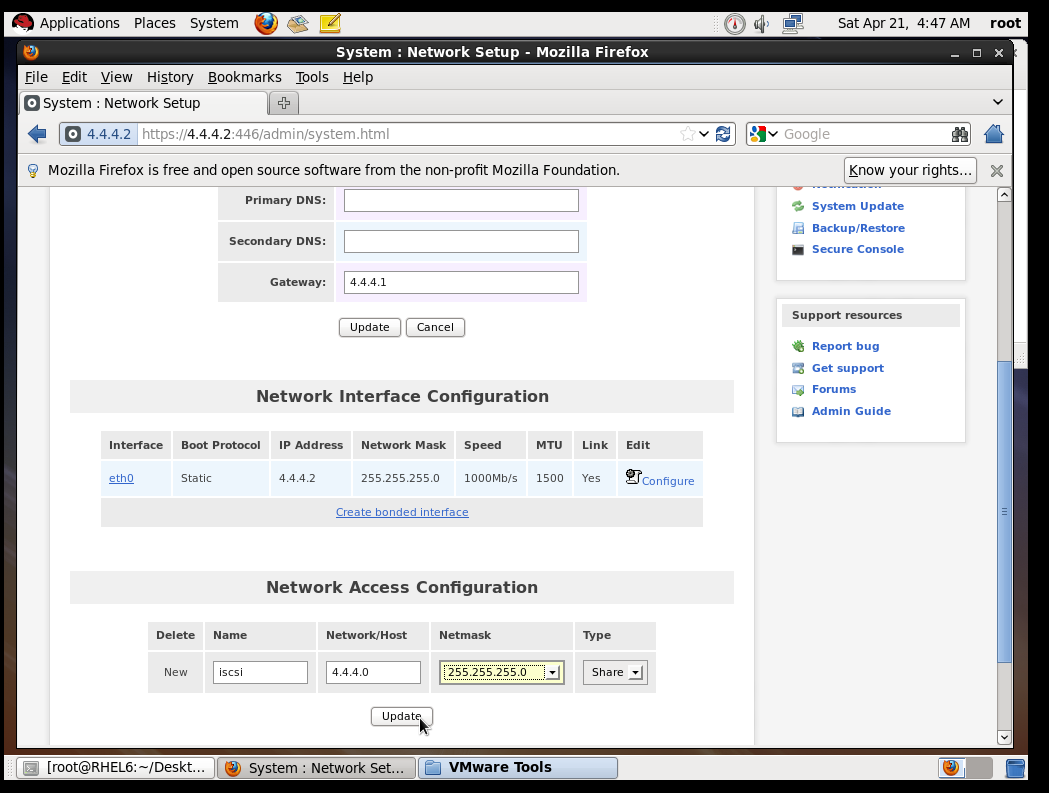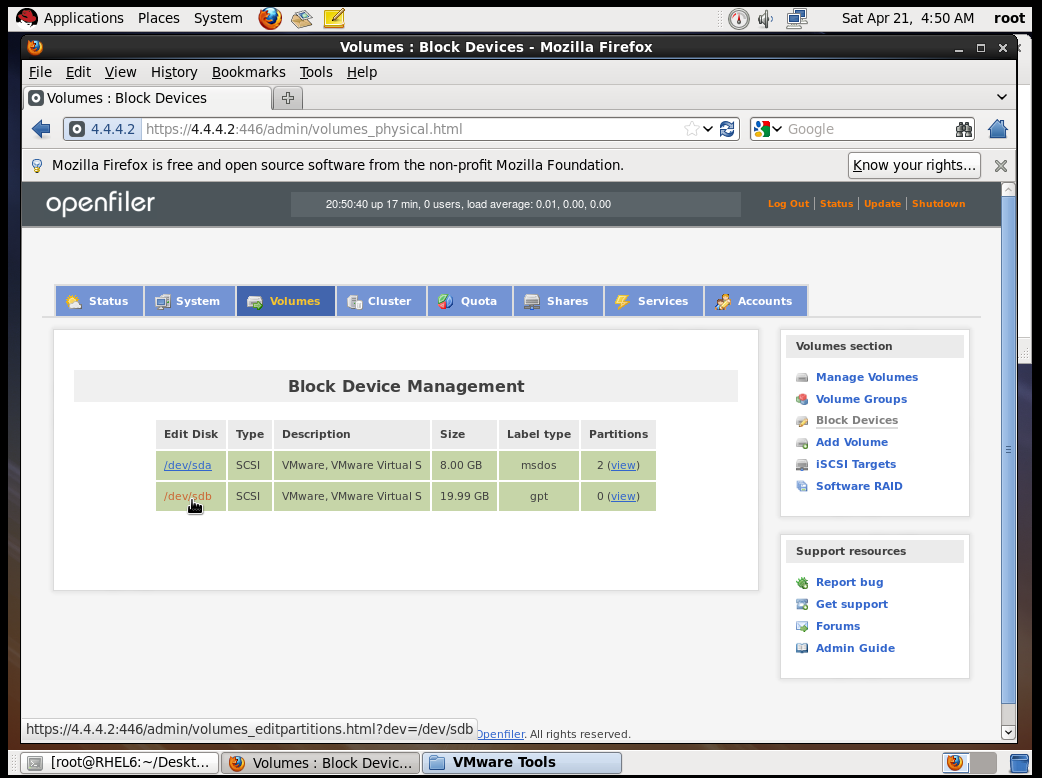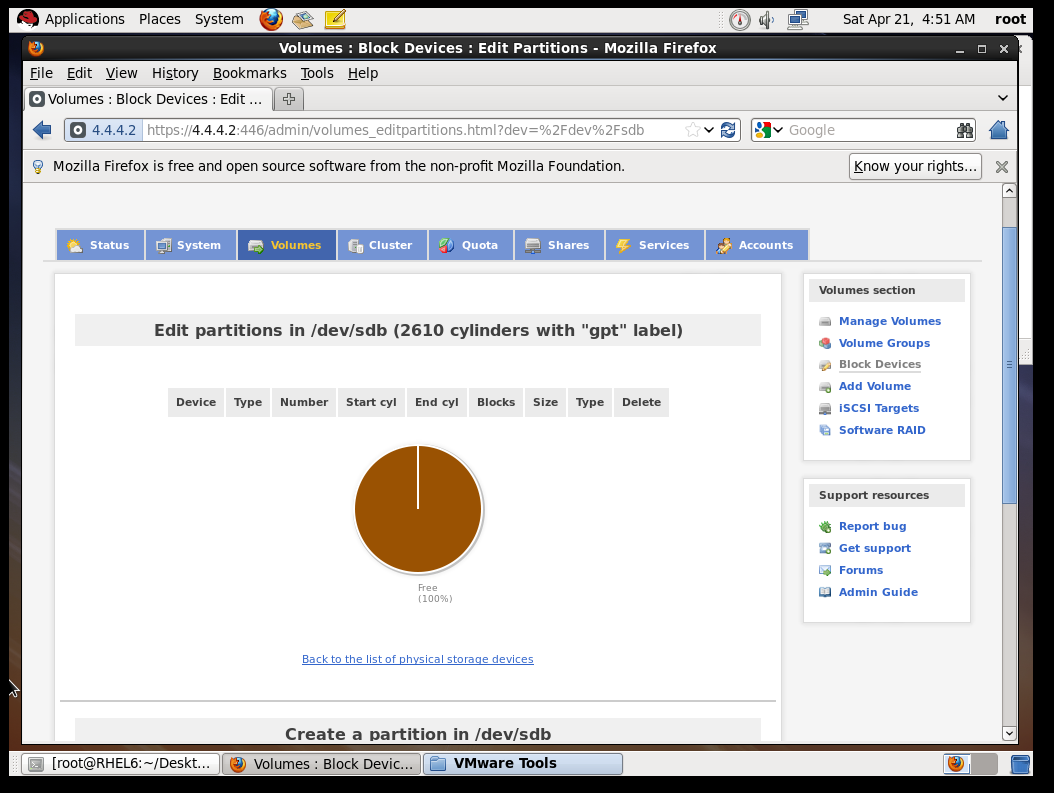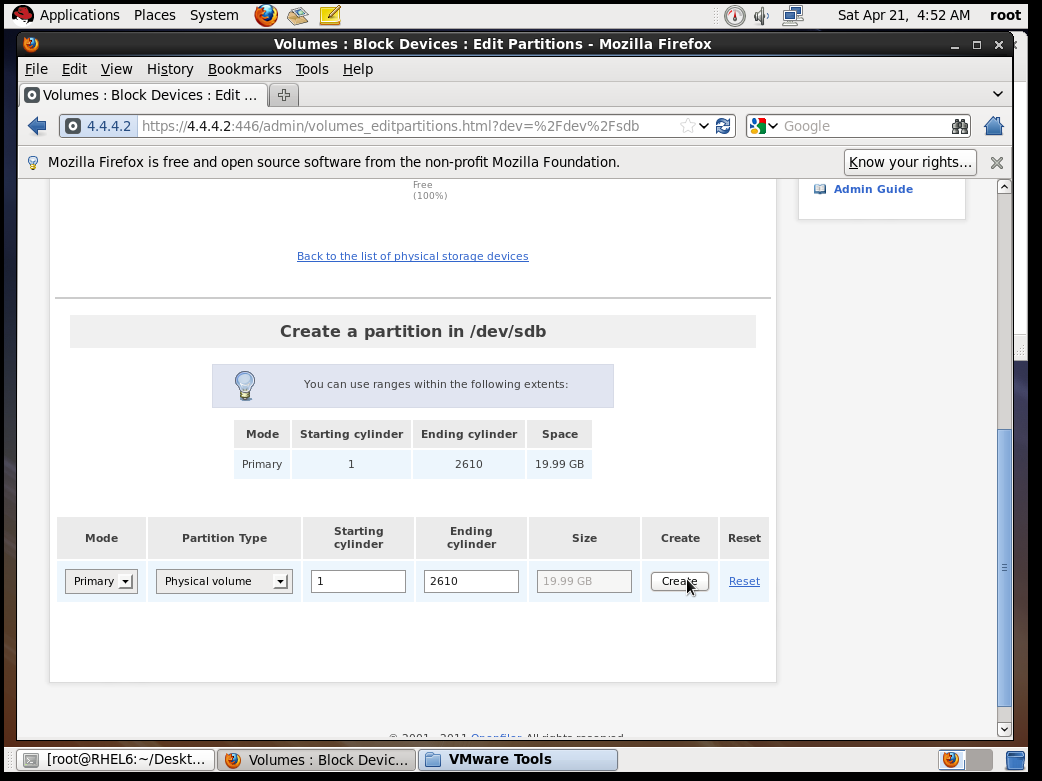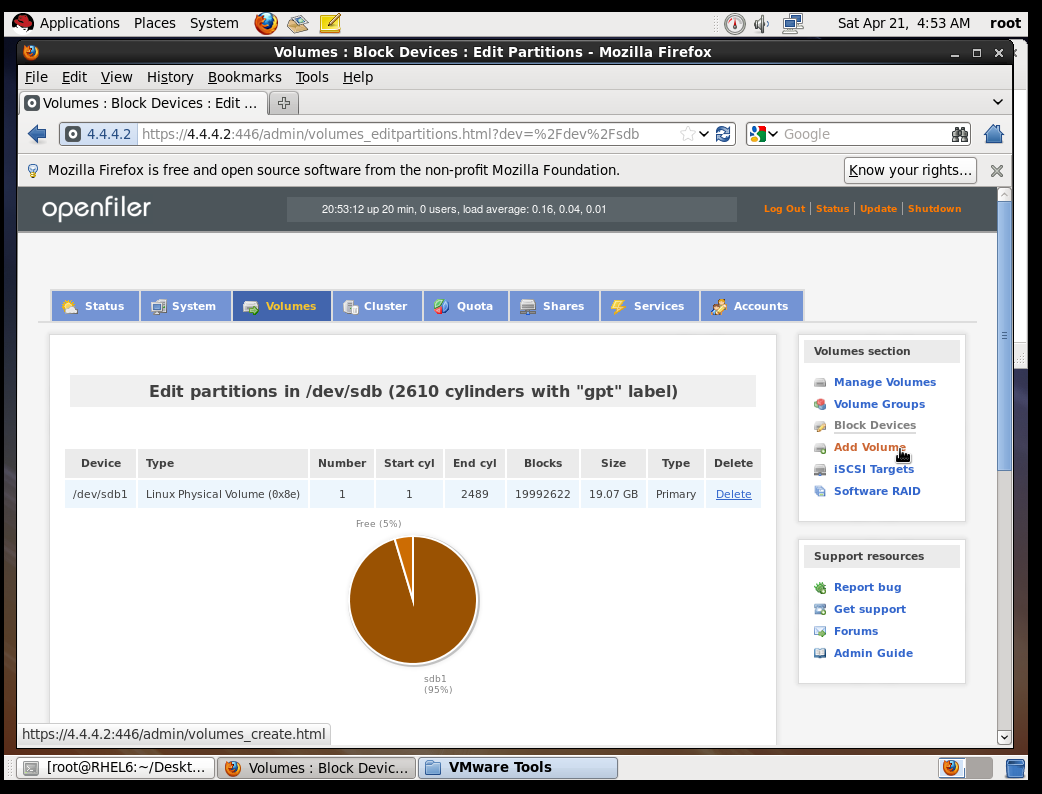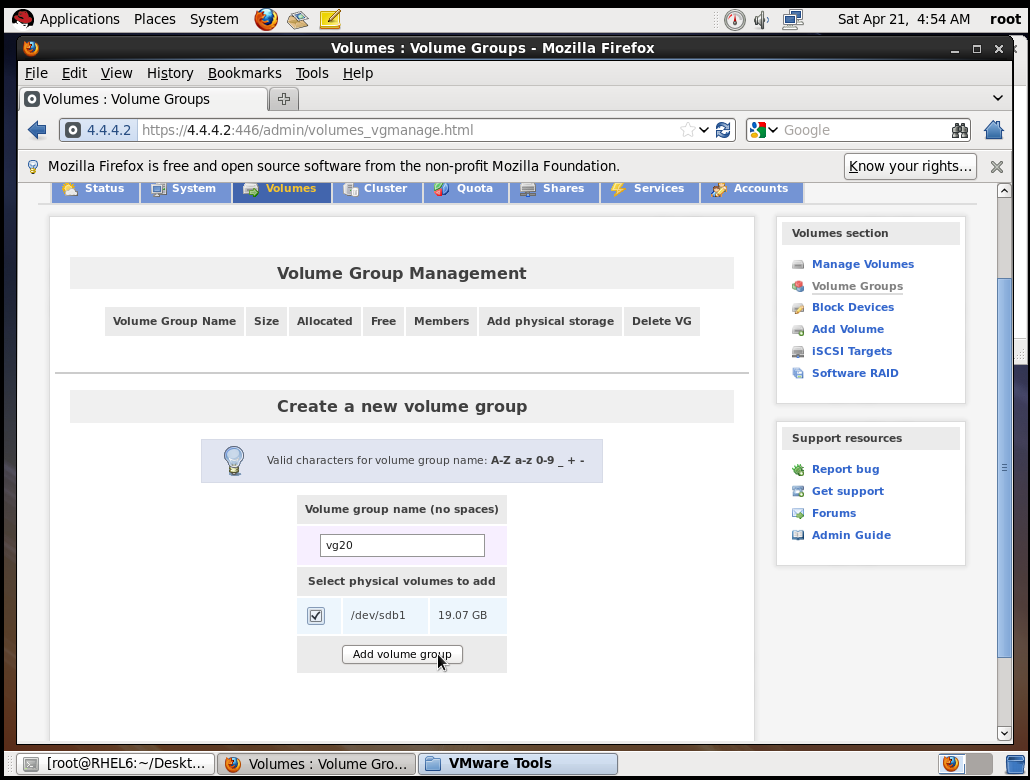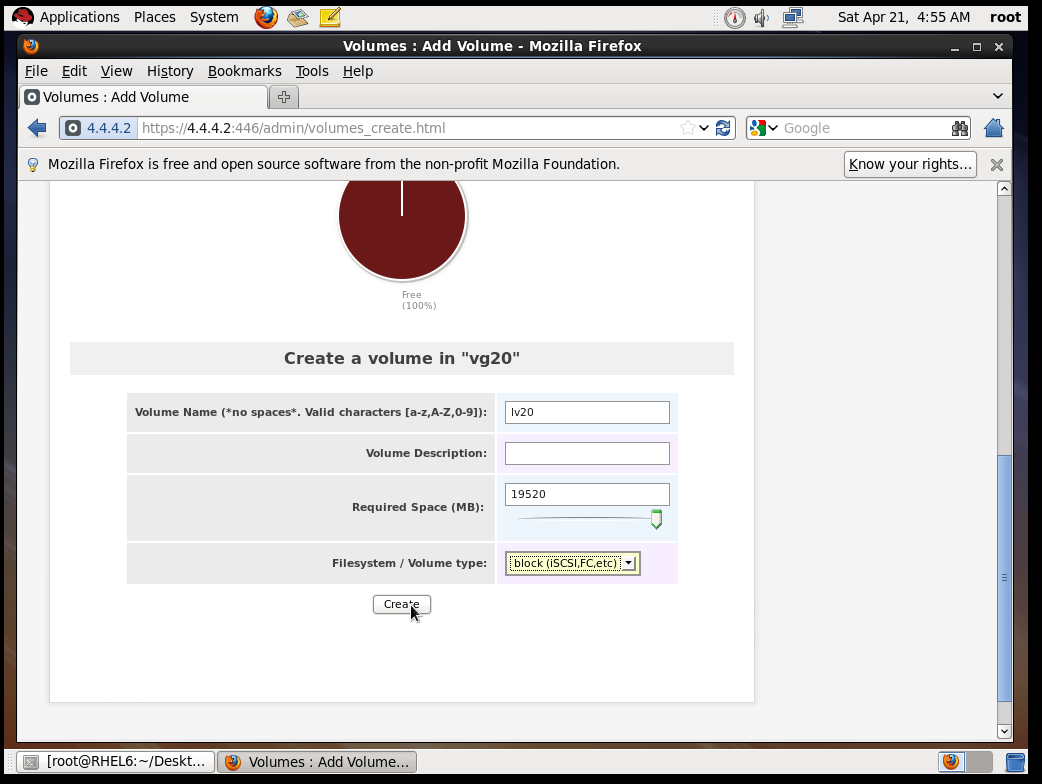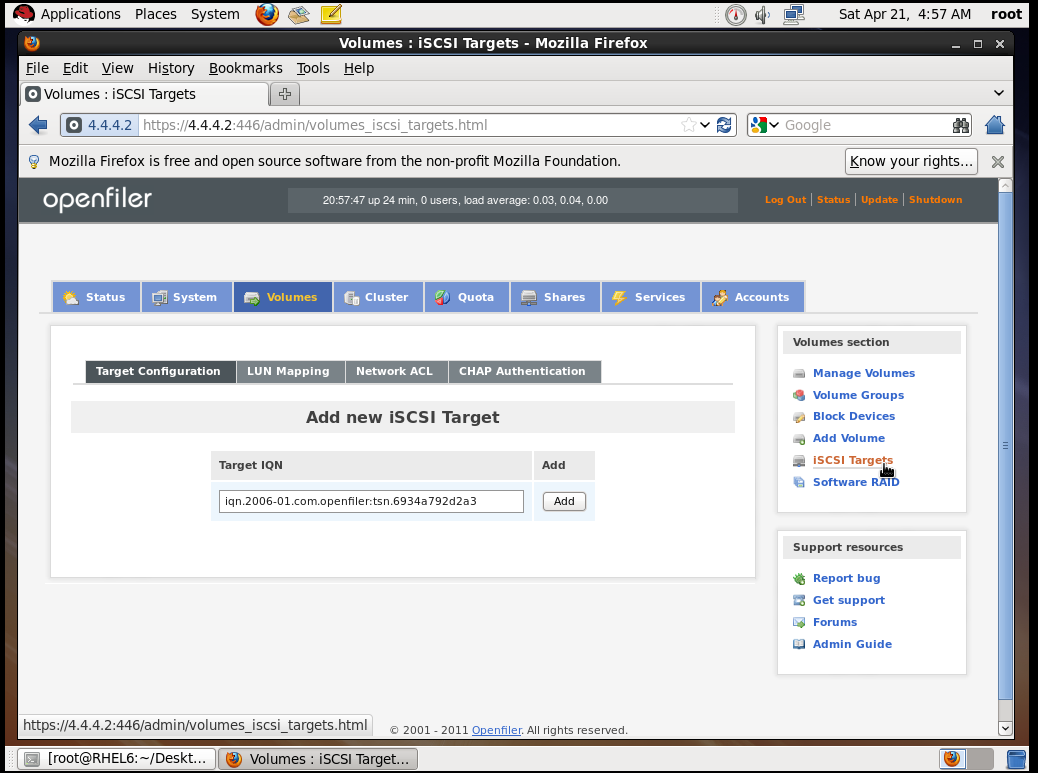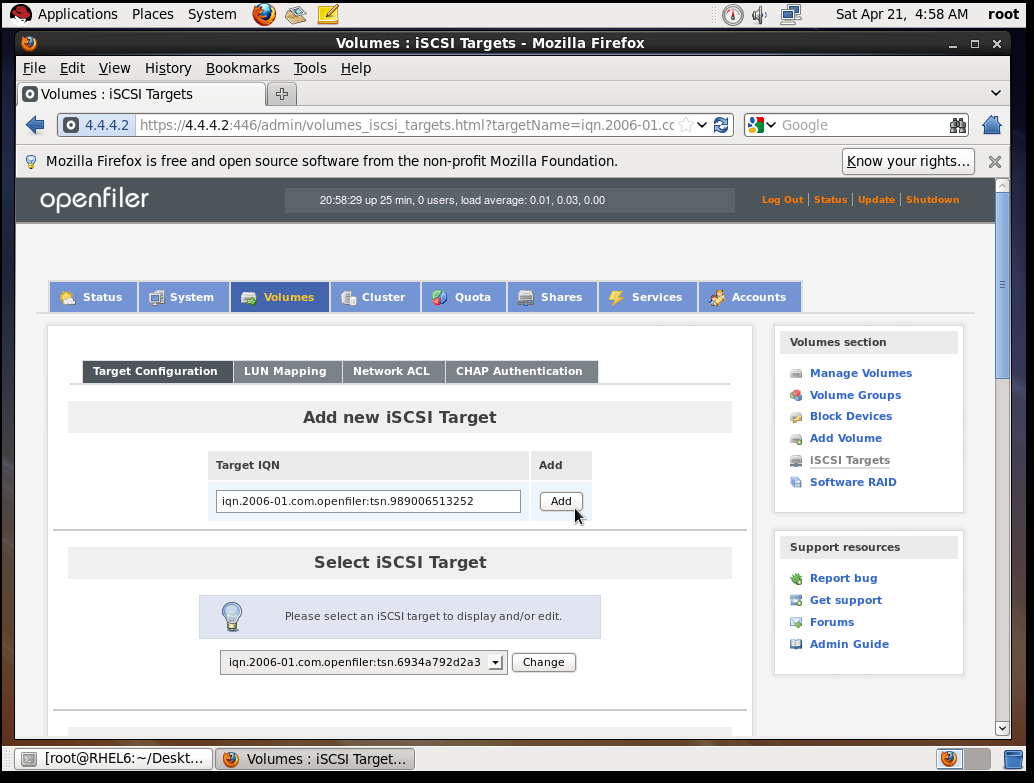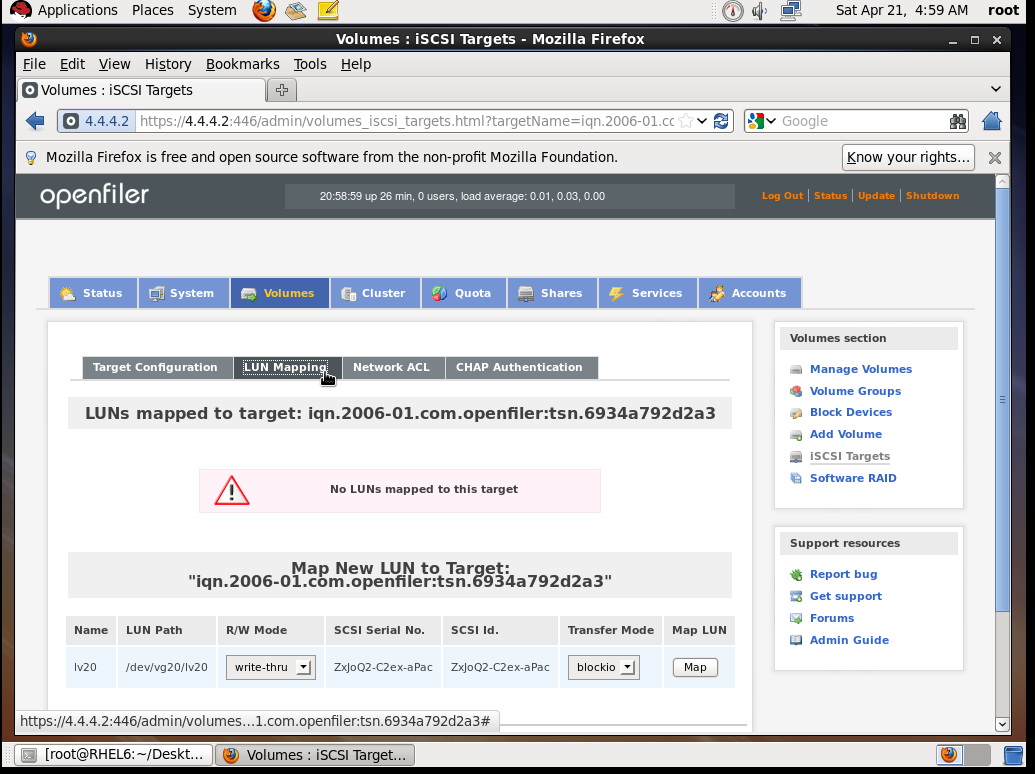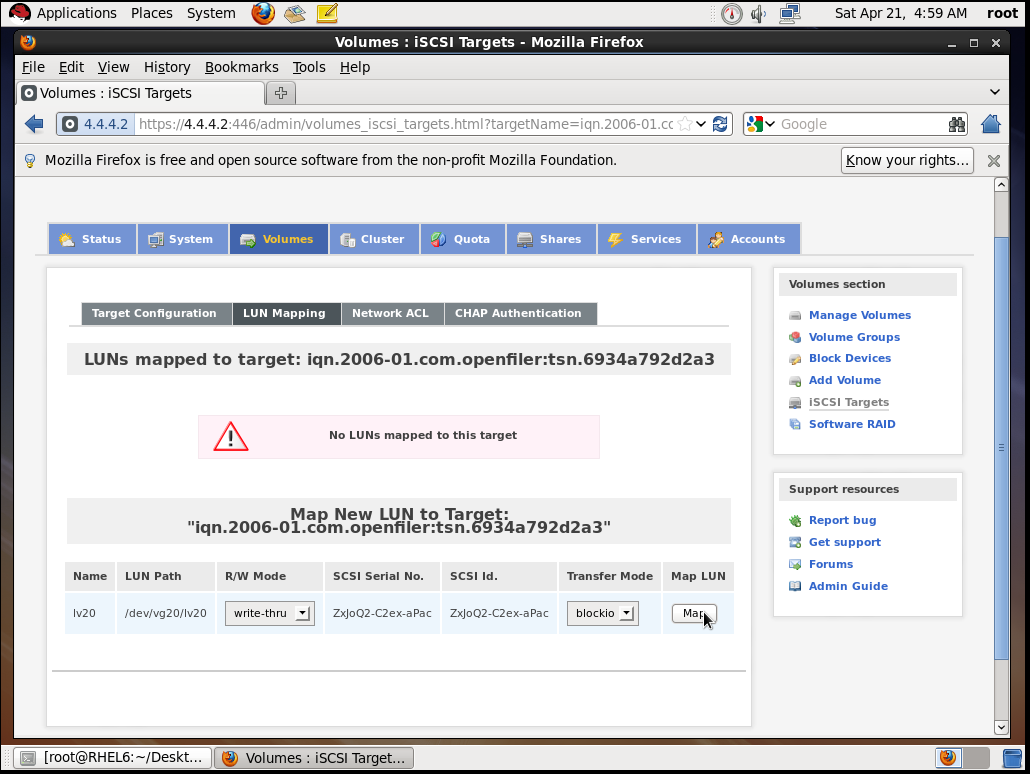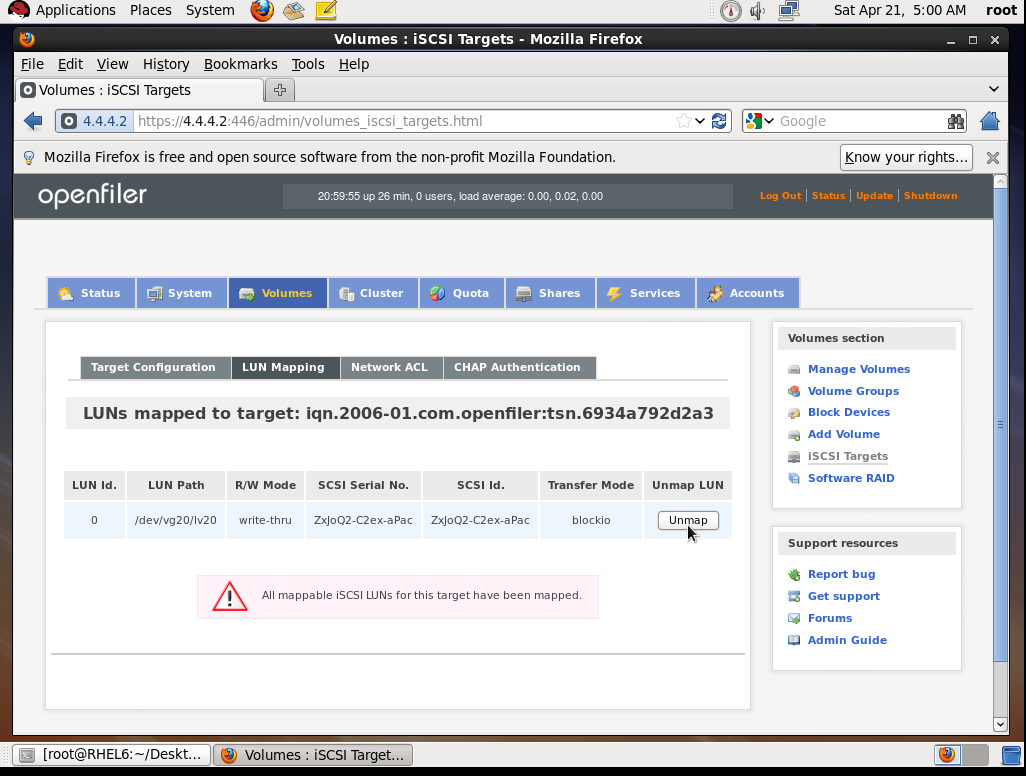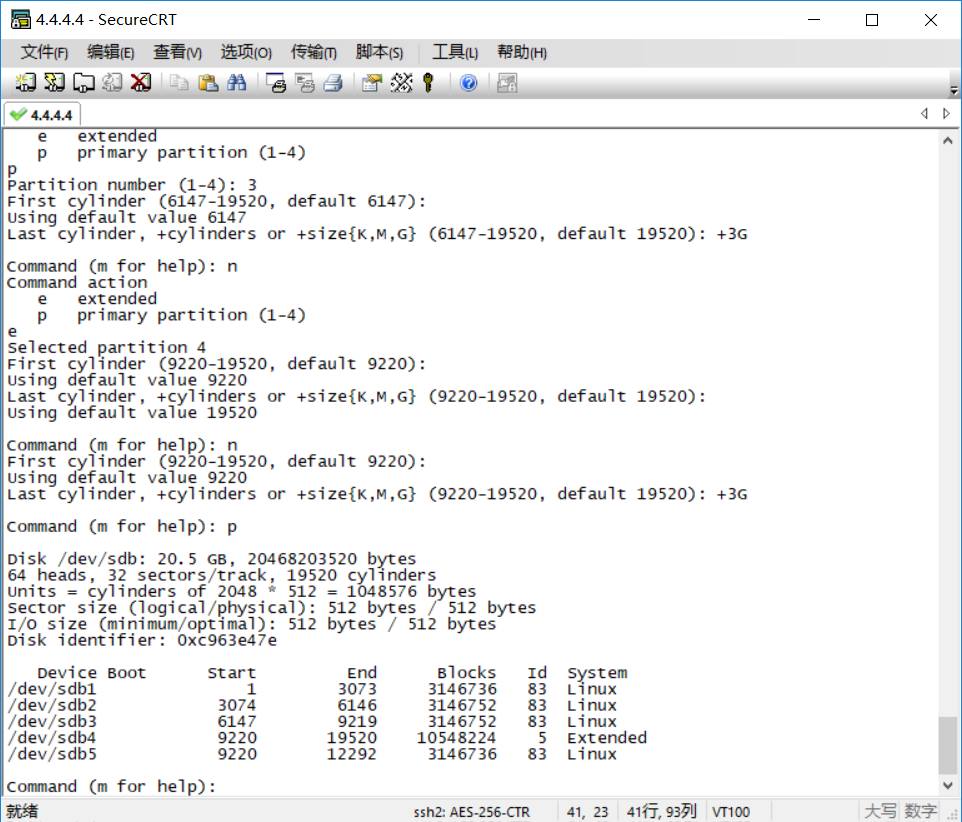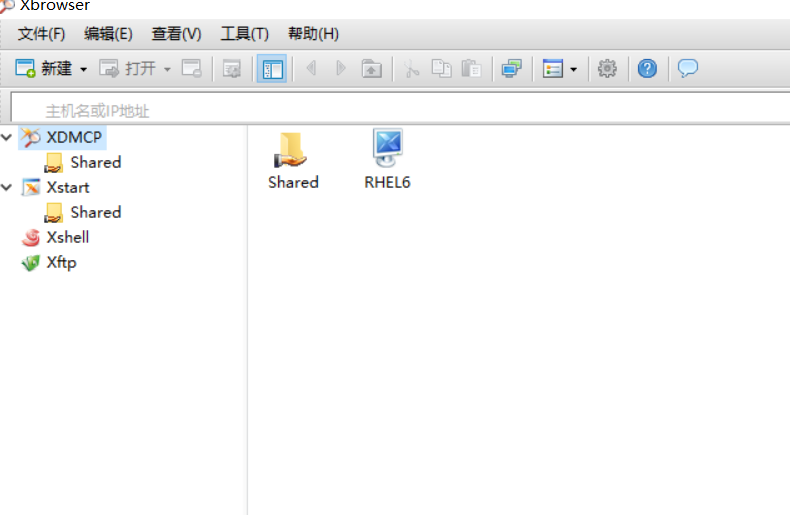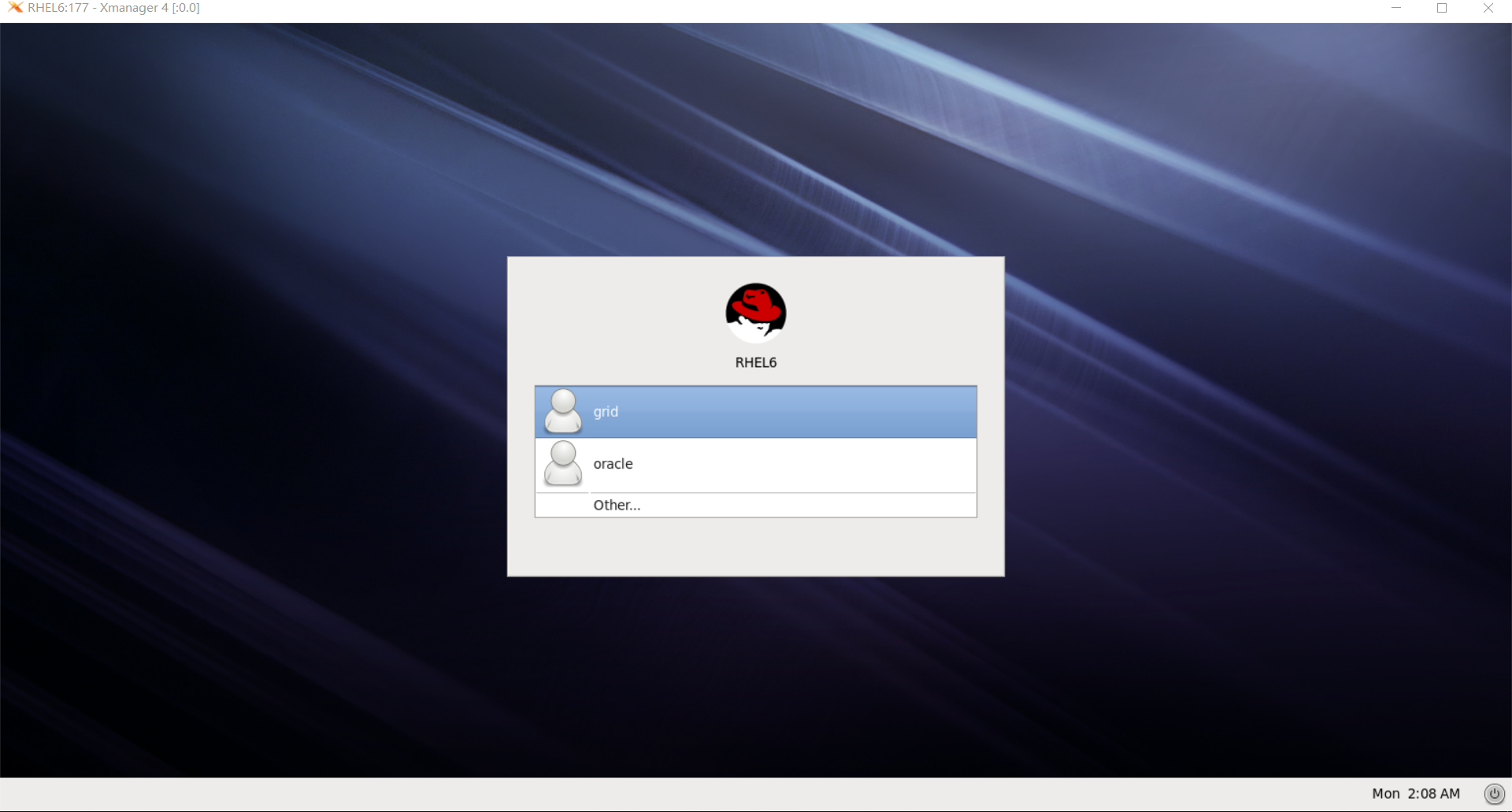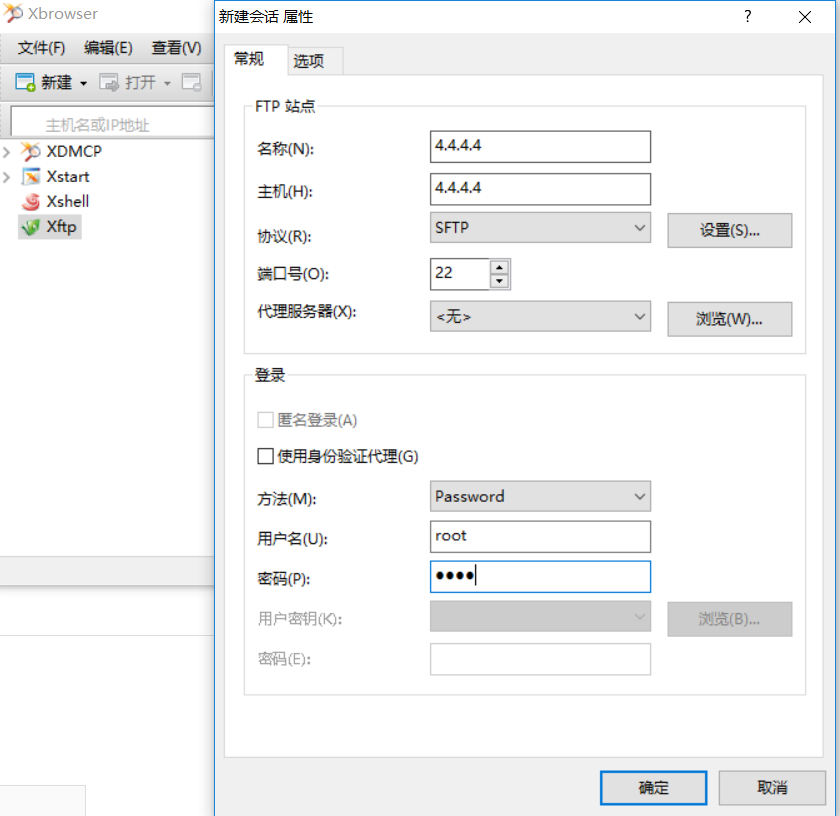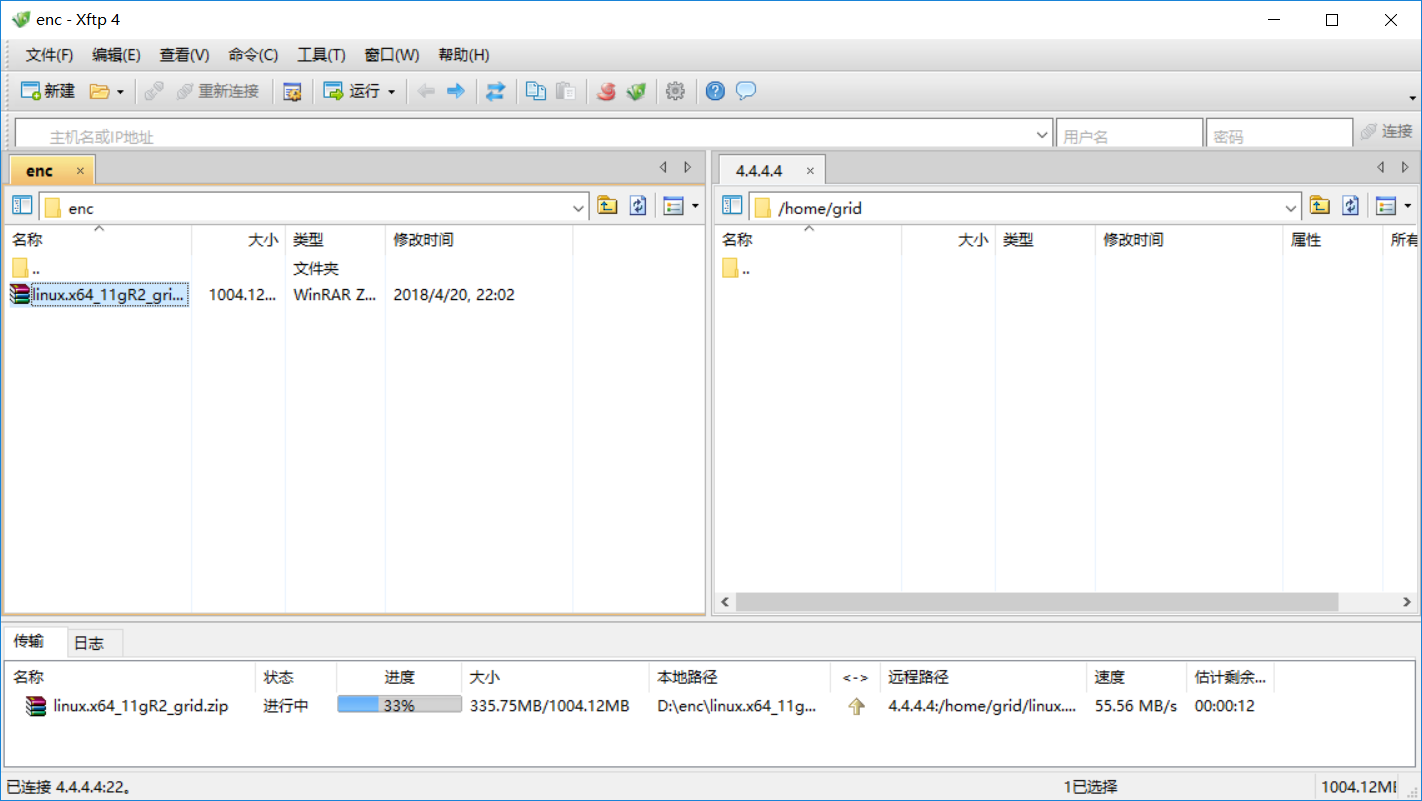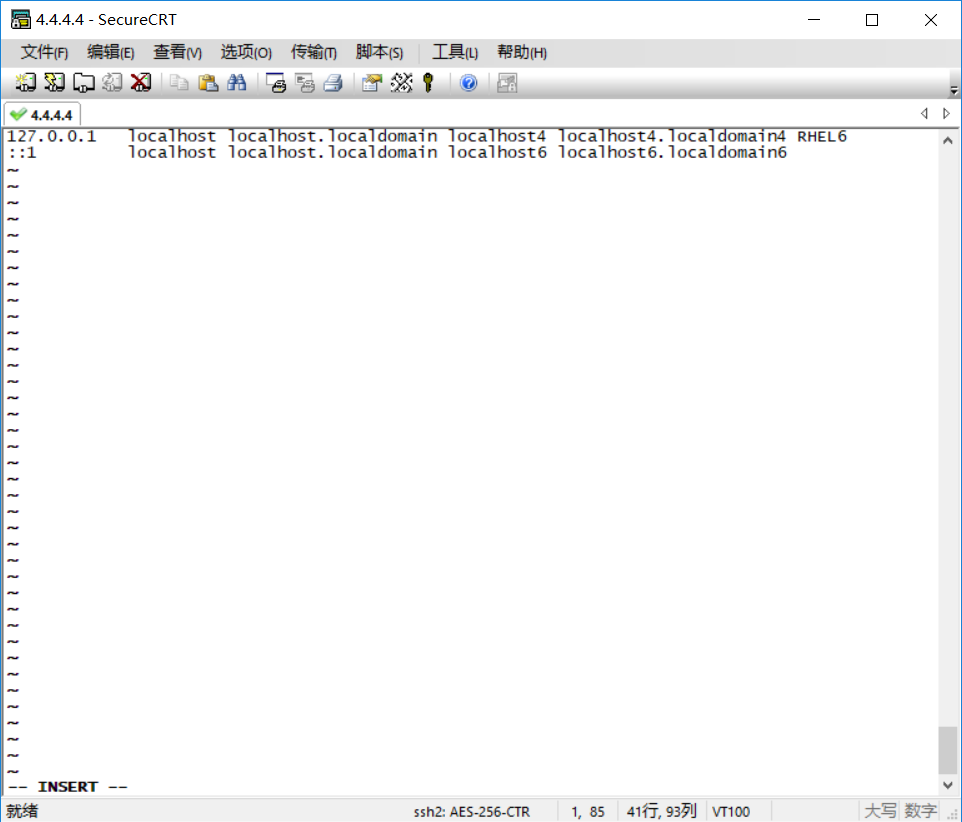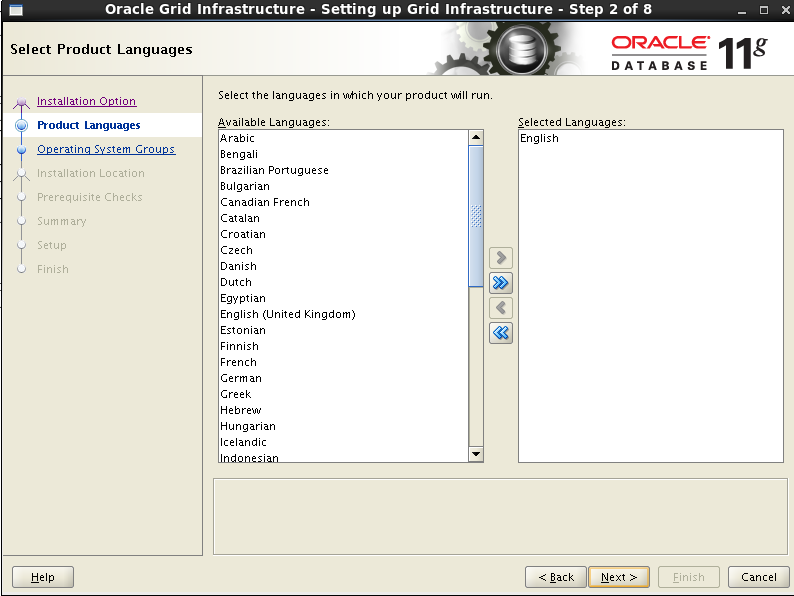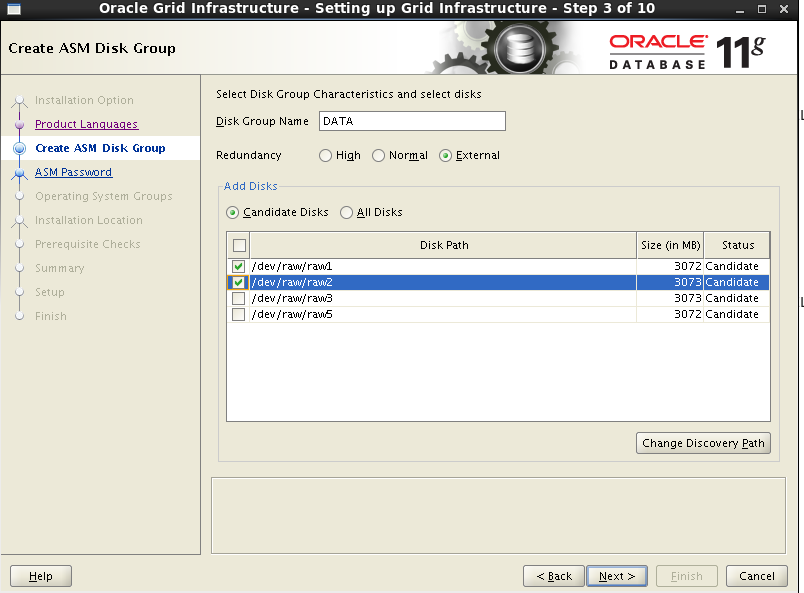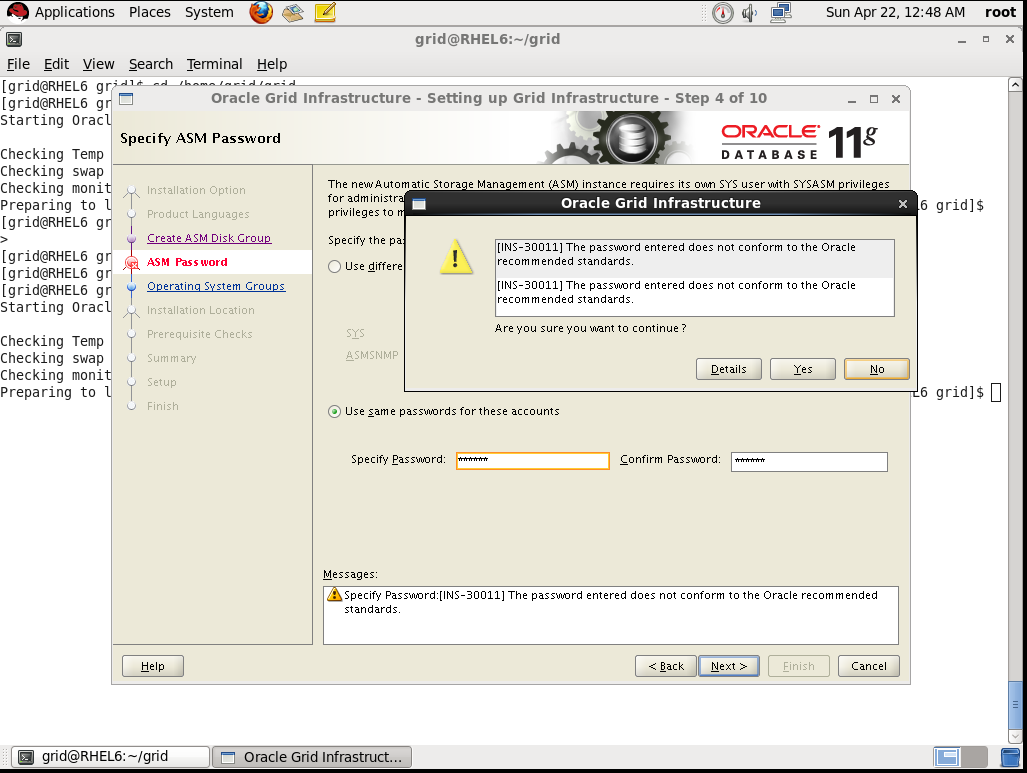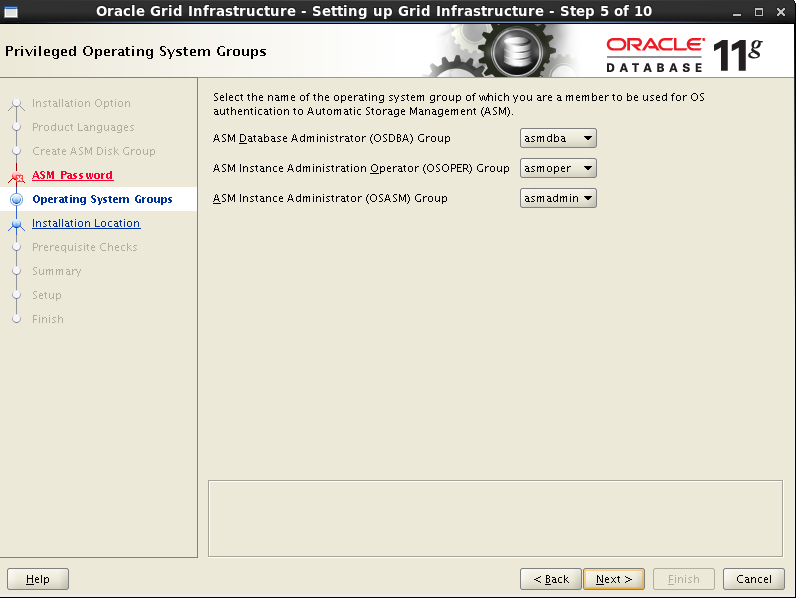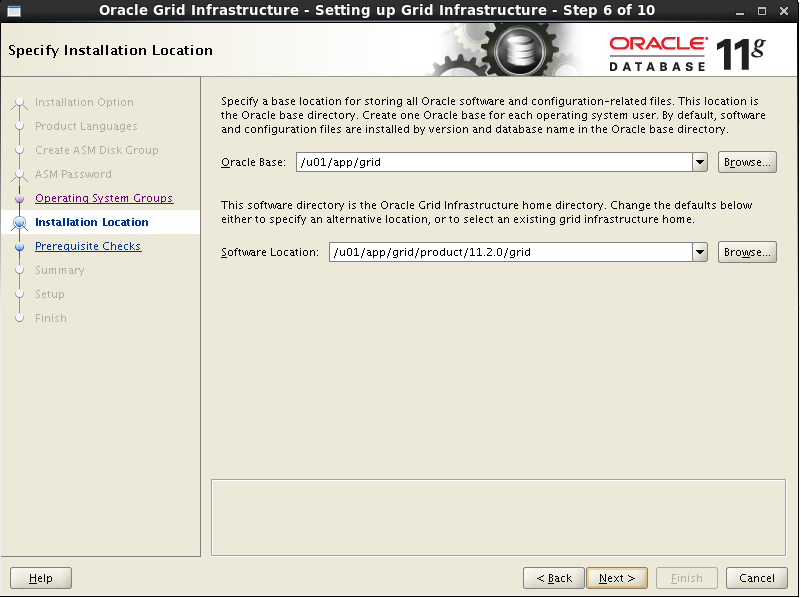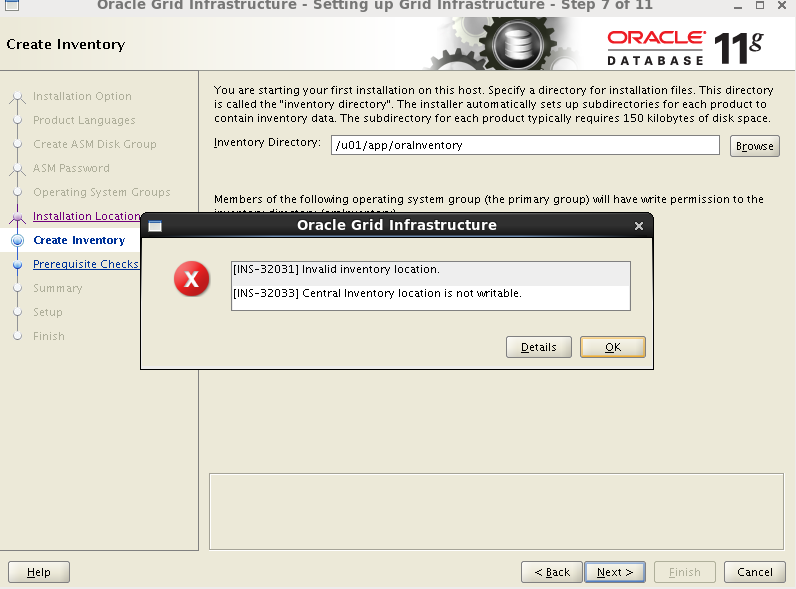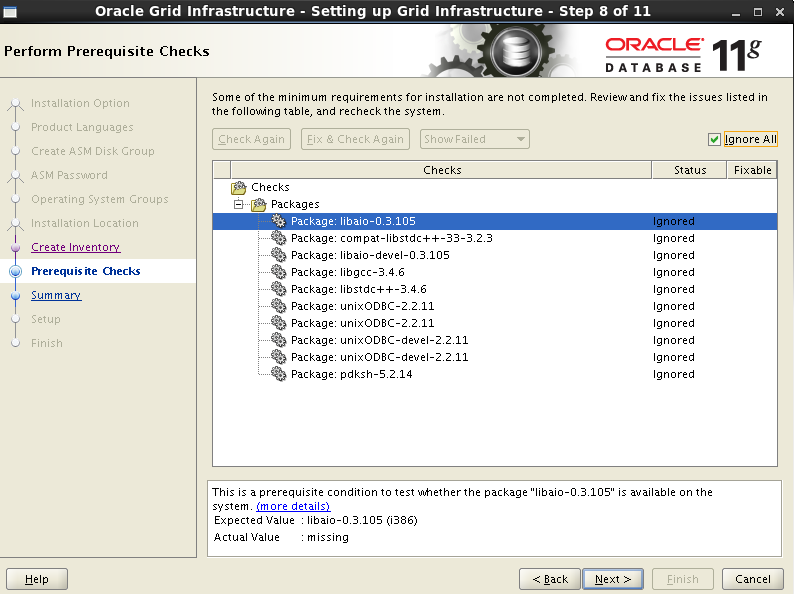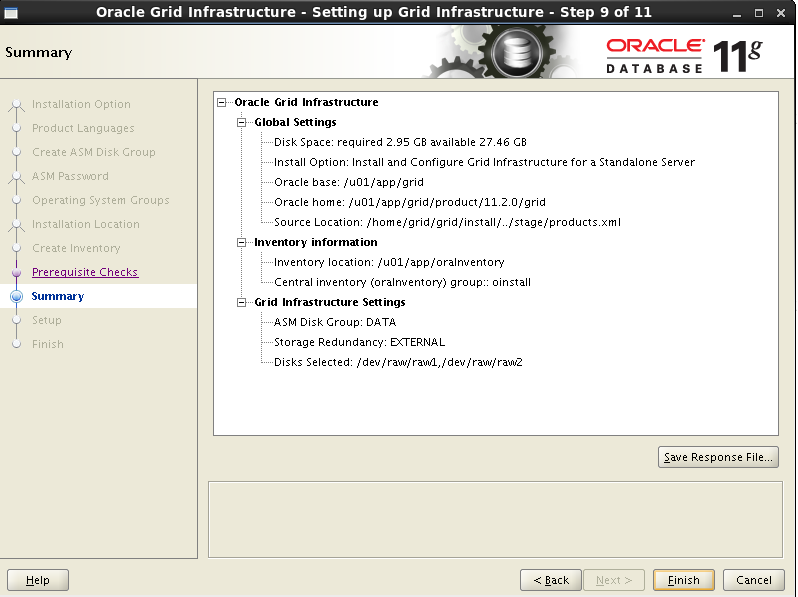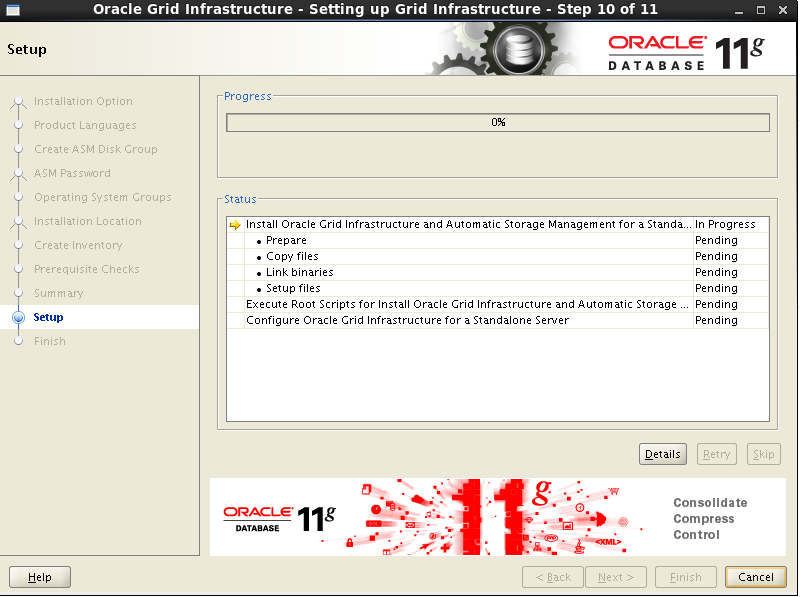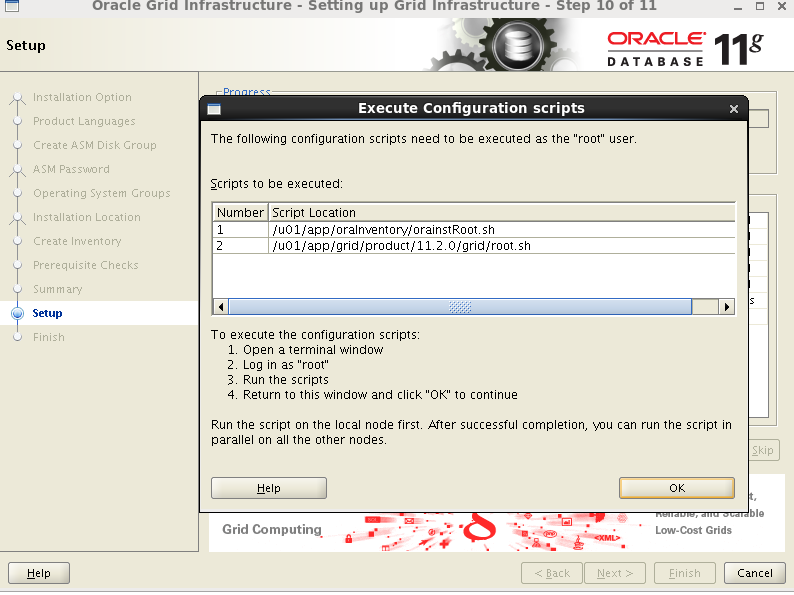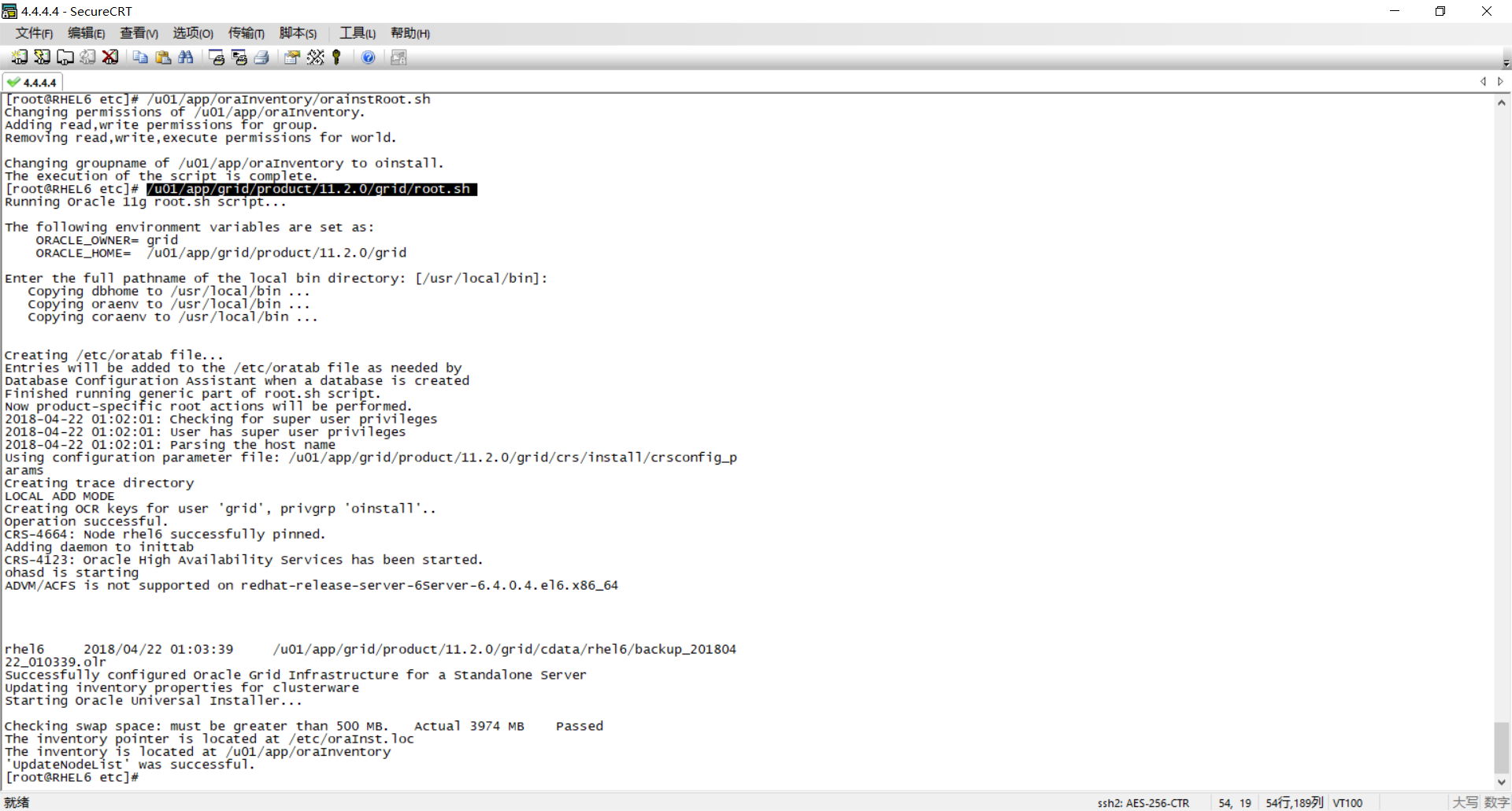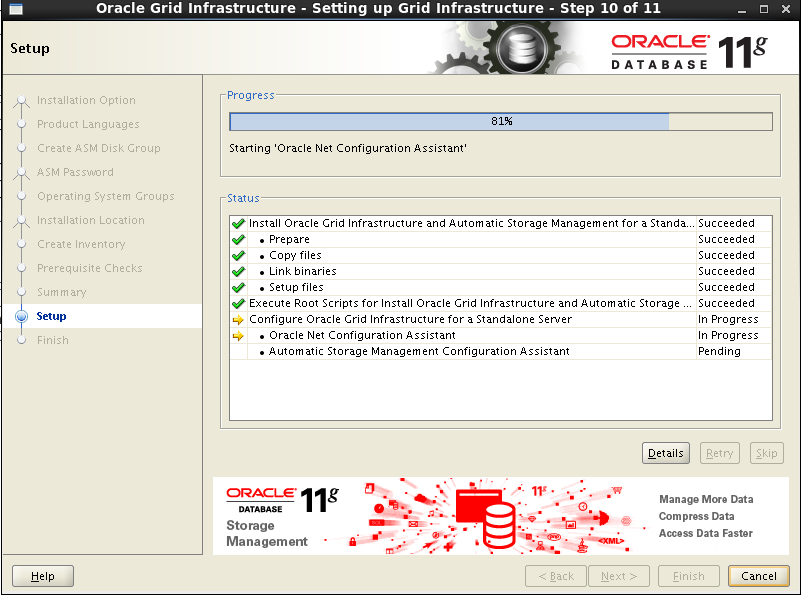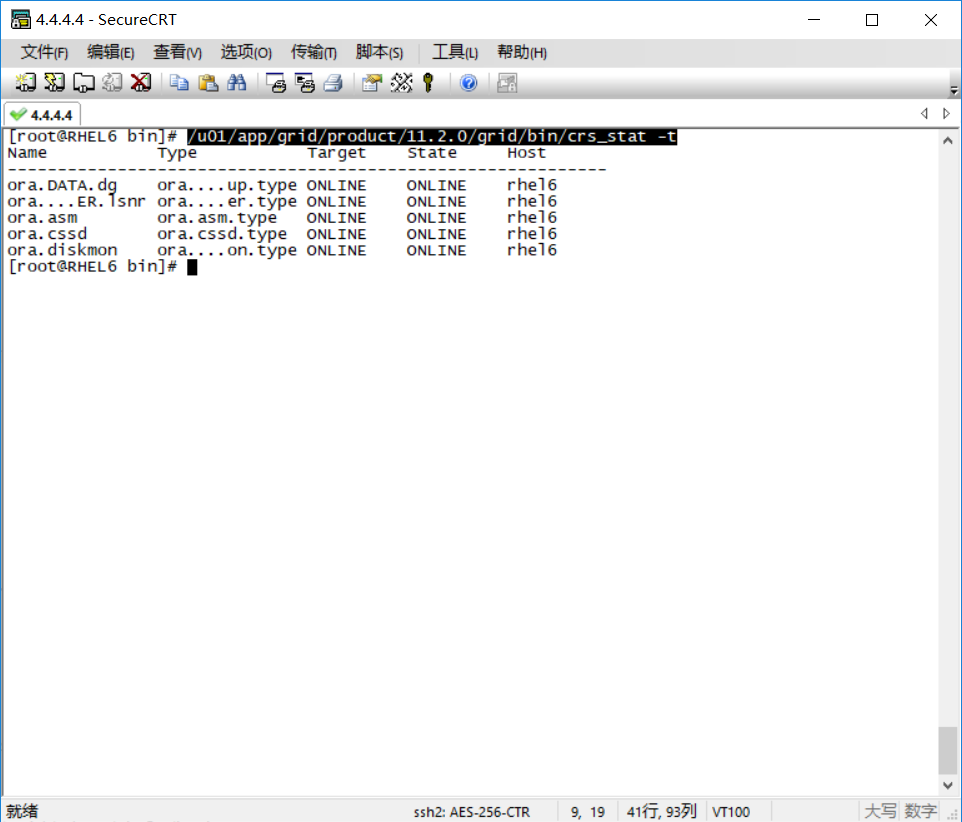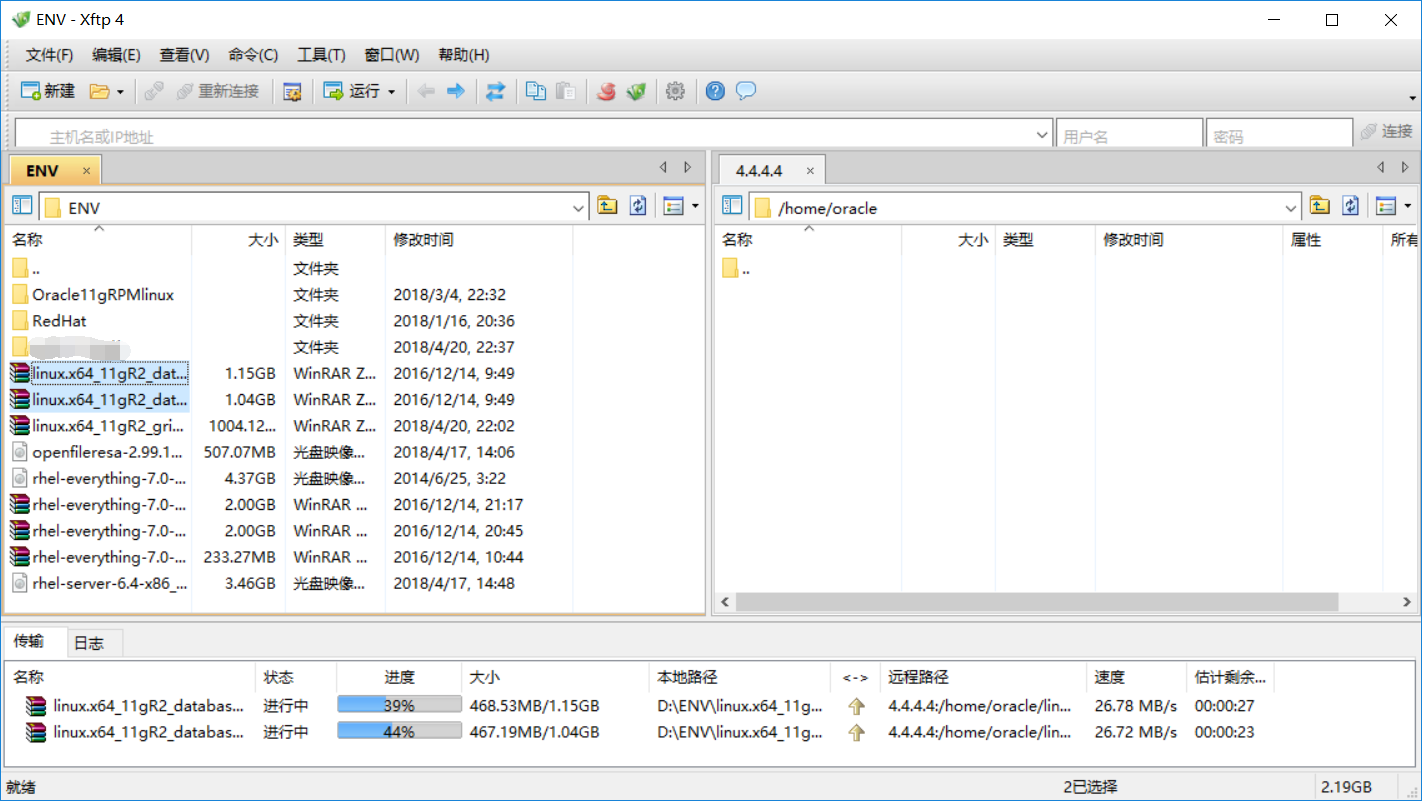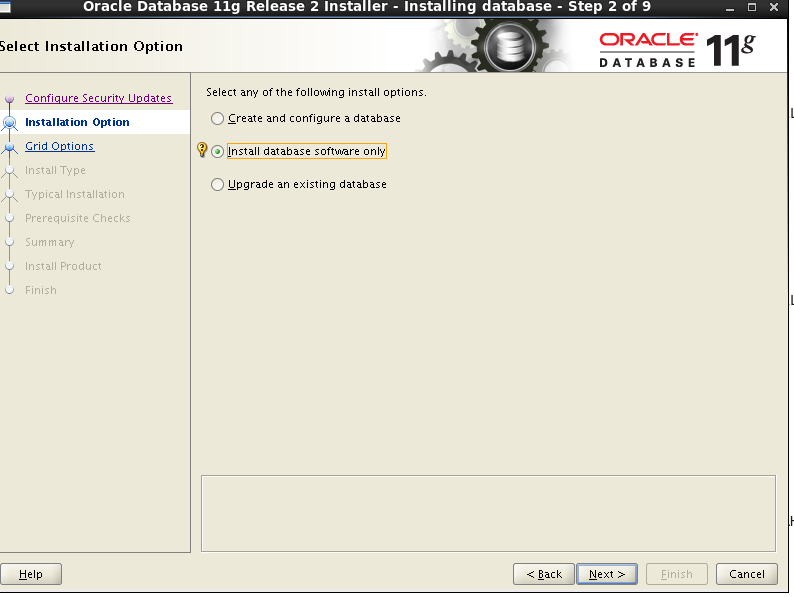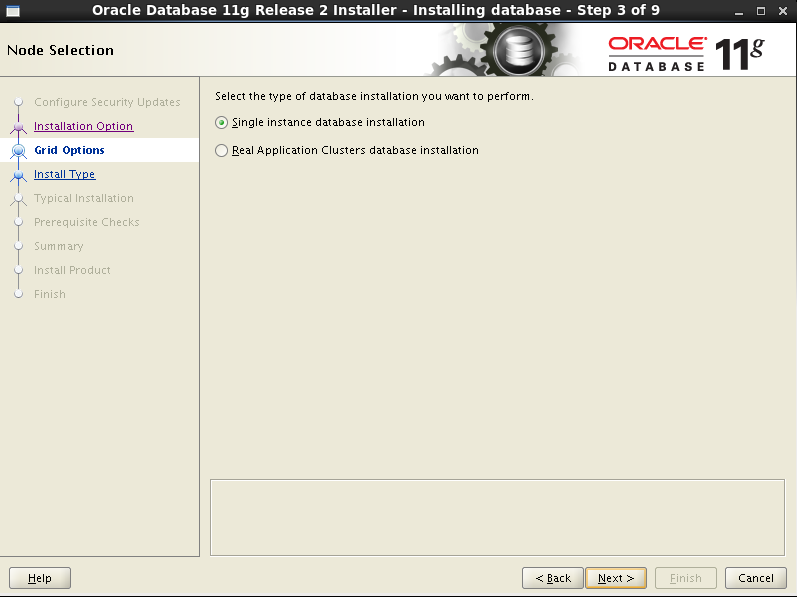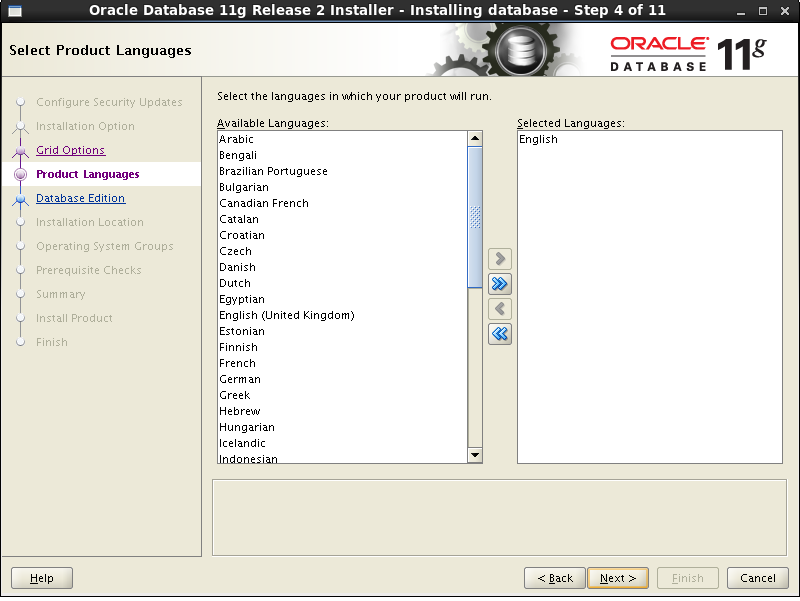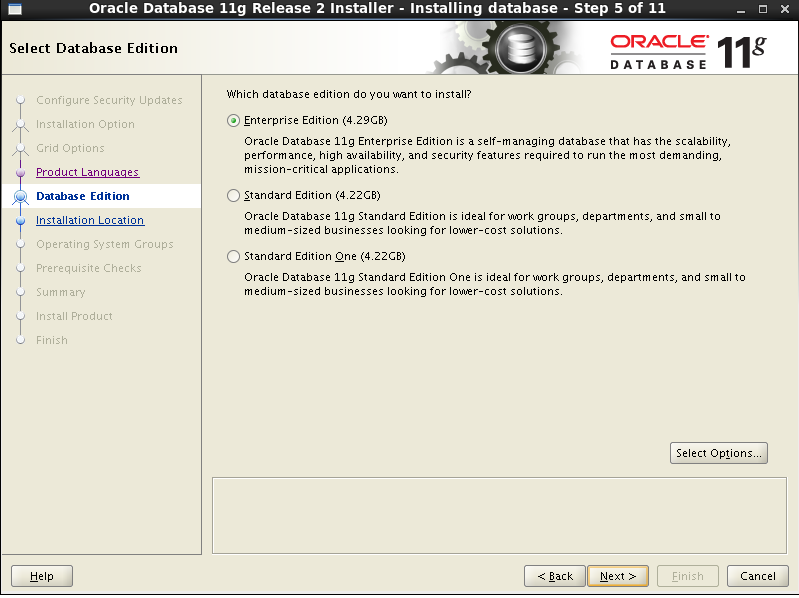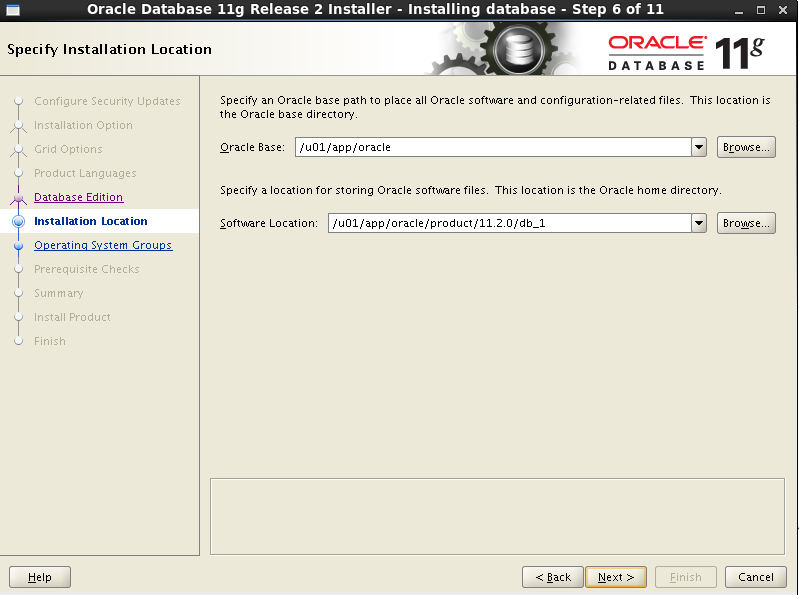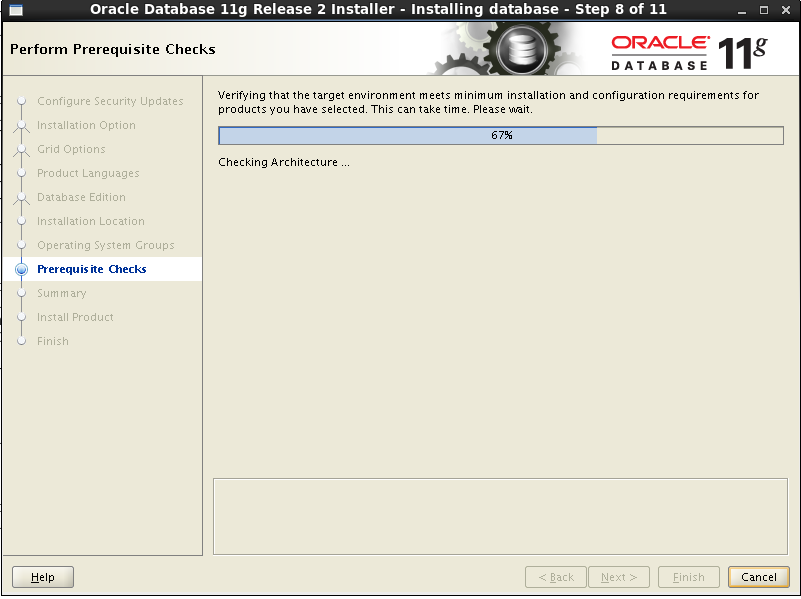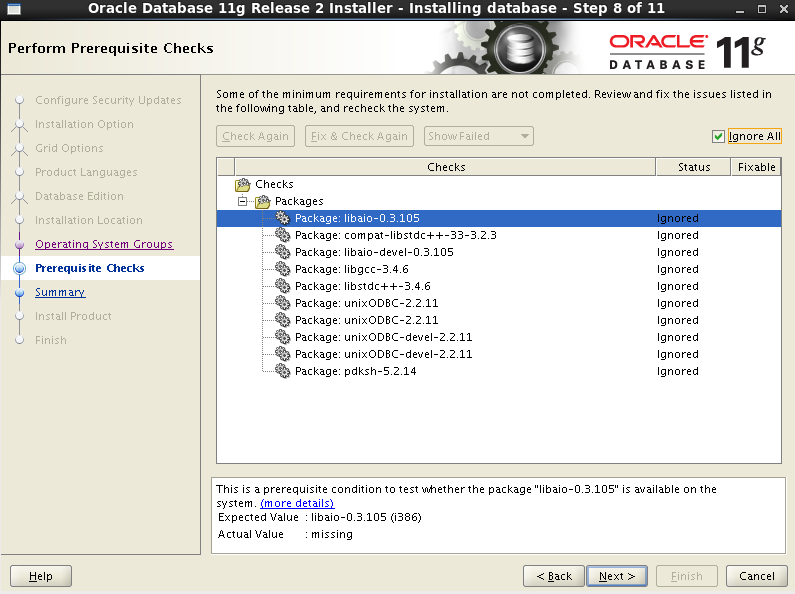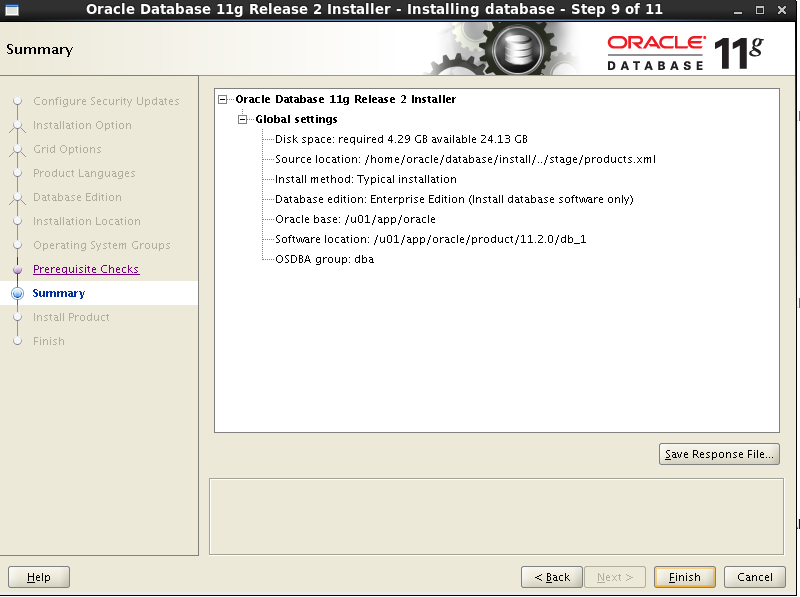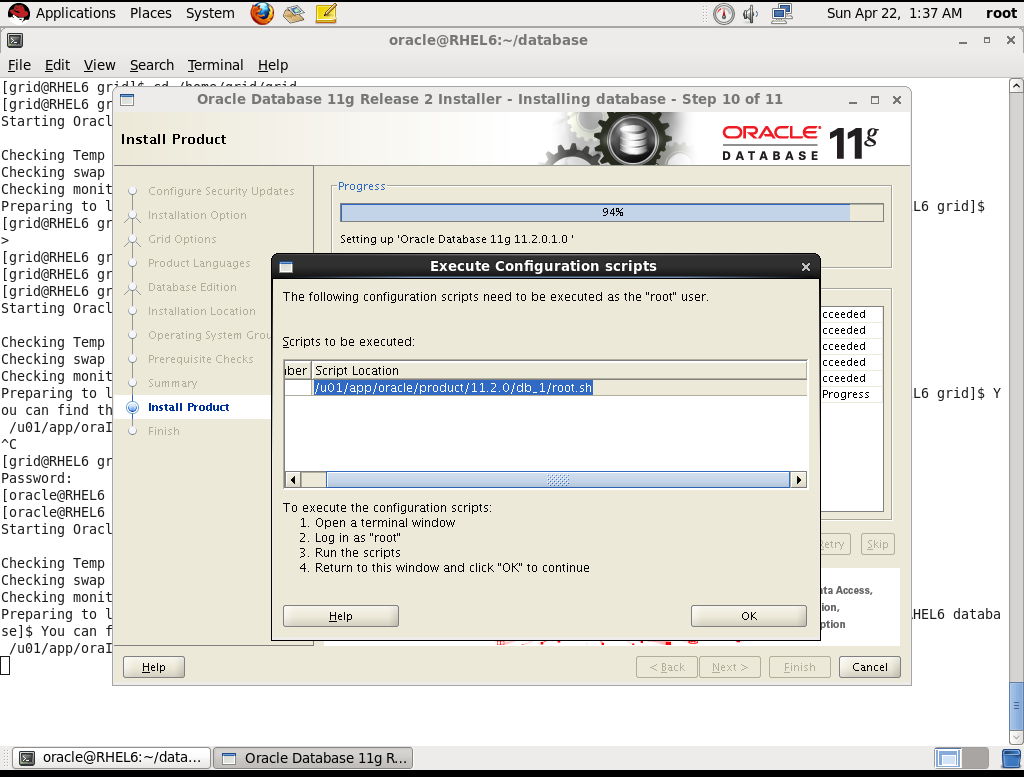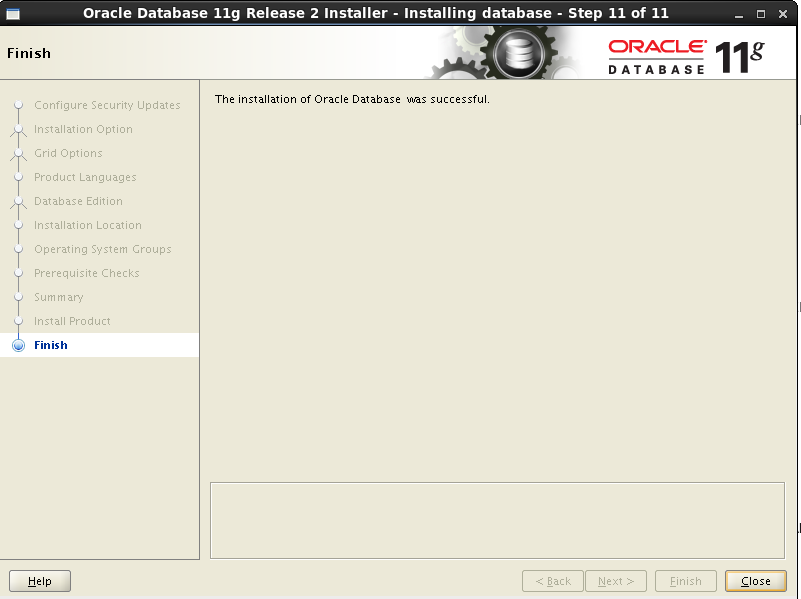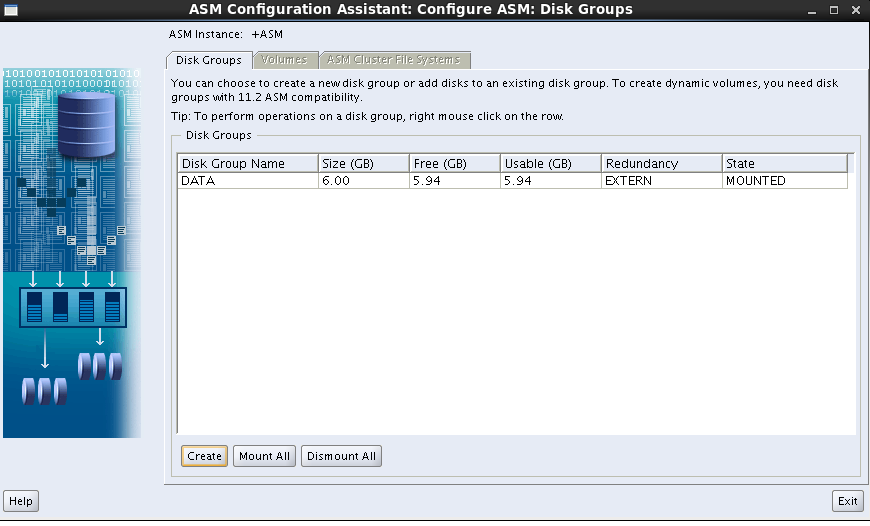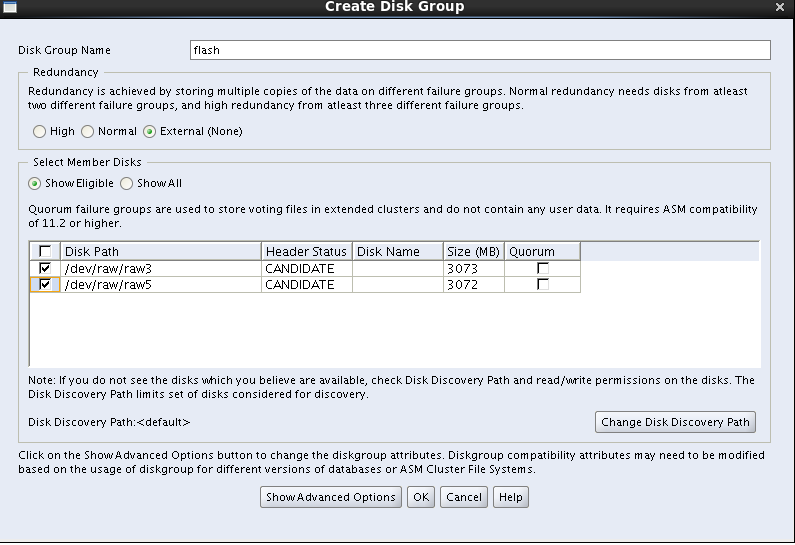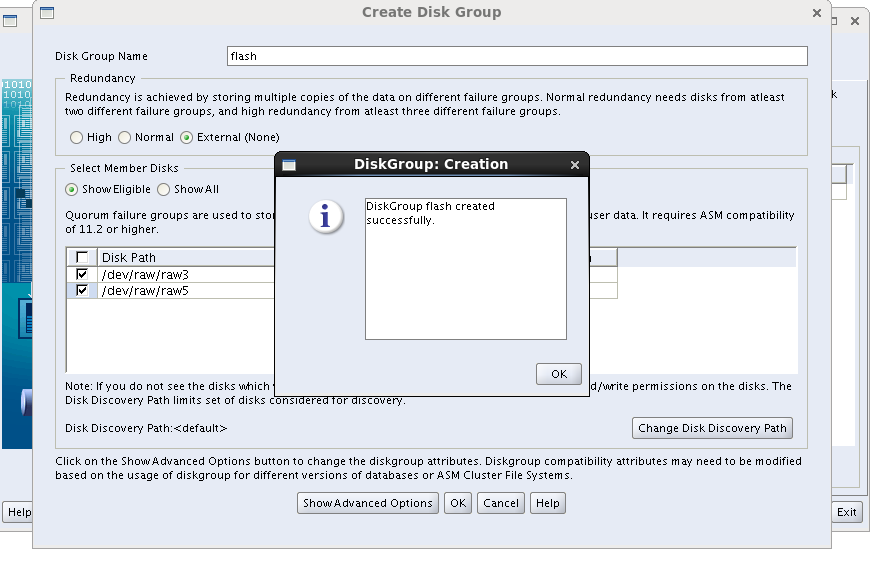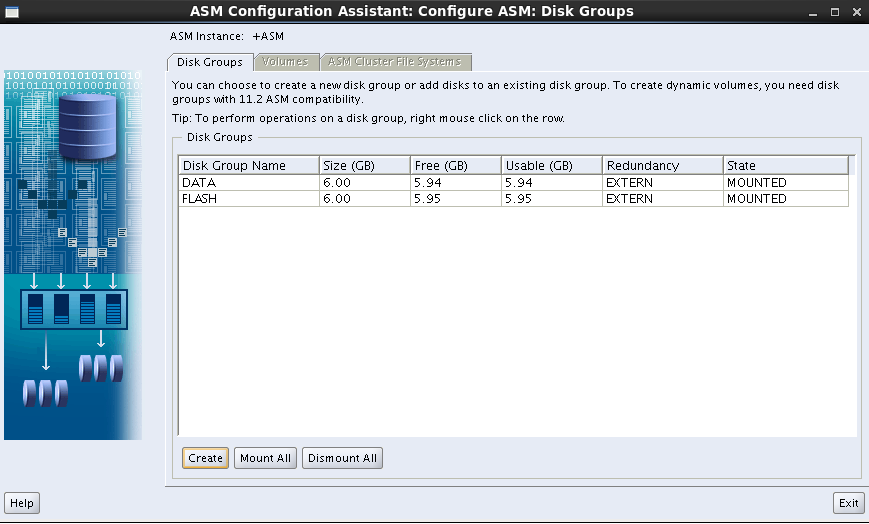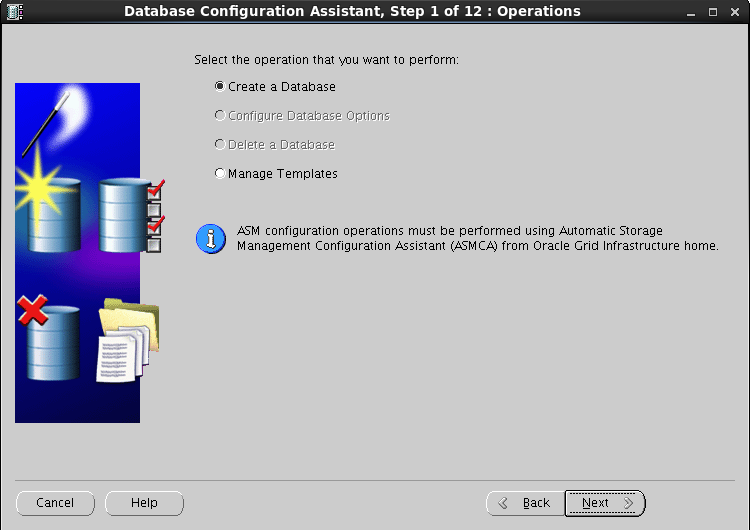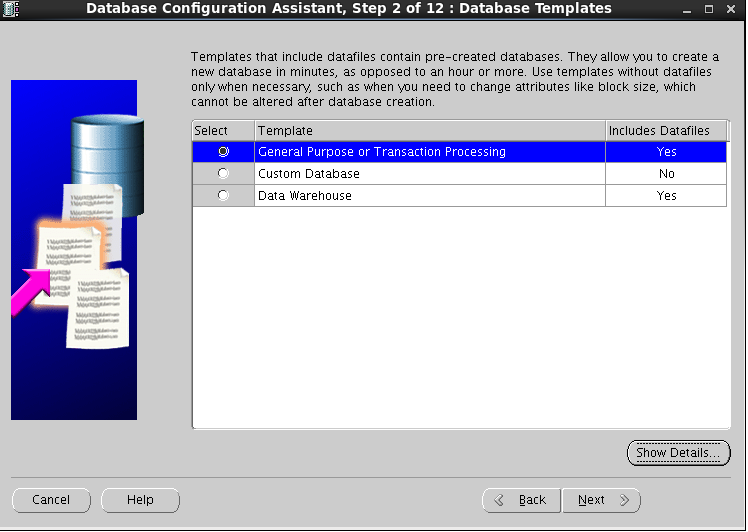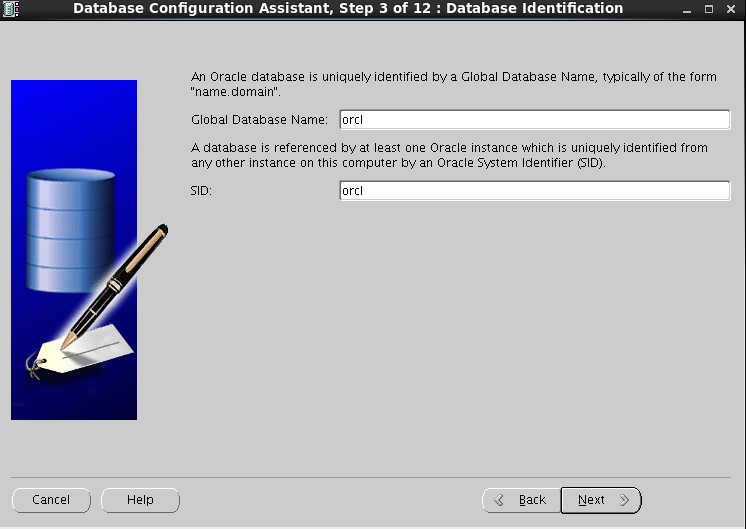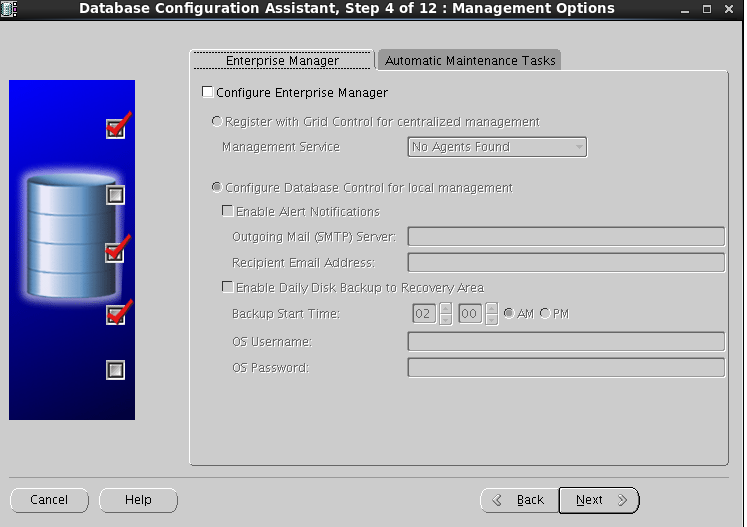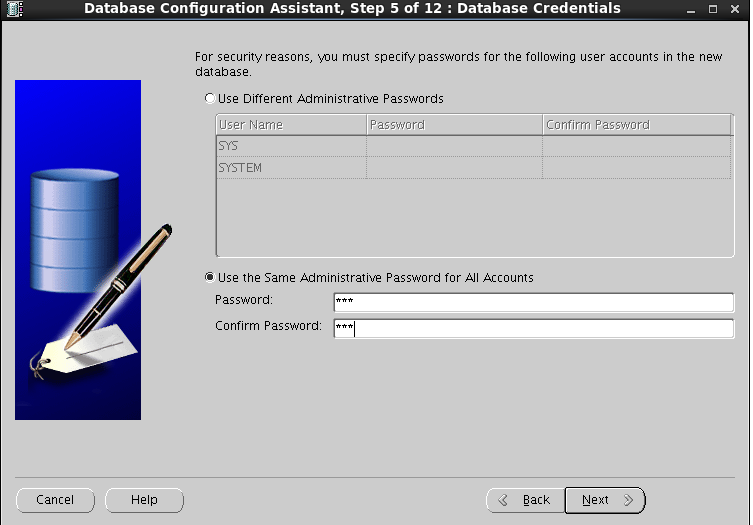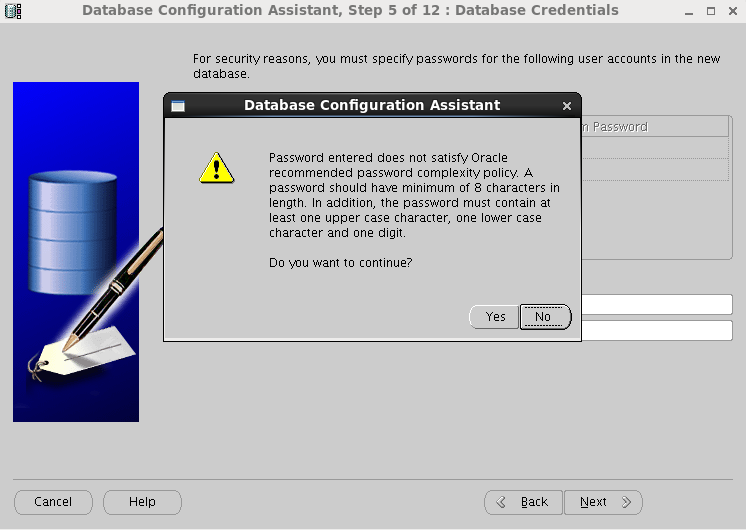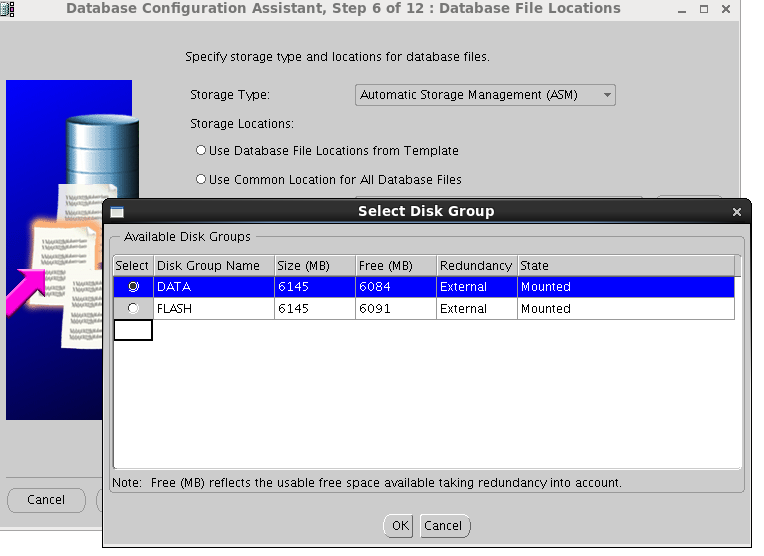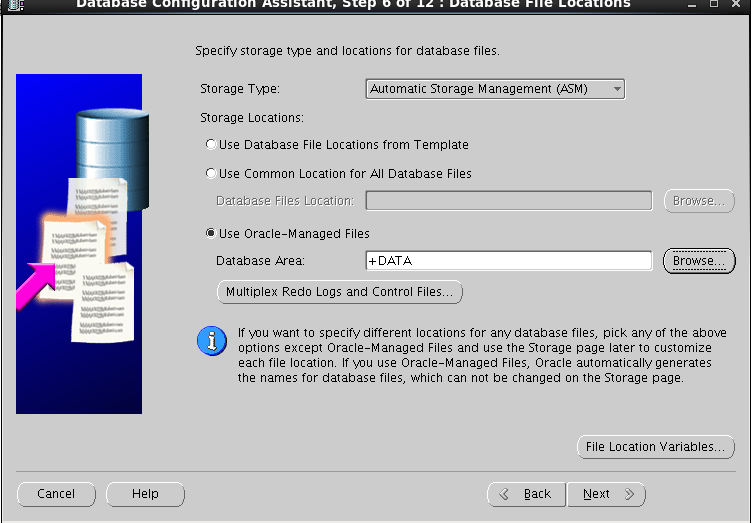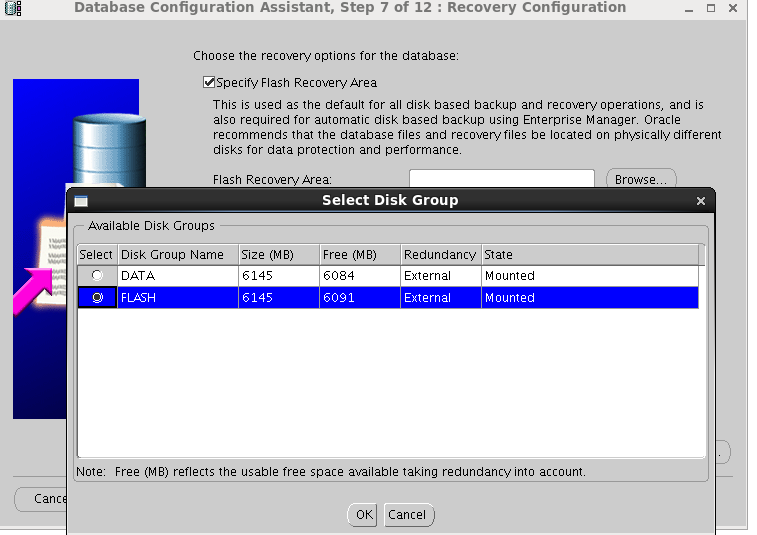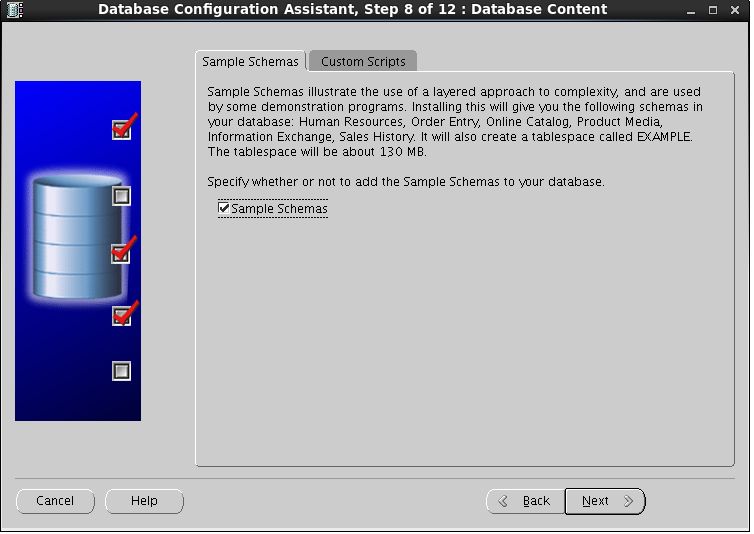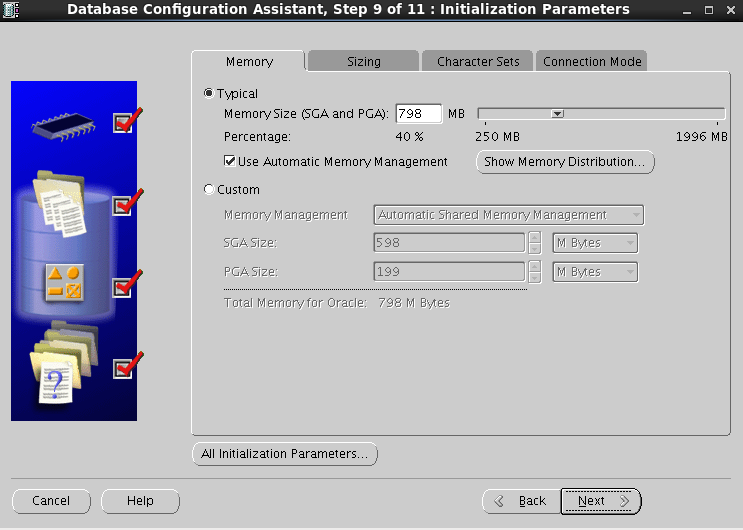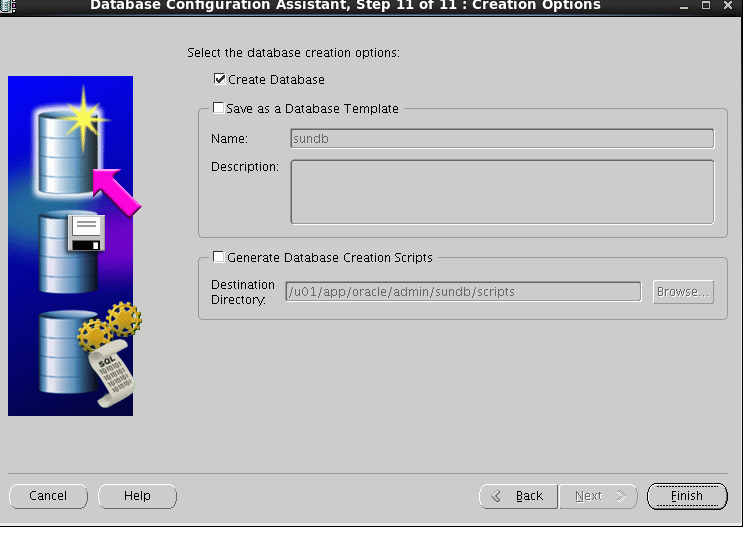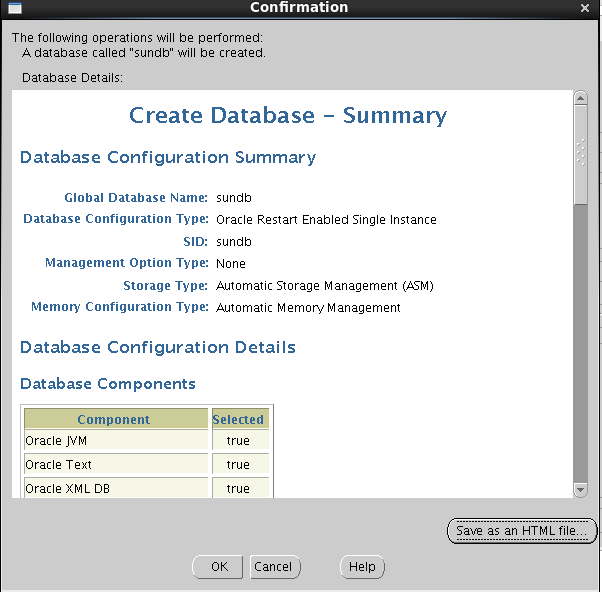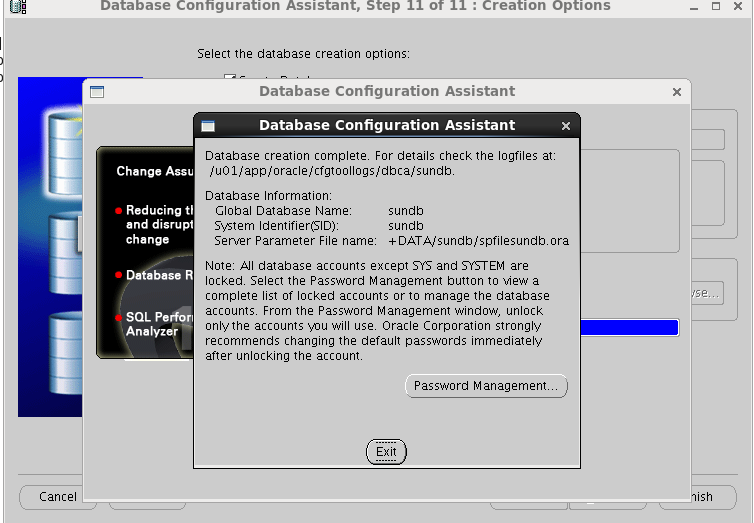一、安装虚拟机
具体参考:https://blog.csdn.net/Paul_George/article/details/79991707
二、安装OpenFiler
打开VMware Workstation,创建新虚拟机
选择“自定义”
由于我的OpenFiler版本是openfileresa-2.99.1-x86_64,因此选择Linux 2.6x 64位,如果你的版本不同,可选择相应的版本
可根据自己的情况选择OpenFiler的安装路径
网络配置我们选择 “仅主机模式”
点击“完成”
在OpenFiler选项卡中点击进入CD/DVD设置
选择OpenFiler安装镜像的存储位置
配置完成后,启动虚拟机
点击回车,进入安装
选择“yes”
这里我们选择“Create custom layout”
这里我们给SWAP分区500M空间,其他都分配给“/”
这里选择“yes”
这里我们配置网络
可以根据自己的实际情况配置IP地址
配置自己的网关及域名
选择“continue”
时区选择上海
定义root用户密码
等待安装完成,并重启
至此,OpenFiler安装完成,稍后再进行配置。
三、Linux安装
这里我们用到的系统是RedHatLinux6.4-x86_64位操作系统,镜像名rhel-server-6.4-x86_64-dvd.iso,请小伙伴们下载后参照一下步骤进行安装
新创建一个虚拟机
点击加载光盘镜像
启动虚拟机
选择跳过光盘检测
在这里我们会发现看不到NEXT按钮,这里我们先将虚拟机关掉,然后点击设置显示器
再次重启虚拟机
这里我们选“yes”
这里我们选择“write changes to disk”
等待安装完成
重启系统
这里我们不创建用户,点“yes”
选“yes”
以root用户登录系统
四、配置环境
桌面点击右键,选择open in terminal
输入“setup”
service network restart
ifconfig
发现网络没有激活,查看网络配置文件并修改
cd /etc/sysconfig/network-scripts/
vi ifcfg-eth0
将 onboot改为 yes
service network restart

在电脑本地网卡中配置对应的IP地址
测试连通性
到这里,我们将使用SecureCRT对Linux系统进行管理
SecureCRT安装请参看
重新加载虚拟机光盘镜像
点击VMWare右下角光盘图标,选择连接
回到SecureCRT执行命令
mkdir /mnt/rhel6 mount /dev/cdrom /mnt/rhel6

然后修改yum配置文件,内容如下
vi /etc/yum.repos.d/rhel-source.repo
[rhel-source] name=Red Hat Enterprise Linux $releasever - $basearch - Source baseurl=file:///mnt/rhel6 enabled=1 gpgcheck=1 gpgkey=file:///etc/pki/rpm-gpg/RPM-GPG-KEY-redhat-release
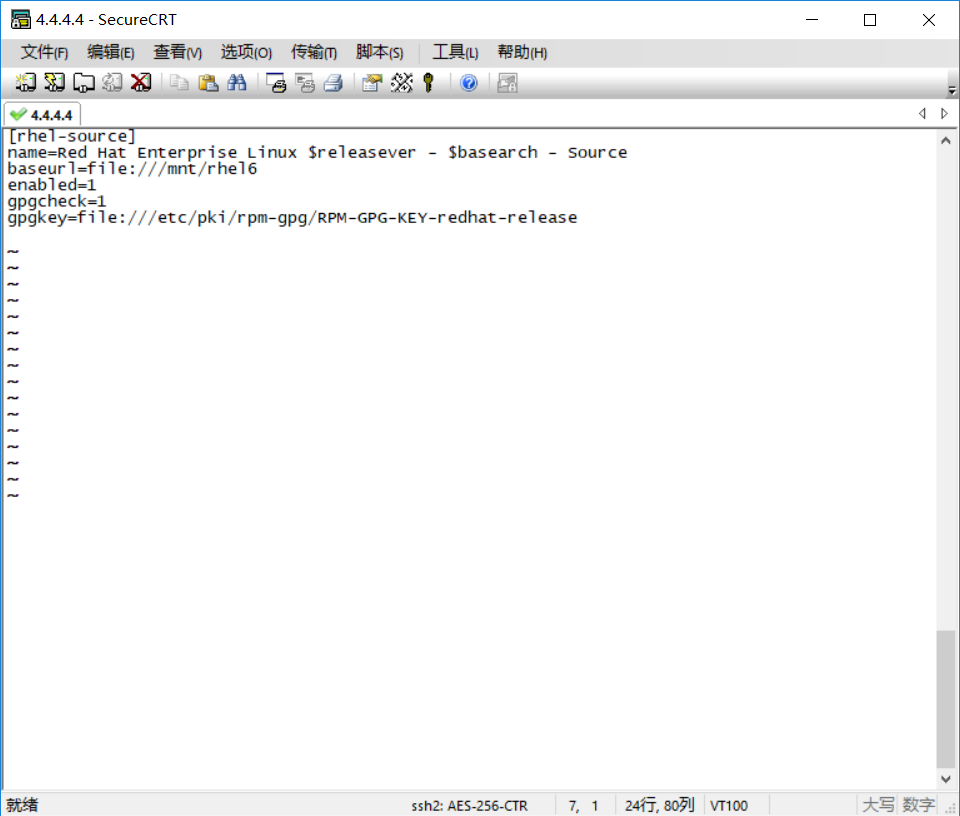
yum clean all
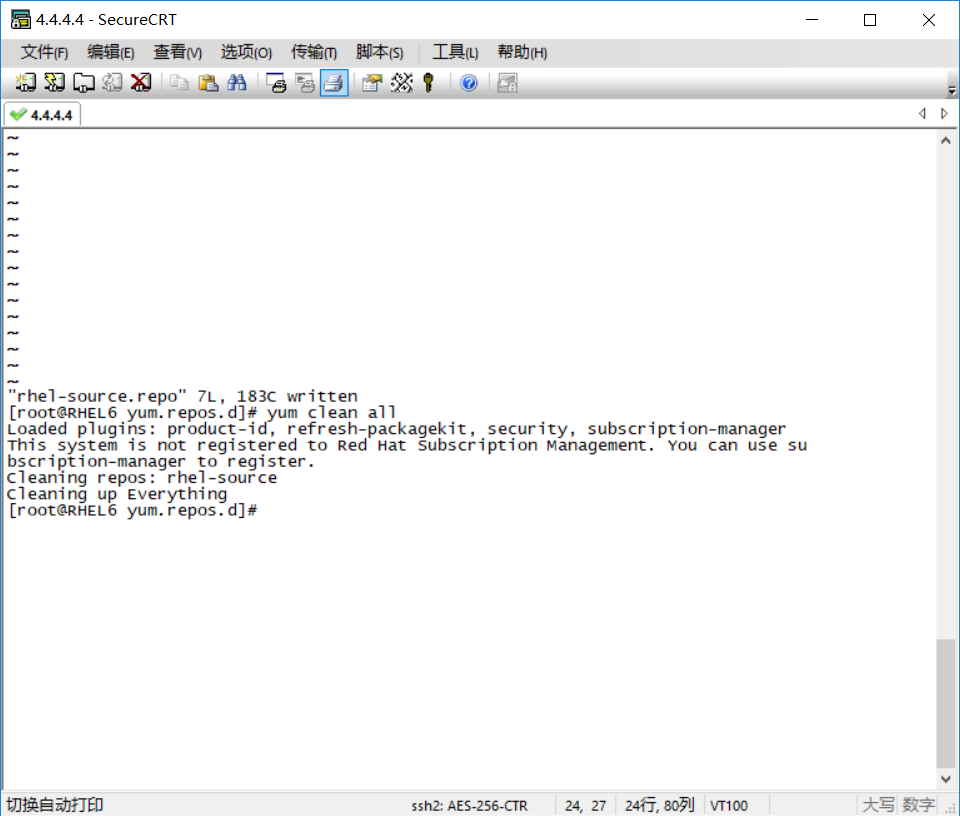
yum repolist
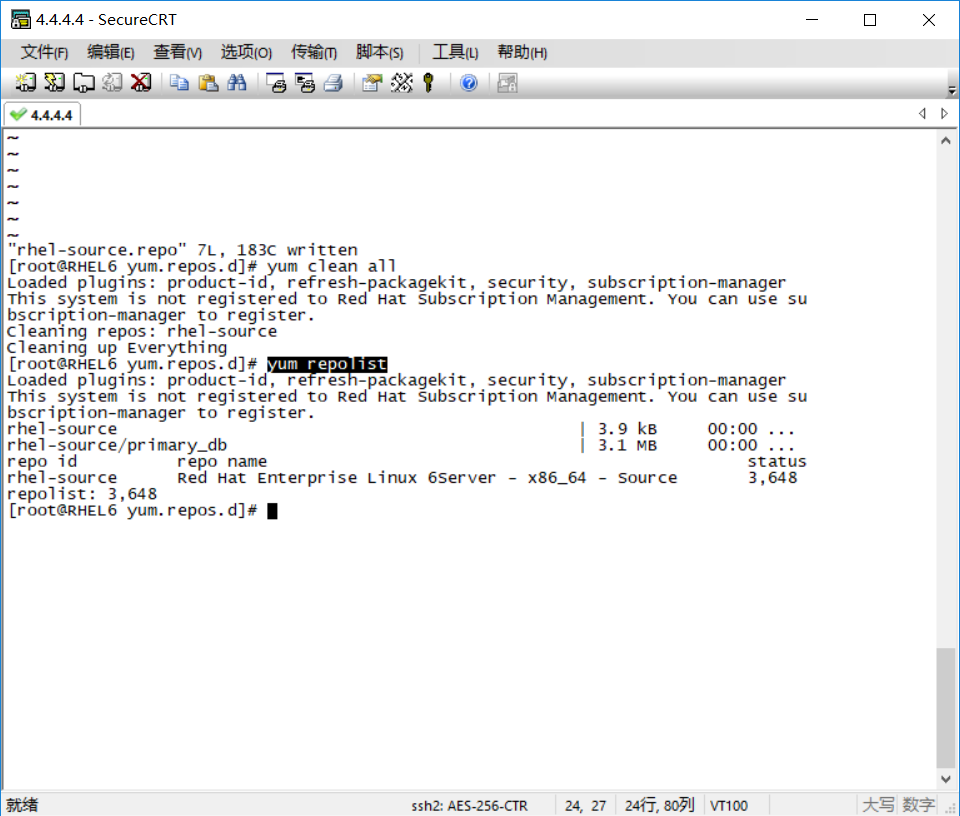
接下来我们安装一些系统包
yum -y --nogpgcheck install libXp yum -y --nogpgcheck install iscsi-initiator-utils yum -y --nogpgcheck install gcc yum -y --nogpgcheck install compat* yum -y --nogpgcheck install elfutils-libelf-devel yum -y --nogpgcheck install gcc-c++ yum -y --nogpgcheck install libaio-devel yum -y --nogpgcheck install listdc++-devel
关闭防火墙
/etc/init.d/iptables stop chkconfig iptables off
关闭selinux,修改SELINUX选项为disable
vi /etc/selinux/config
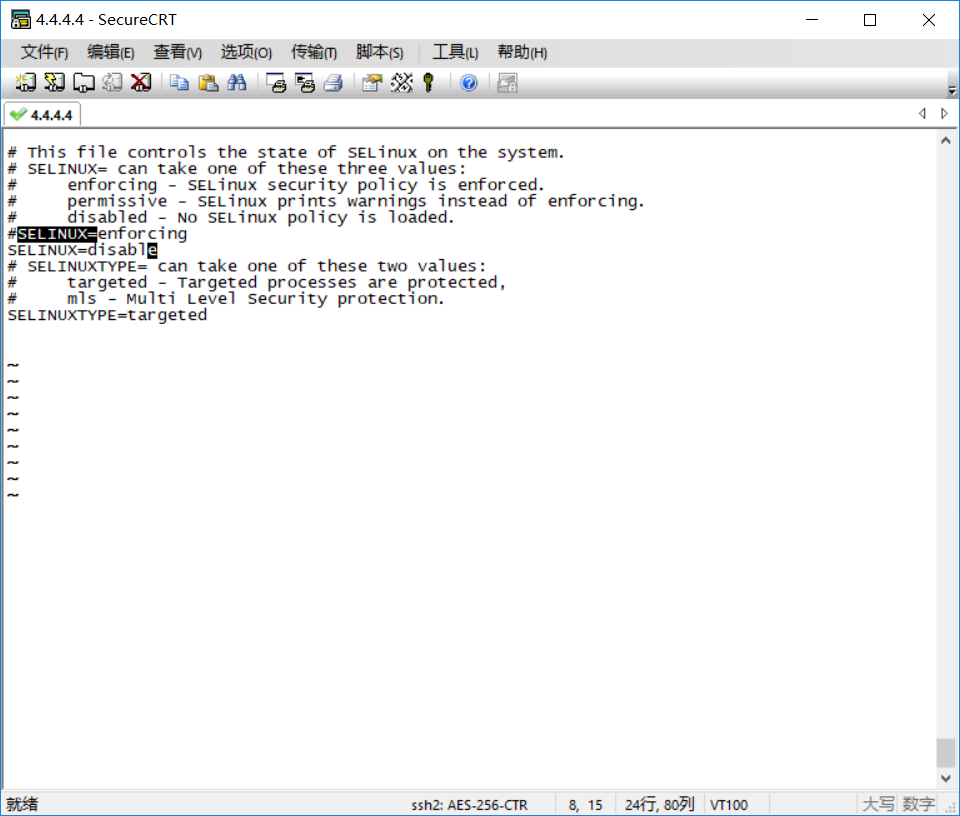
修改主机的shell限制,添加如下内容
vi /etc/security/limits.conf
grid soft nofile 65536 grid hard nofile 65536 grid soft nproc 16384 grid hard nproc 16384 oracle soft nofile 65536 oracle hard nofile 65536 oracle soft nproc 16384 oracle hard nproc 16384
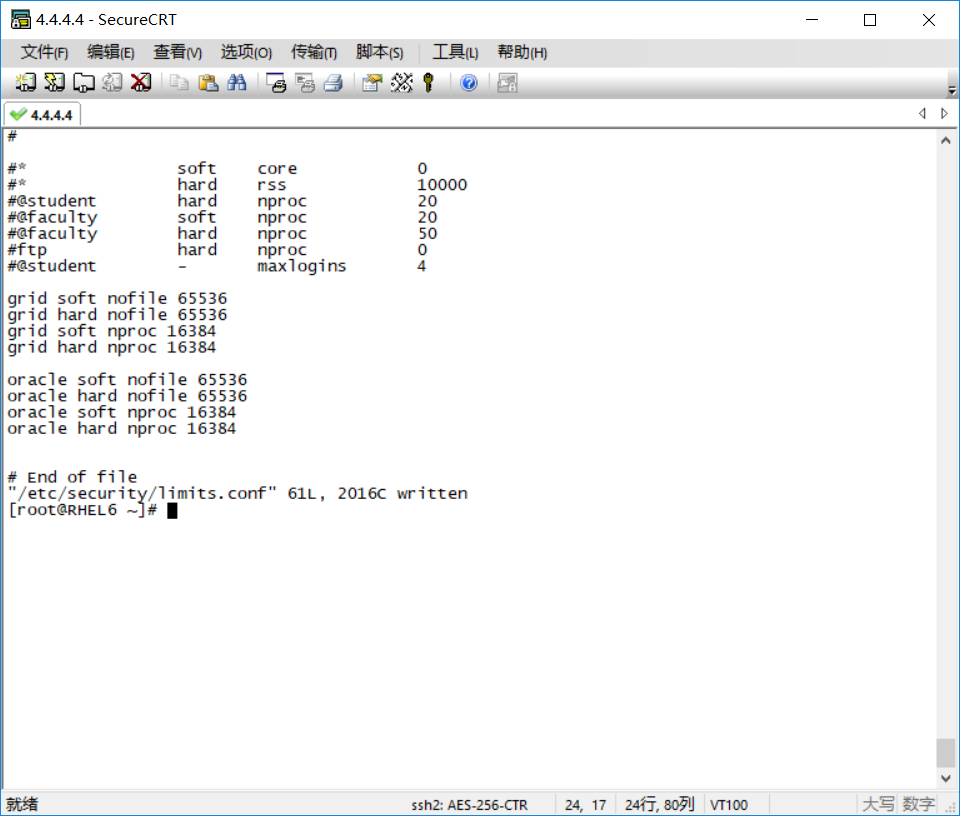
修改主机的内核参数,添加如下内容
kernel.shmmax = 4294967296 kernel.shmmni = 4096 kernel.shmall = 2097152 kernel.sem = 250 32000 100 128 fs.file-max = 6815744 fs.aio-max-nr = 1048576 net.ipv4.ip_local_port_range = 9000 65500 net.core.rmem_default = 262144 net.core.rmem_max = 4194304 net.core.wmem_default = 262144 net.core.wmem_max = 1048586

输入命令使主机内容生效
sysctl -p
创建将要安装的Grid和Oracle软件的组
groupadd -g 501 oinstall groupadd -g 502 dba groupadd -g 503 oper groupadd -g 504 asmadmin groupadd -g 505 asmdba groupadd -g 506 asmoper
添加用户
useradd -u 502 -g oinstall -G dba,asmadmin,asmadmin,asmdba,asmoper grid useradd -u 501 -g oinstall -G dba,oper,asmdba,asmadmin oracle
[root@RHEL6 ~]# id grid uid=502(grid) gid=501(oinstall) groups=501(oinstall),502(dba),504(asmadmin),505(asmdba),506(asmoper)
[root@RHEL6 ~]# id oracle uid=501(oracle) gid=501(oinstall) groups=501(oinstall),502(dba),503(oper),504(asmadmin),505(asmdba)
修改用户密码
passwd grid passwd oracle
修改grid用户的环境变量,添加一下内容
su - grid vi .bashrc
export ORACLE_BASE=/u01/app/grid export ORACLE_HOME=$ORACLE_BASE/product/11.2.0/grid export ORACLE_OWNER=oracle export ORACLE_SID=+ASM export ORACLE_TERM=vt100 export THREADS_FLAG=native export LD_LIBRARY_PATH=$ORACLE_HOME/lib:$LD_LIBRARY_PATH export PATH=$ORACLE_HOME/bin:$PATH export LANG=en_us alias sqlplus='rlwrap sqlplus' alias lsnrctl='rlwrap lsnrctl' alias asmcmd='rlwrap asmcmd'修改oracle用户的环境变量,添加一下内容
su - oracle vi .bashrc
export ORACLE_BASE=/u01/app/oracle export ORACLE_HOME=$ORACLE_BASE/product/11.2.0/db_1 export ORACLE_OWNER=oracle export ORACLE_SID=orcl export ORACLE_TERM=vt100 export THREADS_FLAG=native export LD_LIBRARY_PATH=$ORACLE_HOME/lib:$LD_LIBRARY_PATH export PATH=$ORACLE_HOME/bin:$PATH export EDITOR=vim export SQLPATH=/home/oracle export LANG=en_us alias sqlplus='rlwrap sqlplus' alias lsnrctl='rlwrap lsnrctl' alias rman='rlwrap rman' alias asmcmd='rlwrap asmcmd'
创建相关目录
mkdir /u01 chmod -R 755 /u01/ mkdir -p /u01/app/oracle mkdir -p /u01/app/grid chown -R grid:oinstall /u01/app/grid chown -R oracle:oinstall /u01/app/oracle
接下来我们配置OpenFiler
首先先给OpenFiler添加新的硬盘
启动OpenFiler虚拟机进行配置
查看OpenFiler的链接信息并记录
将OpenFilerIP地址设置为4.4.4.2
vi /etc/sysconfig/network-scropts/ifcfg-eth0
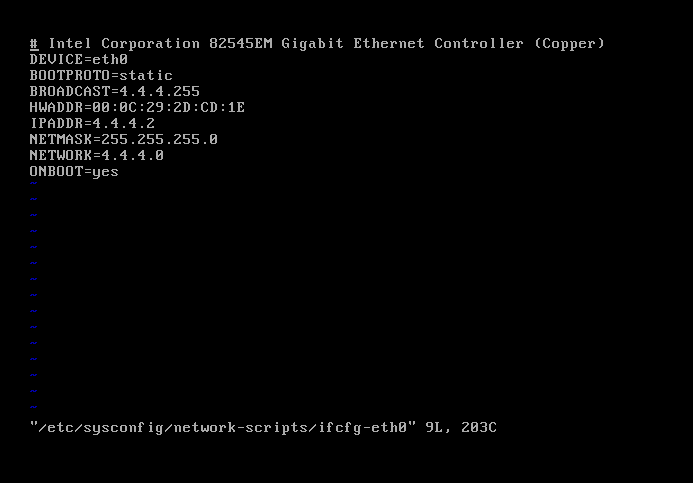
测试OpenFiler和RHEL6主机的连通性
ping 4.4.4.4
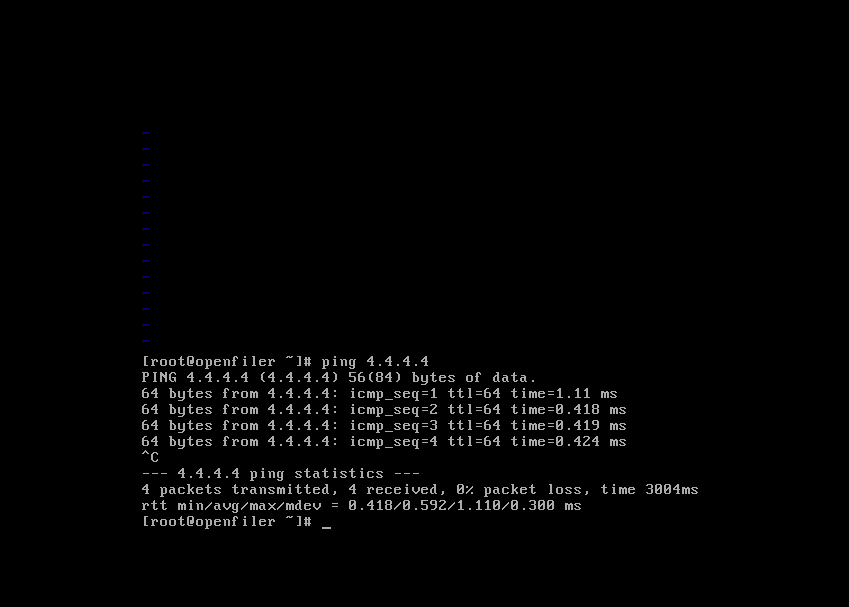
在RHEL6中打开浏览器,输入刚刚记录的OpenFiler的地址
添加信任
这里用户名是OpenFiler,密码是password
在Services选项卡中将ISCSITarget服务“enabled”,并“start”
在system选项卡中开放网段
设置完成后点击update
在volumes标签页中创建物理逻辑卷,选择/dev/sdb
再添加一个卷组
继续添加逻辑卷
添加IQN
然后再添加一个磁盘映射
至此,ISCSI就配置完毕了
在主机平台上扫描OpenFiler
iscsiadm -m discovery -t sendtargets -p 4.4.4.2 -l
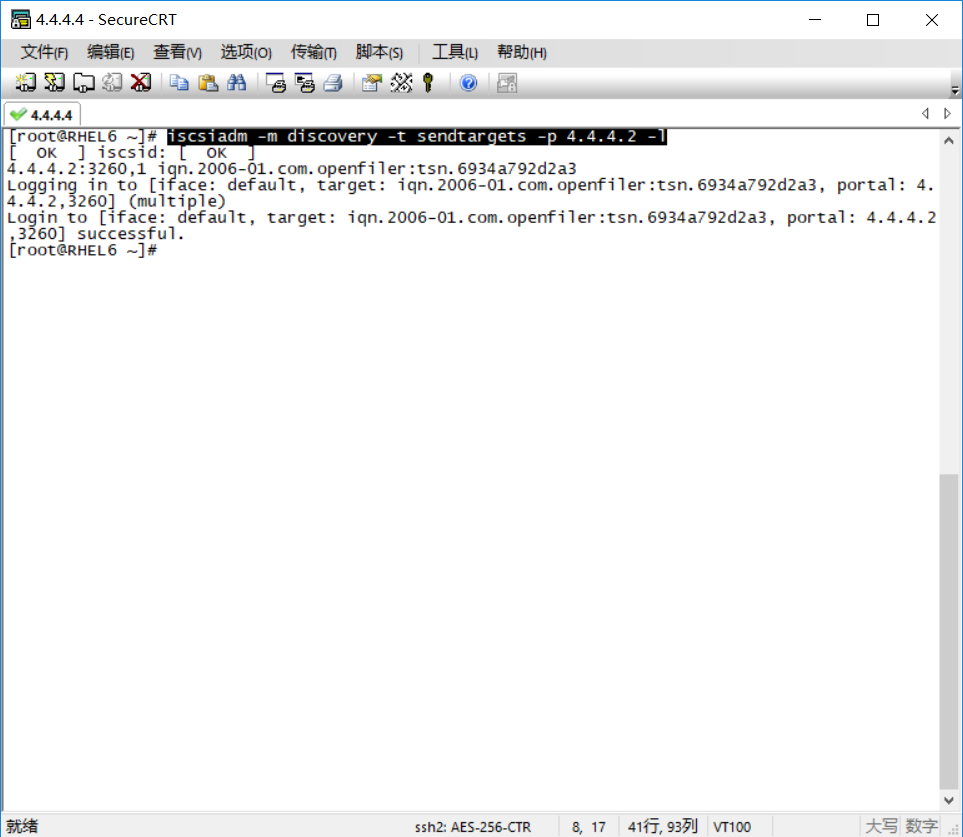
查看新添加的磁盘信息
fdisk -l
对磁盘进行分区
fdisk /dev/sdb n p 1 回车 +3G
n p 2 回车 +3G
n p 3 回车 +3G
n e 4 回车 回车
n 回车 +3G
p
查看分区结果
确认无误输入w保存退出
cat /proc/partitions
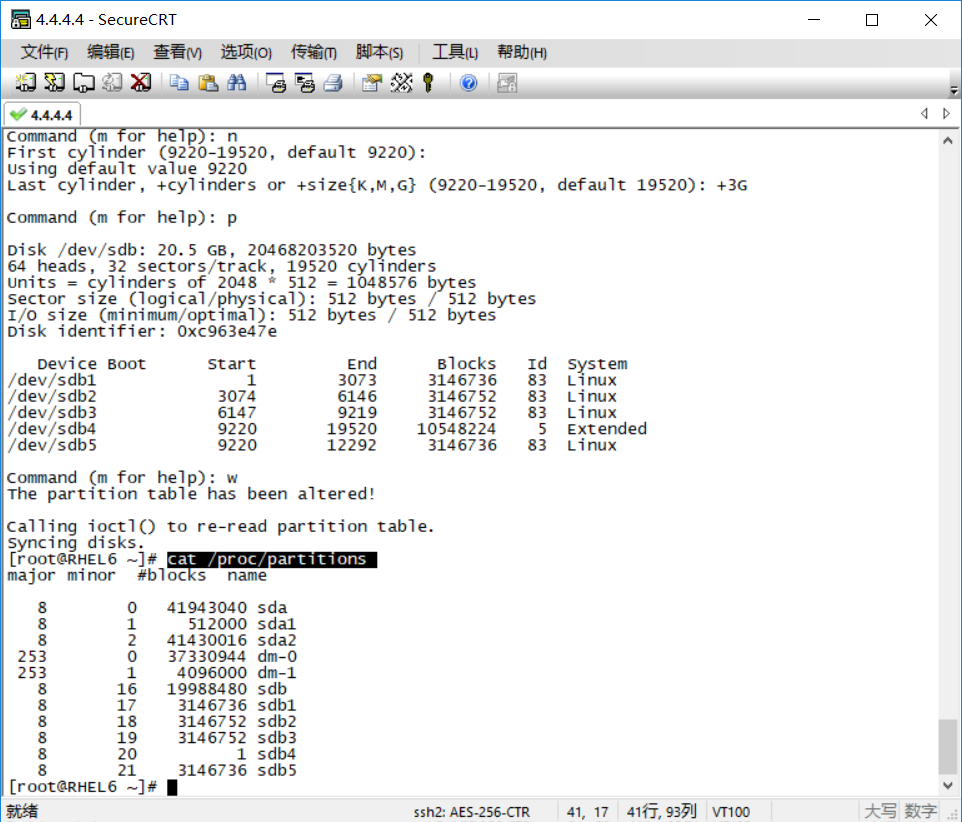
编辑裸设备的规则文件,并加入相应内容
vi /etc/udev/rules.d/60-raw.rules
ACTION=="add", KERNEL=="sdb1", RUN+="/bin/raw /dev/raw/raw1 %N" ACTION=="add", KERNEL=="sdb2", RUN+="/bin/raw /dev/raw/raw2 %N" ACTION=="add", KERNEL=="sdb3", RUN+="/bin/raw /dev/raw/raw3 %N" ACTION=="add", KERNEL=="sdb5", RUN+="/bin/raw /dev/raw/raw5 %N" KERNEL=="raw[1-9]", MODE="0660", GROUP="asmadmin", OWNER="grid"
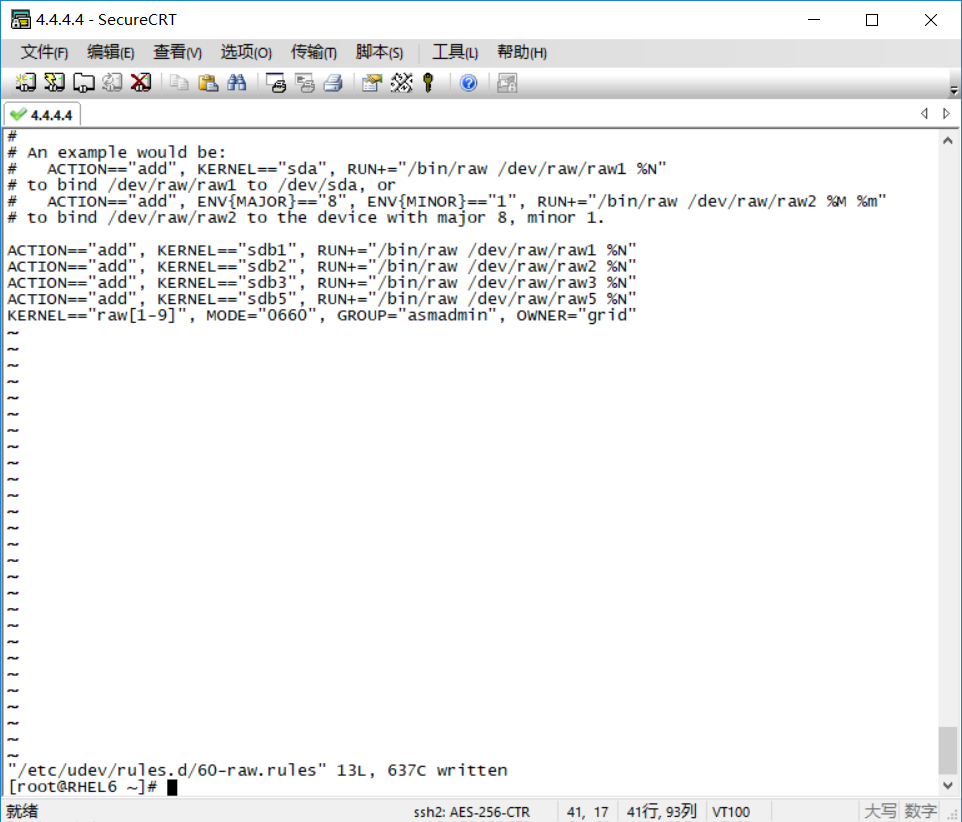
启动设备
start_udev
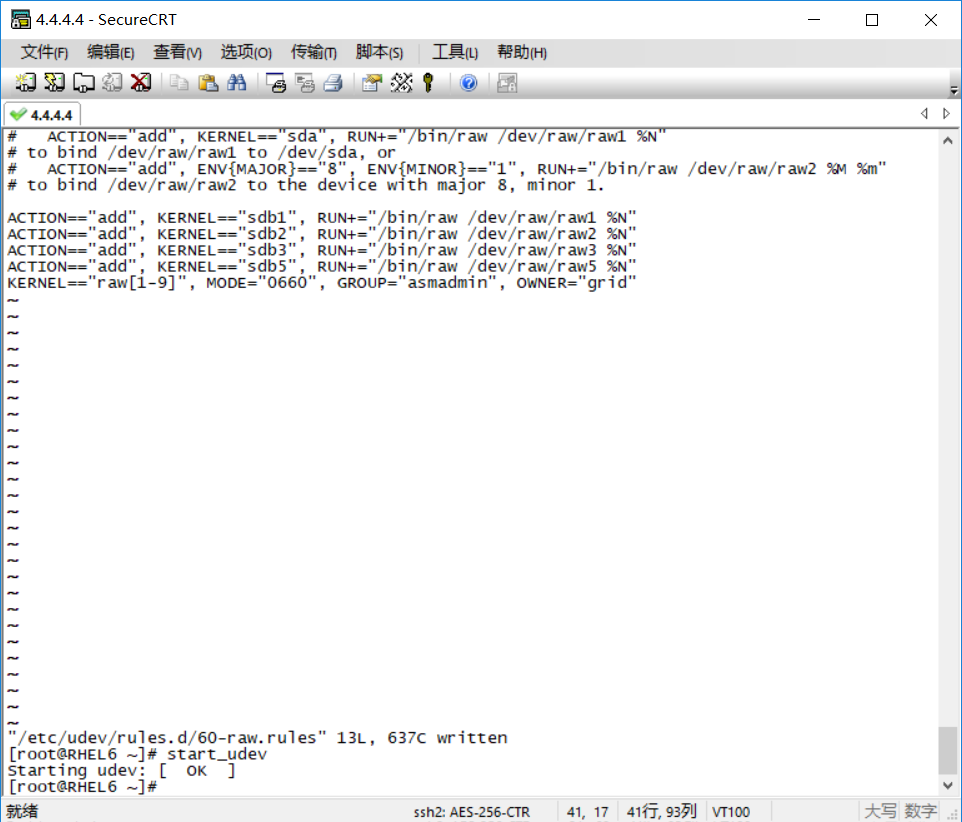
查看设备状态
ll /dev/raw

以上主机部分的准备工作就做完了,下面开始安装软件
四、安装Grid软件
这里首先需要安装Xmanager Enterprise软件
配置远程桌面连接,在root用户下修改配置文件
vi /etc/inittab
文件中确保有如下信息
id:5:initdefault:
vi /etc/gdm/custom.conf
文件中有如下信息
[security] AllowRemoteRoot=true [xdmcp] Enable=true
之后重启服务器,用Xbrowser打开即可
之后建立sftp连接
上传linux.x64_11gR2_grid.zip
进入RHEL6系统grid下,解压缩安装包
cd /home/grid unzip linux.x64_11gR2_grid.zip
在root用户下运行命令
xhost +
vi /etc/hosts
添加主机名,如RHEL6
cd /home/grid/grid ./runInstaller

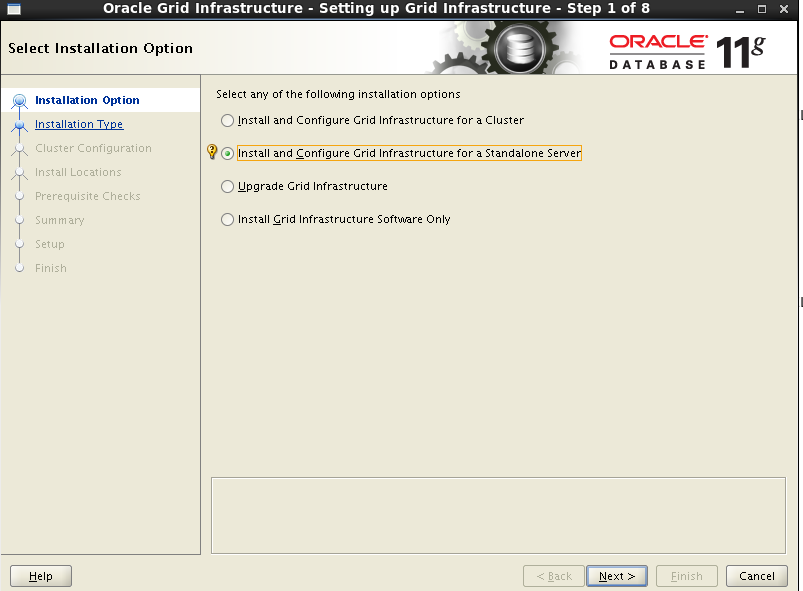
提示目录没有写权限,root用户下添加目录之后继续执行
mkdir -p /u01/app/oraInventory chown grid.oinstall !$
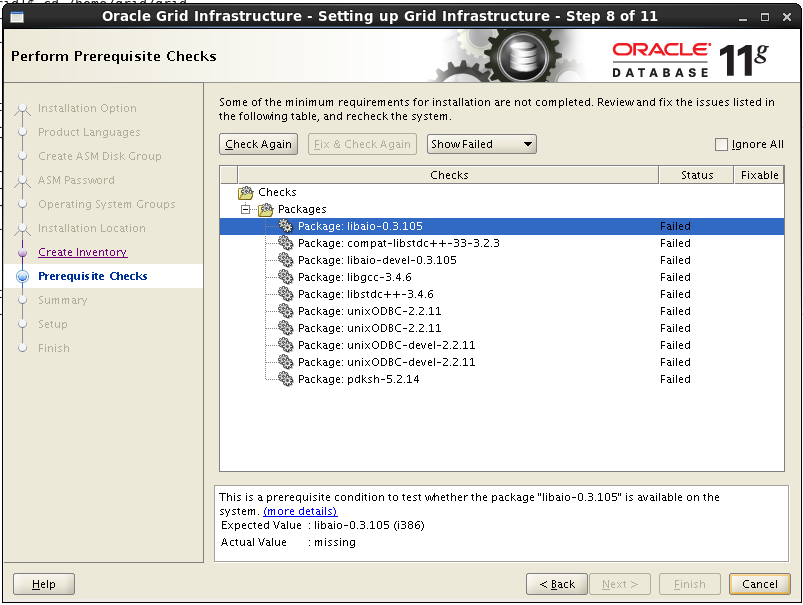
选择ignore all
要求我们运行两个脚本
/u01/app/oraInventory/orainstRoot.sh /u01/app/grid/product/11.2.0/grid/root.sh
在运行第二个脚本的时候会卡住,再打开一个root窗口执行命令
/bin/dd if=/var/tmp/.oracle/npohasd of=/dev/null bs=1024 count=1
执行过后,第一个脚本就执行成功了
之后回图形界面点ok
完成后再补充另外一个脚本(解决重启后has,oracle高可用进程不能自动加载的问题)
vi /etc/init/oracle-ohasd.conf
添加以下信息
start on runlevel [35] stop on runlevel [!35] respawn exec /etc/init.d/init.ohasd run>/dev/null 2>&1 </dev/null

校验grid用户后台资源是否存在
/u01/app/grid/product/11.2.0/grid/bin/crs_stat -t
最后将之前的grid软件删掉
su - grid rm linux.x64_11gR2_grid.zip rm -rf grid/
五、安装Oracle软件
上传Oracle软件
将数据库软件解压缩
su - oracle
unzip linux.x64_11gR2_database_1of2.zip unzip linux.x64_11gR2_database_2of2.zip
解压成功后删除两个压缩包
rm -f linux.x64_11gR2_database_*
安装数据库
cd database/ ./runInstaller
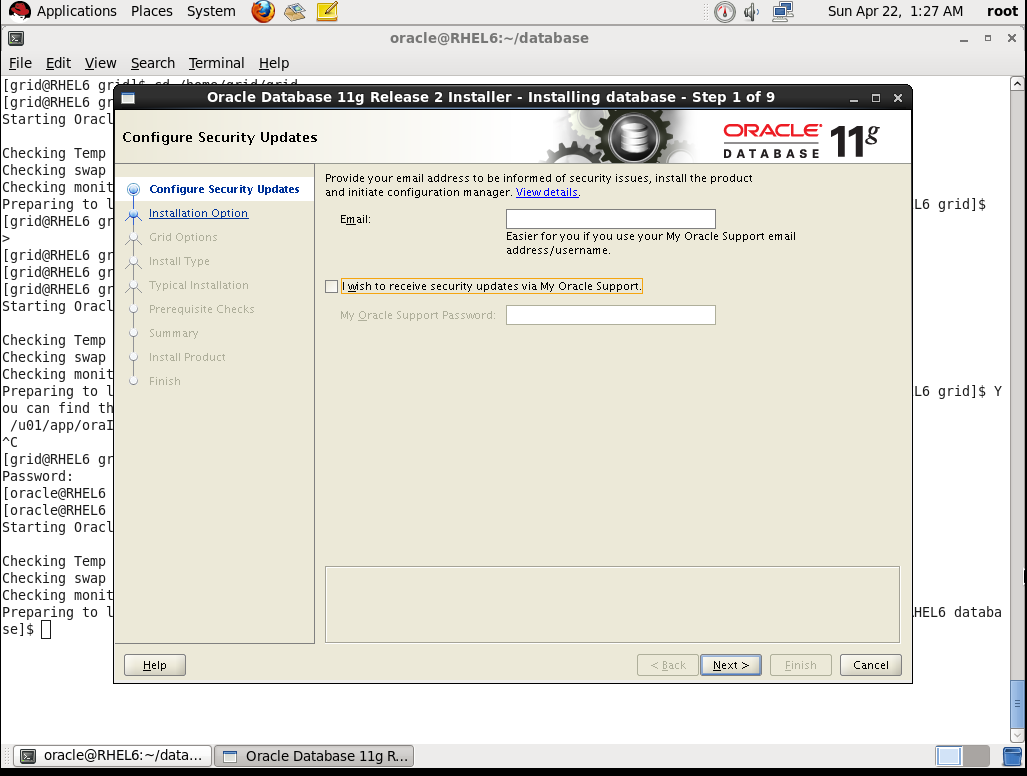
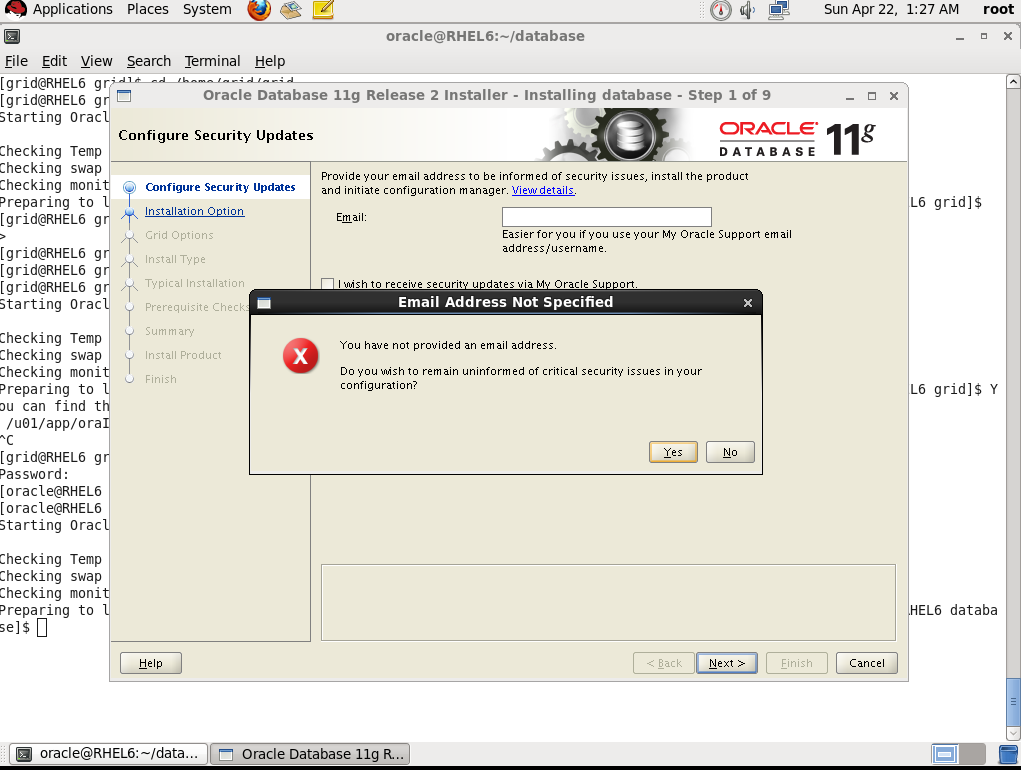
选择ignore all继续
执行脚本
/u01/app/oracle/product/11.2.0/db_1/root.sh
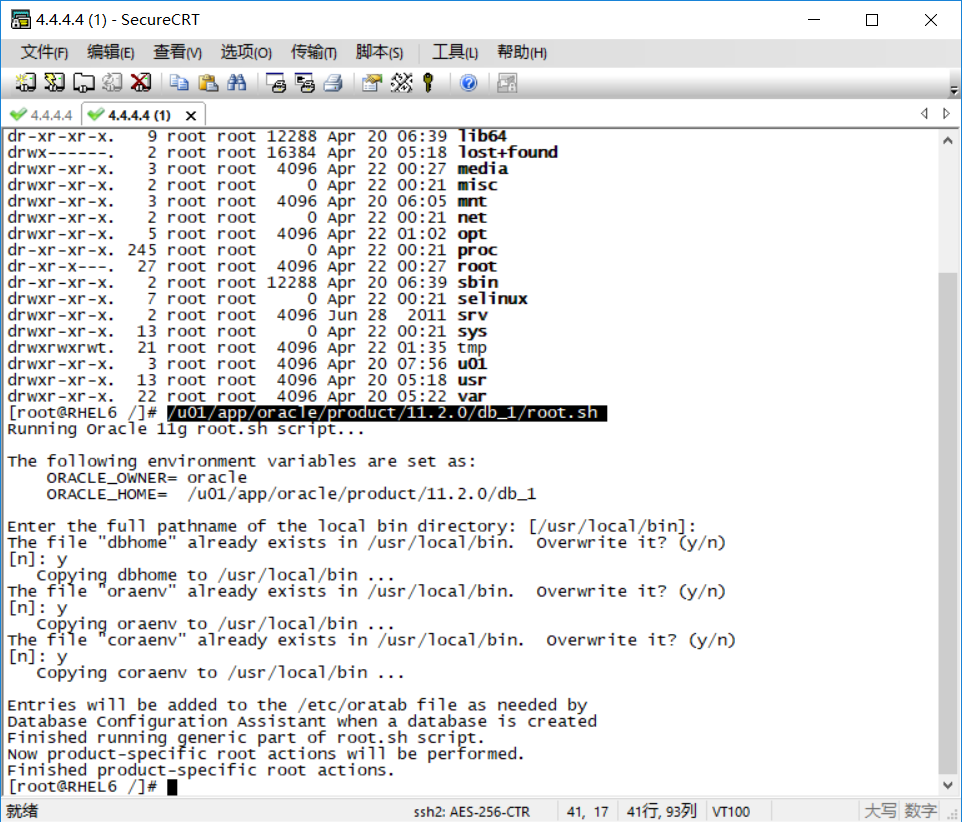
数据库软件已安装成功
su - grid
上传rlwrap软件
rpm -ivh rlwrap-0.42-1.el6.x86_64.rpm
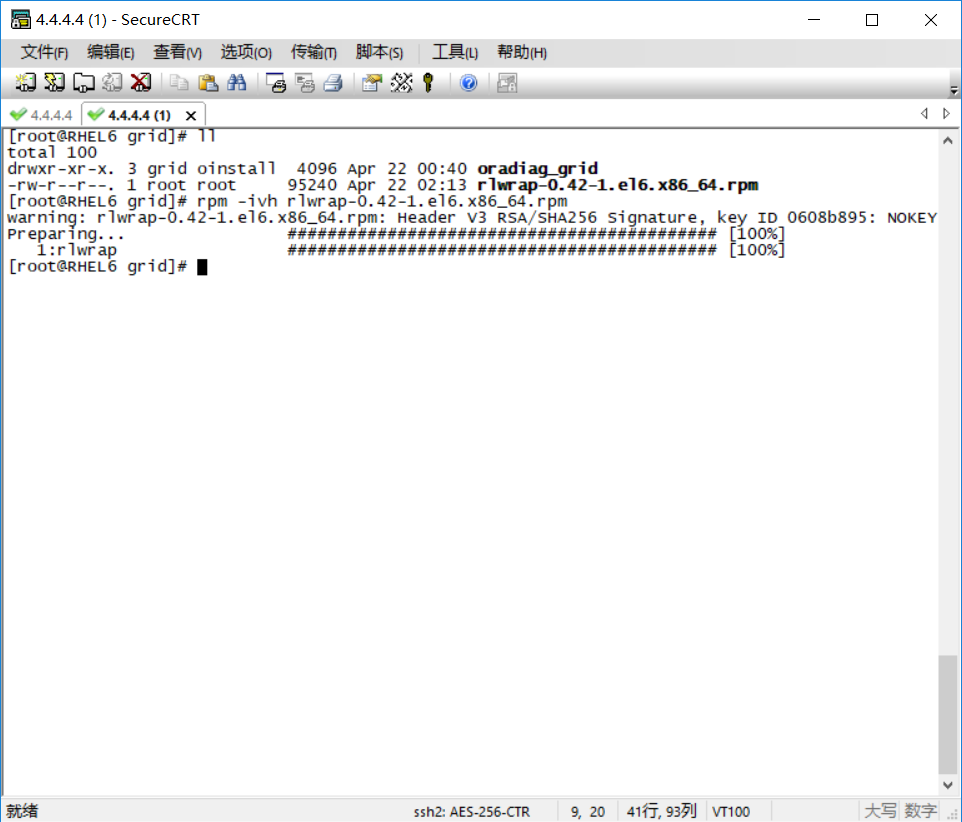
grid用户下登录
sqlplus / as sysasm
检查磁盘组状态
select name,state from v$asm_diskgroup;
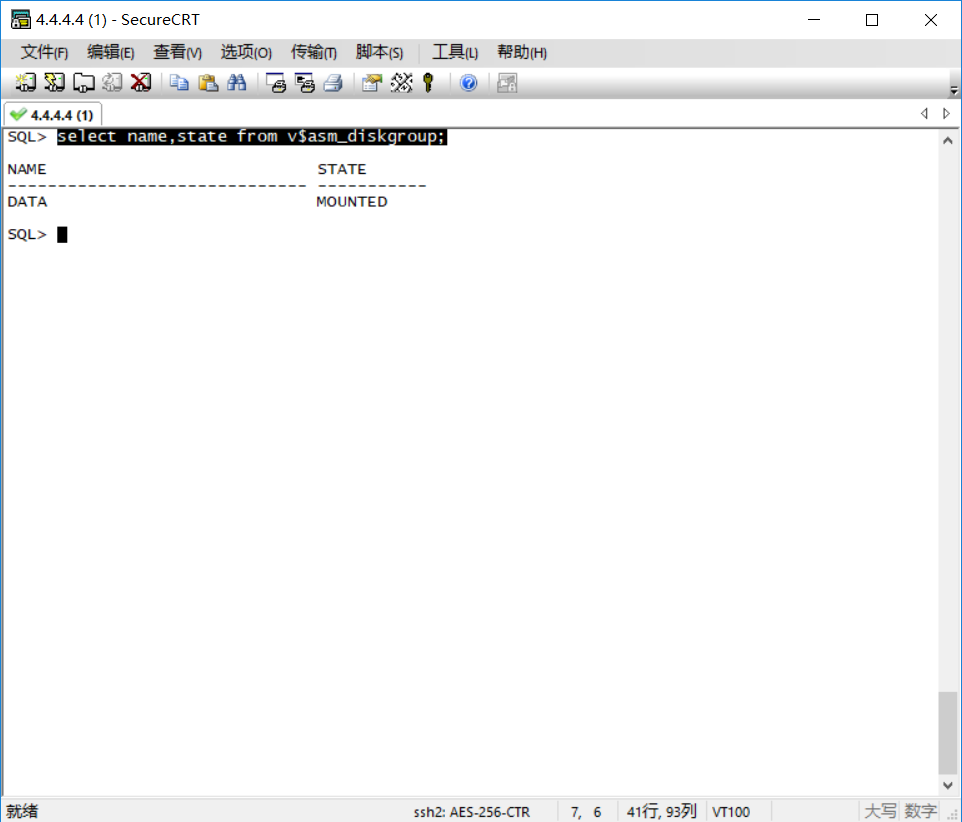
再配置一个磁盘组,在主机上启动asmca
关闭asmca,切换到oracle用户创建数据库
su - oracle dbca
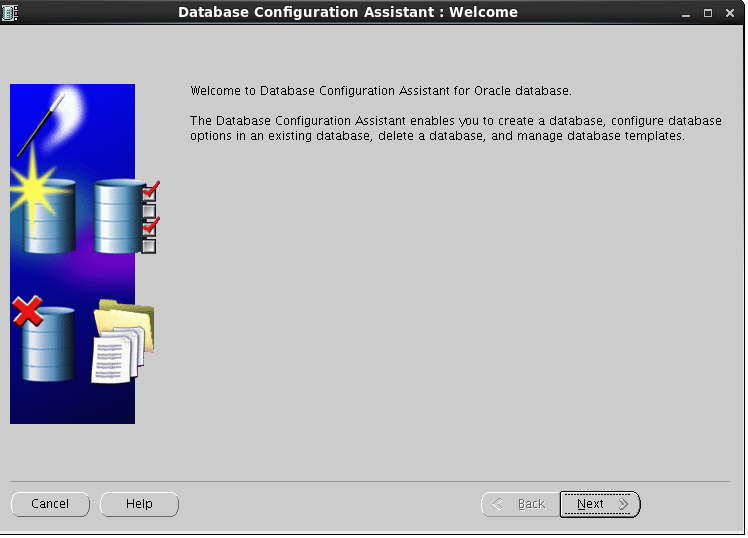
新建统一的密码
点yes
指定闪回区
创建实验用的实例数据
测试数据库是否安装成功
echo $ORACLE_SID sqlplus / as sysdba select status from v$instance;

至此,我们的数据库安装就完成了